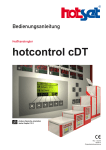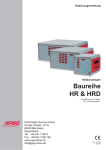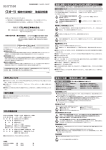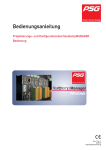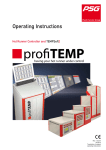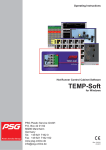Download Bedienungsanleitung TEMP-Soft - psg
Transcript
Bedienungsanleitung Regelschrank- und Mehrkanalregler-Software TEMP-Soft für Windows PSG Plastic Service GmbH Postfach 42 01 62 68280 Mannheim Deutschland Tel. +49 621 7162 0 Fax +49 621 7162 162 www.psg-online.de [email protected] Rev. 2.05.01 01/2011 PSG Plastic Service GmbH 1 Bedienungsanleitung TEMP-Soft Inhaltsverzeichnis 1 Einleitung 5 1.1 Verwendete Symbole 6 1.2 Symbole und Bezeichnungen für Tasten 6 2 2.1 2.1.1 2.2 3 3.1 Installation von TEMP-Soft 7 Auf Kunden-PC 7 Einstellungen Kommunikation 10 Auf TEMP-Touch 10 Quick Guide – Bedienbeispiele – Ohne Umweg schnell ans Ziel 11 Komplette Neueingabe eines noch nicht gespeicherten Heißkanalwerkzeuges 11 4 Starten TEMP-Soft 12 5 Arbeitsoberfläche & Menüs 16 5.1 Benutzerabhängige Menüdarstellung 16 5.2 Übersicht Menüleiste 17 5.2.1 6 6.1 6.1.1 6.1.2 6.1.3 6.2 7 Übersicht Menüleiste 19 Eingabeverfahren 20 Eingabe über Tasten 20 Funktion anwählen Zonen markieren Parameter editieren Direkteingabe Markieren 20 20 21 23 25 7.1 Zoom 25 7.2 Block markieren 26 7.3 Gruppe markieren 27 7.4 Alle markieren 28 7.5 Alle entmarkieren 28 8 Navigation 29 8.1 Page up/Page down – Seite/Ansicht nach oben/unten blättern 29 8.2 Go To – Seite/Ansicht direkt anwählen 29 9 9.1 9.1.1 9.1.2 9.1.3 9.1.4 9.1.5 9.1.6 9.1.7 9.1.8 9.1.9 9.1.10 Alarmübersicht Alarme und deren Ursache Übertemperatur Untertemperatur Oberer Temperaturmessbereich überschritten Fühlerbruch Fühlerverpolung Fühlerkurzschluss Heizstrom trotz Stellgrad 0% gemessen Heizstrom außerhalb des Toleranzbandes gemessen Potentialfehler Kurzschluss der Heizung/Last 30 30 30 31 31 31 31 32 32 32 32 32 Technische Änderungen vorbehalten Rev. 2.05.01 Kapitel 1 2 Einleitung 9.1.11 9.1.12 Ableitstromfehler Prozessalarm 33 33 9.2 Alarme quittieren 33 9.3 Wechsel zu Status Modulfehler 33 10 10.1 Menüs Eingabe 34 34 10.1.1 10.1.2 10.1.3 10.1.4 10.1.5 10.1.6 10.1.7 10.1.8 10.1.9 10.1.10 10.1.11 10.1.12 10.1.13 10.1.14 Funktion Sollwert Manueller Stellerbetrieb Grenzwerte einstellen Anfahrbetrieb definieren Führungszone zuordnen Automatik-Temperaturrampe Zone ein-/ausschalten Standby-Betrieb Boostfunktion Stromübernahme Parameter editieren Regelverhalten einstellen Prozessüberwachung 34 35 35 36 38 38 39 40 41 41 41 42 44 46 10.1.14.1 10.1.14.2 10.1.14.3 10.1.15 Aufruf der Funktion Prozessüberwachung über Taste Parameter Prozessüberwachungsmodus Menüpunkte der Prozessüberwachung Heat ’n’ Dry 47 48 51 52 10.2 10.2.1 10.2.1.1 10.2.1.2 10.2.1.3 10.2.2 10.2.3 10.2.3.1 10.2.3.2 10.2.3.3 10.2.3.4 10.2.3.5 10.2.3.6 10.2.3.7 10.2.4 10.2.4.1 10.2.5 10.2.6 10.2.7 10.2.8 10.2.9 10.2.10 10.3 10.3.1 10.3.2 10.3.3 10.3.3.1 10.3.3.2 10.3.3.3 10.3.3.4 Ansichten Zonenansicht Standard-Zonenansicht Eigene Zonenansichten Informationsanzeige Werkzeugansicht Grafik/Trendanzeige Darstellungsmöglichkeiten Sollwert/Stellgradfenster einblenden/ausblenden Ändern – Anzeige anpassen Kanal – Zone zu Grafikfenster zuordnen Dateifunktionen Grafikansicht drucken Grafikdaten exportieren Detailansicht Sollwertänderung Ansicht „Alle anzeigen °C/°F“ (mit Regeldifferenz) Ansicht „Alle anzeigen TXT“ (mit Zoneninfotext) Ansicht „Alle anzeigen FI“ (mit Ableitstromanzeige) Ansicht Balken Ansicht Differenz Ansicht Zusatzzonen Rezepte Laden (Von Speichermedium auf Regler) Speichern (Von Regler auf Speichermedium) Neu/Bearbeiten Öffnen Speichern Neu Löschen Technische Änderungen vorbehalten Rev. 2.05.01 54 54 54 55 57 61 63 65 65 65 66 68 69 69 71 72 74 75 76 77 78 79 80 80 82 83 83 84 85 85 PSG Plastic Service GmbH Bedienungsanleitung TEMP-Soft 10.3.3.5 10.3.3.6 10.3.3.7 10.3.3.8 10.3.3.9 10.3.3.10 10.3.3.11 10.3.4 10.3.5 10.4 10.4.1 10.4.1.1 10.4.1.2 10.4.1.3 10.4.1.4 10.4.1.5 10.4.1.6 10.4.1.7 10.4.1.8 10.4.2 10.4.2.1 10.4.2.2 10.4.2.3 10.4.2.4 10.4.3 10.4.3.1 10.4.3.2 10.4.3.3 10.4.3.4 10.4.3.5 10.4.4 10.4.4.1 10.4.4.2 10.4.4.3 10.4.5 10.4.5.1 10.4.5.2 10.4.5.3 10.4.5.4 10.4.5.5 10.4.5.6 10.4.5.7 10.4.5.8 10.4.5.9 10.4.5.10 10.4.5.11 10.4.5.12 10.4.5.13 10.4.6 10.4.6.1 10.4.6.2 10.4.6.3 10.4.7 10.4.8 10.4.8.1 10.4.8.2 10.4.8.3 10.4.8.4 10.4.8.5 Drucken Parameter Werkzeugansicht hinzufügen Werkzeugansicht entfernen Zonenansicht hinzufügen Zonenansicht entfernen I/O-File (Anwenderdefinierte Funktionen) Werkzeugkodierung (optionale Funktion) Grundeinstellung Utilities Diagnose – Mold Check Einstellungen für Mold Check und Start Mold Check Phasen Mold Check Ergebnisse Online ansehen Mold Check Ergebnisse speichern Mold Check Ergebnis ansehen Mold Check Ergebnis löschen Mold Check Ergebnis drucken Mold Check Hinweise zur Fehlersuche/-beseitigung Mold Snapshot Öffnen Speichern Löschen Drucken Logbuch Datum/Uhrzeit Filter definieren Filter aktivieren/deaktivieren Exportieren Drucken Zonenseite editieren Zonenansicht öffnen Zonenansicht speichern Neue Zonenansicht anlegen Werkzeugansicht editieren Vorgehensweise zur Erstellung einer Werkzeugansicht Hintergrundbild laden Anzeigefeld platzieren Textfeld platzieren Link platzieren Linie zeichnen Element ändern Element löschen Hintergrundbild bearbeiten Raster Werkzeugansicht öffnen Werkzeugansicht speichern Neue Werkzeugansicht anlegen I/O-Editor (Anwenderfunktionen) Bearbeiten Laden Aktivieren/Deaktivieren Export/Import Zone/Gruppe Gruppe bilden Gruppe löschen Zonennamen eingeben Zonennamen Grundeinstellung Markieren 85 86 89 90 91 92 92 94 95 96 96 96 101 104 105 106 109 109 110 112 112 113 115 115 116 116 116 117 118 118 119 122 122 123 124 124 124 125 126 127 127 128 130 130 131 131 131 131 132 132 136 136 137 138 138 139 139 140 140 Technische Änderungen vorbehalten Rev. 2.05.01 3 Kapitel 1 4 Einleitung 10.5 10.5.1 10.5.1.1 10.5.1.2 10.5.2 10.5.2.1 10.5.2.2 10.5.2.3 10.5.2.4 10.5.2.5 10.5.2.6 10.5.2.7 10.5.2.8 10.5.3 10.5.4 10.5.4.1 10.5.5 10.5.6 10.5.6.1 • 10.5.6.2 10.5.6.3 10.5.6.4 10.5.6.5 10.5.6.6 10.5.6.7 10.5.7 10.5.7.1 10.5.7.2 10.5.7.3 10.5.7.4 10.5.8 10.5.8.1 10.5.8.2 10.5.8.3 10.5.9 10.5.10 10.5.11 10.5.11.1 10.5.12 10.5.13 System Benutzerverwaltung (Taste Benutzerliste) Benutzer neu anlegen Benutzer löschen Optionen Register Programmeinstellung – Spracheinstellung Register Programmeinstellung – Startbildschirm Register Programmeinstellung – Passive Zone dunkel schalten Register Programmeinstellung – Hintergrundfarbe Grafikschreiber Register Ansichten Register Optionen Register Benutzerzugriff (Zeitdauer Ausloggen) Register Version Codenummer Systemparameter Temperaturregler Register für Systemparameter Grundeinstellung Masteroptionen Register Zonenanzahl Manueller Scan Register Datenbank Register Prozessalarm Register Optionen Register Email Register Taste F1/F2 Register Diagnose SIO Register SIO Register LAN Register PSGCommServer Register Kommunikationstest AD Register I/O-Karte Register Digitale Ein-/Ausgänge Register Analoge Eingänge Software-Download für Temperaturregler Zeit/Datum Einheit Standardeinheit °C/°F setzen Bildschirmansicht drucken (Hardcopy) Status Modulfehler 141 141 141 143 144 144 144 144 145 145 146 146 147 147 148 148 150 151 151 151 155 156 157 158 158 159 160 160 160 161 161 162 162 162 163 164 166 166 167 168 168 10.6 Boost-Funktion 169 10.7 Standby-Funktion 170 10.8 Start/Stop 171 10.9 Login/Logout 173 10.10 Externe Bedienungsfreigabe 174 11 Sonstige Einstellungen von TEMP-Soft 175 11.1 Drucker 175 11.2 Ordnerstruktur für TEMP-Soft Anwendungsdaten 175 11.3 Autoscanzeit einstellen 176 12 12.1 Anhang Versionshistorie Technische Änderungen vorbehalten Rev. 2.05.01 177 177 PSG Plastic Service GmbH Bedienungsanleitung TEMP-Soft 1 Einleitung Diese Bedienungsanleitung beschreibt den vollen Funktionsumfang der TEMP-Soft Bediensoftware. TEMP-Soft steht für die folgenden PSG Produkte zur Verfügung: Regelschrank Baureihe HR Baureihe HRD Baureihe HRS Baureihe TEMP-Command Mehrkanalregler sysTemp ® ETR 132 II sysTemp ® ETS 132 II sysTemp ® ETR 132 net flexotemp ® MCU 128 flexotemp ® PCU 128 flexotemp ® PCU 48 flexotemp ® PCU 24 Informationen zu den Regelschränken bzw. zu den einzelnen Reglertypen, wie Geräteausführung, Anschlussbelegung, Konfiguration und Einstellung über Parameter, etc. sind den spezifischen Bedienungsanleitungen zu entnehmen. Fragen an den PSG – Kundensupport PSG hilft Ihnen gerne weiter, wenn Sie zusätzliche Informationen über TEMP-Soft erhalten möchten, oder wenn es darum geht, Probleme zu lösen. Wir bieten Ihnen unter folgenden Rufnummern einen Telefonsowie Faxsupport an: • • Telefon Fax +49 (0) 621 7162 0 +49 (0) 621 7162 162 Zusätzlich beantworten wir Ihnen Ihre Fragen auf unserer Email-Hotline: • Email: [email protected] Schulungen PSG bietet technischen Support und Schulungen für Administratoren und Bedienpersonal an. Falls Interesse an Schulungen besteht, so wenden Sie sich bitte an die Ansprechpartner unter der angegebenen Telefonnummer. Technische Änderungen vorbehalten Rev. 2.05.01 5 6 Kapitel 1 Einleitung 1.1 Verwendete Symbole Einige Textstellen sind mit Symbolen gekennzeichnet, die folgende Bedeutung haben Sicherheitsrelevante Funktionen sind so gekennzeichnet. Bei Nichtbefolgen oder ungenauem Befolgen kann es zu Schäden am Gerät oder zu Personenschäden kommen. Es werden weitergehende Tipps zu der beschriebenen Funktion gegeben. Es wird auf ein Beispiel hingewiesen. Hier werden FAQ (frequently asked questions) beantwortet. 1.2 Symbole und Bezeichnungen für Tasten OK-TASTE Über diese Taste wird eine Eingabe bestätigt. ESC-TASTE Über diese Taste wird eine Eingabe oder ein Dialog abgebrochen. Technische Änderungen vorbehalten Rev. 2.05.01 PSG Plastic Service GmbH Bedienungsanleitung TEMP-Soft 2 Installation von TEMP-Soft 2.1 Auf Kunden-PC Wird ein Kunden-PC eingesetzt, ist TEMP-Soft von dem mitgelieferten Softwarepaket auf dem Kunden-PC zu installieren. Zur Installation der Software sind Administratorenrechte erforderlich. Die Zielordner für Programme und Daten müssen Schreib-/ und Lesezugriff zulassen. Startet die Installation nicht automatisch, ist die SETUP-Datei der Vollversion aufzurufen. Die folgenden Schritte sind durchzuführen. Die Sprache für den Setup auswählen. OK Der Wizard startet. WEITER > Die Lizenzvereinbarungen sind durchzulesen und mit JA zu bestätigen. (Bei NEIN wird der Setup beendet) Technische Änderungen vorbehalten Rev. 2.05.01 7 8 Kapitel 2 Installation von TEMP-Soft In diesem Menü wird der Zielpfad für die Programmablage erfragt. Es wird empfohlen den Zielordner beizubehalten. WEITER > In diesem Menü wird der Zielpfad für die Datenablage erfragt. Es wird empfohlen den Zielordner beizubehalten. WEITER > (Bei Auswahl eines anderen Zielordners ist es von Vorteil, wenn Programme getrennt von Daten abgelegt werden siehe Kapitel 10.5.6.4) Da TEMP-Soft mit verschiedenen Reglern arbeiten kann, ist hier der Typ auszuwählen, damit sich das Programm entsprechend konfiguriert. Je nach Auswahl des Regelsystems können weitere Komponenten installiert werden Bei TEMP-Command DEMO-Daten (Bilder, Werkzeugansichten, Zonenansichten, Rezepte) werden mit installiert (nicht unbedingt erforderlich). Technische Änderungen vorbehalten Rev. 2.05.01 PSG Plastic Service GmbH Bedienungsanleitung TEMP-Soft Bei HRS/HR/HRD DEMO-Daten (Bilder, Werkzeugansichten, Zonenansichten, Rezepte) werden mit installiert (nicht unbedingt erforderlich). Vorwärm-Diagnose-Schrank Anwendung wird installiert. Heißkanal Regelschrank – nur die werkzeugabhängigen Daten werden in Rezepte abgelegt (im Gegensatz zu allen Daten des Leistungsteils). Einstellungen siehe Kapitel 2.1.1. Ob TEMP-Soft direkt im Anschluss an den Neustart des PC automatisch gestartet wird, kann hier angegeben werden. Der Wizard installiert die Komponenten auf PC. Technische Änderungen vorbehalten Rev. 2.05.01 9 10 Kapitel 2 Installation von TEMP-Soft Der Wizard hat den Setup abgeschlossen. FERTIGSTELLEN 2.1.1 Einstellungen Kommunikation Die Einstellung für die Kommunikation sind von den Hardware-Voraussetzungen des Kunden-PC und dem anzuschließenden Reglertyp abhängig. • Kunden-PC mit RS232; Anschluss HRS/HR/HRD Schnittstellenkonverter SK232485 Einstellung Auswahl der Kommunikation: COM-Port der RS232 Schnittstelle laut Kunden-PC. • Kunden-PC ohne RS232, mit USB; Anschluss HRS/HR/HRD Schnittstellenkonverter SKUSB422 Einstellung Auswahl der Kommunikation: COM-Port gemäß Vorgabe durch Gerätemanager laut Kunden-PC. • Kunden-PC; Anschluss MCU/PCU Ethernetanschluss Einstellung Auswahl der Kommunikation: LAN Über Projektierungs- und Konfigurationstool flexotempMANAGER Regler auf Adressbereich anpassen. 2.2 Auf TEMP-Touch Bei Einsatz der Bedien- und Anzeigeeinheit TEMP-Touch ist die Bediensoftware TEMP-Soft bereits vorinstalliert und das System sofort zum Start bereit. Die Installationsanweisungen für TEMP-Touch sind einer separaten Bedienungsanleitung zu entnehmen. Technische Änderungen vorbehalten Rev. 2.05.01 PSG Plastic Service GmbH Bedienungsanleitung TEMP-Soft 3 Quick Guide – Bedienbeispiele – Ohne Umweg schnell ans Ziel TEMP-Soft bietet eine Fülle von Funktionen und Einstellmöglichkeiten. Damit Sie schnell zum gewünschten Ziel gelangen, werden nachfolgend wichtige, stets wiederkehrende Bedienfunktionen einzelner Anwendungen aufgelistet. Wie die Eingabe durchzuführen ist, wird im Kapitel 6 Eingabeverfahren ausführlich beschrieben. 3.1 Komplette Neueingabe eines noch nicht gespeicherten Heißkanalwerkzeuges • • • • • • • • Grundzustand laden (siehe Kapitel 10.3.5). In Rezeptmenü wechseln und Neues Rezept anlegen (siehe Kapitel 10.3.3) Nicht genutzte Zonen passivieren Alle heißkanalspezifischen Parameter für die Zonen überprüfen Zur besseren Übersicht die Zonen zu Gruppen zusammenfassen (siehe Kapitel 10.4.8) Im Menü Ansicht – Zonenansichten definieren, neu definieren und abspeichern. Gegebenenfalls Werkzeugansichten (siehe Kapitel 10.4.5) neu definieren und abspeichern, ggf. Benutzerfunktionen neu definieren und abspeichern Die Einstellungen inkl. der Zuordnung von Zonenseiten, Werkzeugseiten und benutzerdefinierten Funktionen in ein Rezept sichern (siehe Kapitel 10.3.3.7) Rezept in Regler laden (siehe Kapitel 10.3.1) Regelausgänge frei schalten (siehe Kapitel 10.8) Technische Änderungen vorbehalten Rev. 2.05.01 11 12 Kapitel 4 Starten TEMP-Soft 4 Starten TEMP-Soft Der Kunden-PC bzw. die Bedien- und Anzeigeeinheit TEMP-Touch (Hauptschalter am Regelschrank einschalten) wird hochgefahren. Das Programm TEMP-Soft startet, je nach Einstellung bei Installation von TEMP-Soft, automatisch (Einstellung bei TEMP-Touch) oder ist aufzurufen. In der Standardauslieferung von PSG-Regelschränken sind die Regelausgänge ausgeschaltet. Dies verhindert, dass Ihr Werkzeug schon während der Einschaltphase des Regelschrankes unkontrolliert aufgeheizt wird. Beim Start wird die Schnittstellenverbindung zwischen Reglern und PC über den Autoscan (Standardeinstellung, siehe Kapitel 10.5.6.1) geprüft. Wenn beim Autoscan innerhalb von der im File ScanTime.ini eingestellten Zeit (siehe Kapitel 11.3) kein Regler gefunden wird, erfolgt eine Abfrage, ob ein neuer Versuch erfolgen soll. Wird dies mit OK bestätigt, wird nachgefragt, ob die Schnittstelleneinstellungen geändert werden sollen. Wird dies mit OK bestätigt, erscheint das Menü für Schnittstelleneinstellungen. Details siehe Kapitel 10.5.7. Findet der erneute Autoscan (mit bestehenden oder neuen Schnittstelleneinstellungen) keinen Regler, erfolgt eine Abfrage, ob ein neuer Versuch erfolgen soll. Der Autoscan kann mit ESC Technische Änderungen vorbehalten Rev. 2.05.01 PSG Plastic Service GmbH Bedienungsanleitung TEMP-Soft verlassen werden, TEMP-Soft beendet sich. Folgende Ursachen können für eine fehlerhafte Schnittstellenverbindung in Frage kommen: • • • Regler ist defekt oder Regler falsch konfiguriert. Die Schnittstelleneinstellungen am Regler und am PC stimmen nicht überein (siehe Kapitel 10.5.4.1) Kabelverbindung ist defekt oder Kabel nicht angeschlossen Ist die Kommunikation fehlerfrei, so prüft TEMP-Soft, ob die eingestellte Zonenzahl mit der tatsächlichen Zonenzahl übereinstimmt. Ist dies nicht der Fall, so erscheint eine Fehlermeldung, die vom Bediener quittiert werden muss. Eine unterschiedliche Zonenzahl kann z.B. durch wechselnden Betrieb TEMP-Touch/Kunden-PC an unterschiedlichen Leistungsteilen oder durch Ausfall eines Reglers verursacht sein. Mit allen über die Schnittstelle erreichten Reglern wird ein Kommunikationstest durchgeführt. Es erscheint das Startmenü, in dem ausgewählt werden kann, ob • • • der Regelschrank in den bisherigen Einstellungen weiter betrieben eine Grundeinstellung (siehe Kapitel 10.3.5) in die Temperaturregler geladen oder ein gespeichertes Rezept zu den Reglern übertragen werden soll. Starteinstellungen auswählen Nach Auswahl einer Starteinstellung erscheint eine weitere Dialogbox, in der die Starteinstellung bestätigt werden muss. Technische Änderungen vorbehalten Rev. 2.05.01 13 14 Kapitel 4 Starten TEMP-Soft Mit letzten Einstellungen bestätigen Start mit Grundeinstellungen bestätigen Start mit Rezeptauswahl bestätigen Soll mit einem Rezept gestartet werden, so erscheint eine Dialogbox, in der das gewünschte Rezept ausgewählt werden kann. Technische Änderungen vorbehalten Rev. 2.05.01 PSG Plastic Service GmbH Bedienungsanleitung TEMP-Soft Rezept laden In allen drei Fällen wird geprüft, ob die Datenverbindung zwischen PC und Temperaturreglern funktioniert. Bei fehlerhafter Datenverbindung bitte mit dem Systemadministrator in Verbindung setzen oder die Einstellungen von Schnittstelle/Ethernet (siehe Kapitel 10.5.4.1) prüfen oder Regler/PC wegen defekter Datenschnittstelle austauschen. Technische Änderungen vorbehalten Rev. 2.05.01 15 16 Kapitel 5 Arbeitsoberfläche & Menüs 5 Arbeitsoberfläche & Menüs In der Arbeitsoberfläche von TEMP-Soft sind alle Informationen auf einem Blick zu erkennen. Arbeitsoberfläche Informationszeile Hauptfenster Menüleiste Statuszeile Die Arbeitsoberfläche ist wie folgt gegliedert: • • • • Informationszeile: aktuelle Bildschirmansicht in Klartext Hauptfenster: Informationen zur Regelung in unterschiedlichster Darstellung (siehe Kapitel 10.2) oder die Eingabefenster für Konfigurationseingaben Menüleiste: Tasten zur Anwahl von Funktionen oder weiterführenden Menüs Statuszeile o Name des aktuell geladenen Rezepts o Hinweis, ob an den Originaldaten des aktuell geladenen Rezeptes Änderungen in Form von Eingaben durchgeführt wurden (Anzeigefeld: changed) o Hinweis, ob Regelausgänge frei geschaltet (aktiv) oder verriegelt (passiv) sind o Anzeige (010), wenn die Werkzeugkodierung aktiv ist o Eingeloggter Bediener (gekennzeichnet durch Schlüsselsymbol und Bedienername) o Aktuelles Datum/Uhrzeit Die Funktionen von TEMP-Soft sind inhaltlich in Menüs zusammengefasst. Die Menüs sind über große Tasten am unteren Ende des Bildschirms (Menüleiste) bedienbar. 5.1 Benutzerabhängige Menüdarstellung TEMP-Soft besitzt eine Benutzerverwaltung (siehe Kapitel 10.5.1). Mit dieser Benutzerverwaltung werden einem Benutzer bestimmte Funktionen im Regelschrank zugeordnet, d.h. für ihn aktiviert und andere Funktionen deaktiviert. Der Bediener erhält somit die Berechtigung eine bestimmte Funktion auszuführen oder nicht. Je nach zugeordneten Funktionen kann die Menüleiste für jeden Benutzer unterschiedlich aussehen. In der vorliegenden Bedienungsanleitung werden die vollständigen Menüleisten beschrieben, unabhängig von Benutzer und Berechtigung. Bei Fragen zu Änderung der Berechtigung für Funktionen, sprechen Sie bitte den Systemadministrator von TEMP-Soft an. Technische Änderungen vorbehalten Rev. 2.05.01 PSG Plastic Service GmbH Bedienungsanleitung TEMP-Soft 5.2 Übersicht Menüleiste Hier werden die vollständigen Menüleisten in einer Übersicht dargestellt. Detaillierte Information sind in den nachfolgenden Kapitel enthalten. Bei der Auslieferung werden die Zugriffsrechte des Standardbenutzers für den Auslieferungszustand Heißkanal (HK) angepasst. Die nicht aktiven Menüs sind hier grau unterlegt dargestellt (siehe Kapitel 10.5.1). Kapitel 10.1.1 Funktion Kapitel 10.1.2 Sollwert Kapitel 10.1.3 Manueller Stellerbetrieb Kapitel 10.1.4 Grenzwerte einstellen Kapitel 10.1.5 Anfahrbetrieb definieren Kapitel 10.1.6 Führungszone zuordnen Kapitel 10.1.7 AutomatikTemperaturrampe Kapitel 10.1.8 Zone ein-/ausschalten Kapitel 10.1.9 Standby-Betrieb Kapitel 10.1.10 Boostfunktion Kapitel 10.1.11 Stromübernahme Kapitel 10.1.12 Parameter editieren Kapitel 10.1.13 Regelverhalten einstellen Kapitel 10.1.14 Prozessüberwachung Kapitel 10.1.15 Heat ’n’ Dry Wird für EINGABE nur eine Funktion frei geschaltet (eine Taste ist gedrückt, siehe Kapitel 10.5.1), so wird diese direkt in der Menüleiste dargestellt und bei Anwahl aufgeschaltet. Bei der Auswahl mehrerer Funktionen für EINGABE, werden die ausgewählten Funktionen nach Betätigen der Taste EINGABE alle angezeigt. Kapitel 10.1.2 Sollwert Kapitel 10.2.1 Kapitel 10.2.2 Kapitel 10.2.3 Kapitel 10.2.5 Kapitel 10.2.6 Kapitel 10.2.7 Kapitel 10.2.8 Kapitel 10.2.9 Kapitel 10.2.10 Kapitel 10.3.1 Kapitel 10.3.2 Kapitel 10.3.3 Kapitel 10.3.4 Kapitel 10.3.5 Kapitel 10.2.4 Technische Änderungen vorbehalten Rev. 2.05.01 17 18 Kapitel 5 Arbeitsoberfläche & Menüs Kapitel 10.4.1 Kapitel 10.4.2 Kapitel 10.4.3 Kapitel 10.4.4 Kapitel 10.4.5 Kapitel 10.4.6 Kapitel 10.4.7 Kapitel 10.4.8 Kapitel 10.5.1 Kapitel 10.5.2 Kapitel 10.5.3 Kapitel 10.5.4 Kapitel 10.5.5 Kapitel 10.5.6 Kapitel 10.5.7 Kapitel 10.5.8 Kapitel 10.5.9 Kapitel 10.5.10 Kapitel 10.5.11 Kapitel 10.5.12 Kapitel 10.5.13 Kapitel 8.1 Kapitel 10.6 Kapitel 10.7 Kapitel 10.8 Kapitel 10.9 Technische Änderungen vorbehalten Rev. 2.05.01 Kapitel 8.2 PSG Plastic Service GmbH Bedienungsanleitung TEMP-Soft 5.2.1 Übersicht Menüleiste Die Menütaste FUNKTION stellt eine gewisse Ausnahme dar. Nahezu alle Menütasten unter EINGABE werden hier als Register in einer einzigen Bildschirmansicht angeboten. Welche Register für den Standardbenutzer für den Auslieferungszustand Heißkanal (HK) sichtbar sind, wird über die Benutzerverwaltung (siehe Kapitel 10.5.1) festgelegt. Die nicht aktiven Register sind hier grau unterlegt dargestellt. Kapitel 10.1.2 Sollwert Kapitel 10.1.3 Manueller Stellerbetrieb Kapitel 10.1.4 Grenzwerte einstellen Kapitel 10.1.5 Anfahrbetrieb definieren Kapitel 10.1.6 Führungszone zuordnen Kapitel 10.1.7 AutomatikTemperaturrampe Kapitel 10.1.8 Zone ein-/ausschalten Kapitel 10.1.9 Standby-Betrieb Kapitel 10.1.10 Boostfunktion Kapitel 10.1.11 Stromübernahme Kapitel 10.1.14 Prozessüberwachung Kapitel 10.1.15 Heat ’n’ Dry Technische Änderungen vorbehalten Rev. 2.05.01 19 20 Kapitel 6 Eingabeverfahren 6 Eingabeverfahren Die folgenden Eingabeverfahren stehen zur Verfügung: • • 6.1 Eingabe über Tasten Direkteingabe Eingabe über Tasten Bei der Eingabe über Tasten ist wie folgt vorzugehen: • • • Funktion, z.B. Sollwert, Stellgrad, etc., über Taste anwählen Zonen, die geändert werden sollen, markieren Parameter editieren, z.B. Sollwert, Stellgrad, etc. Die Eingabe über Tasten wird am Beispiel Sollwert exemplarisch dargestellt. Bei jeder anderen Funktion ist der Ablauf der Eingabe identisch. 6.1.1 Funktion anwählen Über die Taste SOLLWERT ist die Funktion anzuwählen. Das Eingabemenü für Sollwert wird aufgeblendet. 6.1.2 Zonen markieren Als nächstes müssen die Zonen, für die die Eingabe gelten soll, markiert werden. Spezielle Markierungen wie, • Zoom, • Block markieren, • Gruppe markieren, • Alle markieren, • Alle entmarkieren sind im Kapitel 7 genauer beschrieben. Technische Änderungen vorbehalten Rev. 2.05.01 PSG Plastic Service GmbH Bedienungsanleitung TEMP-Soft Die Zone 1 wird angewählt und ist damit markiert. 6.1.3 Parameter editieren Im Wertanzeigefeld wird immer der Wert der ersten markierten Zone angezeigt. Sind mehrere Parameter zu editieren, sind die Wertanzeigfelder nacheinander anzuwählen und wie folgt vorzugehen. Ist keine Zone angewählt erscheint eine Fehlermeldung. Anwahl der Wertanzeige blendet den Taschenrechner auf. Über die Tasten des Taschenrechners wird der neue Wert (hier im Beispiel 100) eingegeben und mit der OKTASTE bestätigt. Technische Änderungen vorbehalten Rev. 2.05.01 21 22 Kapitel 6 Eingabeverfahren Der Wert wird für die markierten Zonen übernommen (hier im Beispiel Zone 1). Fehlermeldung, wenn keine Zone zuvor angewählt wurde Technische Änderungen vorbehalten Rev. 2.05.01 PSG Plastic Service GmbH Bedienungsanleitung TEMP-Soft 6.2 Direkteingabe Für die Direkteingabe muss die „Direkte Sollwerteingabe“ in den Masteroptionen (siehe Kapitel 10.5.6.4) und in der Benutzerverwaltung (siehe Kapitel 10.5.1) frei geschaltet (ON) sein. Die Direkteingabe gilt nur für die Zone von der sie aus gestartet wurde. Die Direkteingabe ist • • in der Zonenansicht (Ansicht – Zonenseiten) und der Detailansicht (Ansicht – Detail bzw. Zonenansicht über Anwahl der Alarm-LED) für Sollwert, Stellgrad, Stromübernahme in der Ansicht Alle anzeigen °C/°F bzw. TXT bzw. FI für Sollwert möglich. Die Anwahl des Sollwertes bzw. des Istwertes öffnet den Taschenrechner zur Eingabe eines neuen Wertes für den Sollwert. Tasten ABS und REL Standardmäßig ist der Taschenrechner so eingestellt, dass die Zone auf den eingegebenen Sollwert (absolut) gesetzt wird. Zusätzlich besteht jedoch auch die Möglichkeit, das Temperaturniveau für die angewählte Zone zu ändern, d.h. die Zone um die gleiche Änderung (relativ) zu erhöhen bzw. abzusenken. Hierzu ist die Taste +-REL zu drücken und die gewünschte Niveauänderung (positive Werte für Sollwerterhöhung, negative Werte für Sollwertabsenkung) einzugeben. Durch Betätigen der OK-TASTE wird die Eingabe übernommen und der Taschenrechner verlassen. Durch Betätigen der ESC-TASTE wird der Taschenrechner verlassen, ohne die geänderten Werte in den Temperaturregler zu übernehmen. Technische Änderungen vorbehalten Rev. 2.05.01 23 24 Kapitel 6 Eingabeverfahren Die Anwahl des Stellgrades öffnet ein Eingabefenster, in dem der Stellerbetrieb eingeschaltet und danach der Stellgrad über den Taschenrechner vorgegeben werden kann. Die Anwahl des Heizstromes öffnet ein Eingabefenster über das eine Stromübernahme durchgeführt werden kann. Die Anwahl der Alarm-LED in der Zonenansicht blendet die Detailansicht (siehe Kapitel 10.2.4) auf. Technische Änderungen vorbehalten Rev. 2.05.01 PSG Plastic Service GmbH Bedienungsanleitung TEMP-Soft 7 Markieren Durch das Markieren werden Zonen ausgewählt für die eine Funktion ablaufen bzw. eine Bedienung erfolgen soll. Ausgewählte Zonen sind gelb unterlegt dargestellt. Ist vor dem Parameter editieren keine Zone ausgewählt, so erscheint eine Fehlermeldung. Die folgenden Varianten der Markierung sind möglich. 7.1 Zoom Beim Markieren der Zonen kann zur besseren Übersicht die Wertanzeige im oberen Bereich weggeblendet und damit das Zonenfeld vergrößert dargestellt werden. Funktion schaltet zwischen Wertanzeige dargestellt und weggeblendet hin und her. Wertanzeige dargestellt. Wertanzeige weggeblendet. Technische Änderungen vorbehalten Rev. 2.05.01 25 26 Kapitel 7 Markieren 7.2 Block markieren Es werden die Zonen markiert, die zwischen einer festgelegten Anfangs- bzw. Endzone liegen. Die Funktion ist komplett Benutzer geführt, der Bediener wird aufgefordert, die entsprechenden Zonen anzuwählen. Erste Zone des Blocks anwählen (z.B. Zone 2). Letzte Zone des Blocks anwählen (z.B. Zone 17). Markierter Block (Zone 2…17). Technische Änderungen vorbehalten Rev. 2.05.01 PSG Plastic Service GmbH Bedienungsanleitung TEMP-Soft 7.3 Gruppe markieren Sind Gruppen definiert, so können diese mit einem Mal markiert werden. Nach Aufruf der Funktion erscheint eine Dialogbox in der die entsprechende Gruppe ausgewählt und bestätigt wird. Die ausgewählten Zonen werden gelb hinterlegt. Bitte in Kapitel 10.4.8 nachlesen, wie Zonen zu Gruppen zusammengefasst werden. Gruppe bei Markierung auswählen. Die in einer Gruppe zusammengefassten Zonen (hier im Beispiel 1 bis 3) werden markiert dargestellt. Technische Änderungen vorbehalten Rev. 2.05.01 27 28 Kapitel 7 Markieren 7.4 Alle markieren Mit Hilfe dieser Funktion werden sämtliche Zonen des Regelschrankes markiert. Alle Zonen werden ausgewählt und markiert dargestellt. 7.5 Alle entmarkieren Mit dieser Funktion werden alle ausgewählten (und somit gelb hinterlegten) Zonen entmarkiert, d.h. keine der Zonen ist mehr für eine Eingabe angewählt. Diese Funktion dient zum schnellen Löschen von Markierungen von Zonen. Technische Änderungen vorbehalten Rev. 2.05.01 PSG Plastic Service GmbH Bedienungsanleitung TEMP-Soft 8 Navigation Sind mehr Zonen vorhanden, als in der Ansicht dargestellt werden, kann in der Ansicht geblättert werden. Zur einfachen Navigation stehen in der Menüleiste die Tasten PAGE UP, PAGE DOWN und GO TO zur Verfügung, die weitere Zonen/Seiten der Ansicht aufblenden. 8.1 Page up/Page down – Seite/Ansicht nach oben/unten blättern In der Zonenansicht wird je nach Systemeinstellung (siehe Kapitel 10.5.2.5) zwischen den Standardzonenansichtsseiten sowie den vom Benutzer angelegten Zonenseiten umhergeschaltet. 8.2 Go To – Seite/Ansicht direkt anwählen Bei GO TO erscheint ein Auswahlfenster, in dem die zur Verfügung stehenden Ansichtsseiten (siehe Kapitel 10.5.2.5) aufgeführt sind und über ein Scrollbalken ausgewählt werden. Nach Bestätigung wird die ausgewählte Ansicht dargestellt. Beispiel hier bei Zonenansicht Technische Änderungen vorbehalten Rev. 2.05.01 29 30 Kapitel 9 Alarmübersicht 9 Alarmübersicht Ist bei einer aktiven Zone ein Alarm vorhanden, bzw. liegt für die angeschlossene Komponente ein anderer Status als OK vor (siehe Kapitel 9.3), wird in jeder Menüzeile am rechten äußeren Rand ein Alarmsymbol (gelb/rot wechselnd) angezeigt. Nach Anwahl des Symbols gelangt man in die Alarmübersicht, in der in tabellarischer Form die anstehenden Alarme pro Zone dargestellt werden. Alarmübersicht Jeder einlaufende Alarm wird mit Uhrzeit, Datum und Alarmgrund protokolliert. Die Alarmübersicht gibt einen schnellen Überblick über den aktuellen Zustand des Regelschrankes. Welcher Alarm bei der Zone aktiv ist, wird durch einen roten Punkt in der Tabelle markiert. Zusätzlich zur Alarmübersicht besitzt TEMP-Soft eine Logbuch-Funktion auf einer Alarmdatenbank (siehe Kapitel 10.4.3) basierend. In dieser Datenbank werden die aufgetretenen Fehler mit Uhrzeit, und Datum pro Zone gespeichert und können über einen längeren Zeitraum für Qualitätsauswertungen aufbewahrt werden. 9.1 Alarme und deren Ursache Nachfolgend sind zur Analyse eines Alarms eine Übersicht möglicher Alarme und deren Ursache dargestellt. Kontrollarbeiten und Reparaturarbeiten am Regelschrank sollten nur durch autorisiertes Personal durchgeführt werden. Entsprechende Vorsichtsmaßnahmen und Warnhinweise sind zu berücksichtigen. 9.1.1 Übertemperatur Istwert liegt oberhalb des oberen Abweichungsalarms. Alarmbehebung / Checkliste • Alarmgrenze vergrößern • Neue Selbstoptimierung durchführen. Hierzu Regelschrank ausschalten, Werkzeug abkühlen lassen, Regelschrank starten und neu aufheizen. Technische Änderungen vorbehalten Rev. 2.05.01 PSG Plastic Service GmbH Bedienungsanleitung TEMP-Soft 9.1.2 Untertemperatur Istwert liegt unterhalb des unteren Abweichungsalarms. Alarmbehebung / Checkliste Heizleistung reicht nicht aus (zusätzliche Information Stellgrad, wenn 100 % dann Heizleistung erhöhen) • Heizung defekt • Ausgangssicherung defekt • SSR im Gerät defekt • Regelausgang defekt • Alarmgrenze vergrößern • ggf. Selbstoptimierung neu starten. Hierzu Regelschrank ausschalten, Werkzeug abkühlen lassen, Regelschrank starten und neu aufheizen • Alarmgrenze vergrößern • Neue Selbstoptimierung durchführen. Hierzu Regelschrank ausschalten, Werkzeug abkühlen lassen, Regelschrank starten und neu aufheizen. 9.1.3 Oberer Temperaturmessbereich überschritten Oberer Temperaturmessbereich überschritten. Es wurde ein Temperaturwert gemessen, der oberhalb der Messbereichsgrenze des Reglers liegt oder die maximale Sollwertgrenze überschritten hat. Werkseitig besitzt der Regelschrank eine Messbereichsobergrenze von 450°C, die maximale Messbereichsobergrenze beträgt 500°C bei Thermoelementfühlern. Alarmbehebung / Checkliste • SSR im Gerät defekt. Austauschen • Sicherung im Heizkreis entfernen 9.1.4 Fühlerbruch Fühlerkabel defekt oder Kontaktproblem im Fühlerkabel. Anzeige 999°C als Temperaturistwert. Alarmbehebung / Checkliste • Kontaktstellen an Steckern überprüfen • Fühler austauschen • Zone in Stellerbetrieb oder Führungsregelbetrieb schalten (siehe Kapitel 10.1.3 und 10.1.6) 9.1.5 Fühlerverpolung Fühlerpolarität vertauscht. Alarmbehebung / Checkliste • Polarität ändern Kontaktstellen an Steckern überprüfen • Zone in Stellerbetrieb oder Führungsregelbetrieb betreiben (siehe Kapitel 10.1.3 und 10.1.6) Technische Änderungen vorbehalten Rev. 2.05.01 31 32 Kapitel 9 Alarmübersicht 9.1.6 Fühlerkurzschluss Bei Fühlerkurzschluss besteht auf der Zuleitung zum Fühler ein Kurzschluss zwischen den beiden Fühlerzuleitungen. Es bildet sich ein neues Thermoelement. Der im Regler angezeigte Temperaturistwert ist nicht der gemessene Wert am Fühler, sondern der durch den Fühlerkurzschluss verfälschte Messwert. Die gemessene Temperatur liegt deutlich unter der wirklichen Temperatur am Fühler. Alarmbehebung / Checkliste • Fühler inklusive Fühlerzuleitung prüfen und ggf. komplett austauschen 9.1.7 Heizstrom trotz Stellgrad 0% gemessen Es wird ein Heizstrom gemessen, obwohl der Regler keine Ansteuerung zum Heizen ausgibt. Der Regelschrank besitzt die Sicherheitsfunktion Lastabwurf, die im Fehlerfalle alle Zonen spannungsfrei schaltet. Alarmbehebung / Checkliste • Sicherung im Heizkreis entfernen • SSR im Gerät defekt. Austauschen Achtung: Schützen Sie Ihr Werkzeug vor Zerstörung durch Überhitzung und beheben Sie den Fehler umgehend. 9.1.8 Heizstrom außerhalb des Toleranzbandes gemessen Es wird ein Heizstrom gemessen, der außerhalb des Toleranzbandes um den gespeicherten Stromsollwert liegt. Alarmbehebung / Checkliste • Stromsollwert neu übernehmen • Stromtoleranz erhöhen • Heizung defekt • Ausgangssicherung defekt (wenn Heizstrom 0A) • SSR im Gerät defekt (wenn Heizstrom 0A) • Regelausgang defekt (wenn Heizstrom 0A) 9.1.9 Potentialfehler Am Fühlereingang wird ein Potential gemessen, das zu hoch ist. Der Regelschrank schaltet die betroffene Zone ab. Alarmbehebung / Checkliste • Verdrahtung kontrollieren 9.1.10 Kurzschluss der Heizung/Last Der Ausgangstrom ist höher, als der zulässige Nennstrom des Heizausgang. Der Regelschrank schaltet die betroffene Zone ab. Alarmbehebung / Checkliste • Überprüfen, ob die Ausgangsleistung der Zone der Nennleistung des Heizausganges entspricht. Technische Änderungen vorbehalten Rev. 2.05.01 PSG Plastic Service GmbH Bedienungsanleitung TEMP-Soft 9.1.11 Ableitstromfehler Über einen externen Stromwandler wird pro Leistungsstellerkarte CANPC eine Fehlerstrom gemessen. Alle auf der Leistungsstellerkarte befindlichen Zonen werden gekennzeichnet. Alarmbehebung / Checkliste • Kann z.B. auftreten, wenn sich im Heizelement noch Feuchtigkeit befindet siehe 10.1.5. 9.1.12 Prozessalarm Läuft die Funktion Prozessüberwachung (siehe Kapitel 10.1.14) wird im Fehlerfall, d.h. bei Überschreiten der Toleranzgrenze, dieser Alarm ausgegeben. Die Alarmmeldung (siehe Kapitel 9.2) kann quittiert werden, sobald sich das Regelverhalten wieder normalisiert (Fehlerursache beseitigt) hat, ansonsten wird der Alarm sofort wieder aktiv. Alarmbehebung / Checkliste • Werkzeug überprüfen • Wurde die Toleranz Prozessüberwachung PTOL manuell durch den Bediener vorgegeben, Einstellung für Zone überprüfen 9.2 Alarme quittieren In der Alarmübersicht lassen sich über die Taste QUIT Alarme quittieren. Alarme quittieren 9.3 Wechsel zu Status Modulfehler In der Alarmübersicht kann über die Taste auf die Ansicht Status Modulfehler gewechselt werden. Details siehe Kapitel 10.5.13. Technische Änderungen vorbehalten Rev. 2.05.01 33 34 Kapitel 10 Menüs 10 Menüs Die wichtigsten Funktionen für die tägliche Arbeit mit dem Regelschrank sind in der Menüleiste zusammengefasst. 10.1 Eingabe Über die Taste EINGABE gelangt man in das Eingabemenü. 10.1.1 Funktion Anstelle der Anwahl einzelner Funktionen über die Menütasten unter EINGABE, sind unter FUNKTION alle Menütasten der EINGABE als Register übersichtlich angeordnet. Die Auswahl der Funktion erfolgt über die Anwahl des entsprechenden Registers. Die weiteren Eingaben sind analog der Eingabe bei den einzelnen Funktionen und in den nachfolgenden Kapiteln beschrieben (siehe Kapitel 10.1.2 und folgende). Funktion Nach Betätigen der Taste öffnet sich das Fenster in dem am oberen Rand über die Register zwischen den verschiedenen Funktionen navigiert werden kann. Technische Änderungen vorbehalten Rev. 2.05.01 PSG Plastic Service GmbH Bedienungsanleitung TEMP-Soft 10.1.2 Sollwert Der (Haupt)-Sollwert ist der Sollwert, auf den geregelt wird, wenn keine Standby- oder BoostFunktion aktiviert ist. Sollwert Nach Betätigen der Taste öffnet sich das Fenster in dem eine Eingabe wie unter Kapitel 6.1 beschrieben durchgeführt werden kann. Anzeige je Zone: Eingestellter Sollwert und aktueller Istwert 10.1.3 Manueller Stellerbetrieb Eine Temperaturregelung ist nur bei geschlossenem Regelkreis mit Temperaturfühler, Temperaturregler und Heizelement möglich. Bei Ausfall des Temperaturfühlers (offener Regelkreis) ist es nicht möglich, die Prozesstemperatur zu regeln. Bei älteren Werkzeugen ohne Temperaturfühler im Regelkreis, ist der Betrieb der Regelzone nur im Stellerbetrieb oder im Führungsregelungsbetrieb möglich. Für diesen Fall bietet TEMP-Soft zwei Betriebsarten: den Stellerbetrieb oder den Führungsregelungsbetrieb (siehe Kapitel 10.1.6). Beim Stellerbetrieb kann der Bediener die gewünschte Heizleistung als Stellgrad prozentual einstellen. Beim Stellgrad handelt es sich um einen Wert zwischen 0 und 100, welcher den prozentualen Anteil für den eingeschalteten Regelausgang darstellt (0% = vollkommen ausgeschaltet; 100% = ständig eingeschaltet). Tritt ein Fühlerdefekt während des Regelbetriebes auf, so merkt sich der Temperaturregelung den zuletzt in der Regelung ausgegebenen gemittelten Stellgrad. Bei Anwahl des Stellerbetriebes schlägt der Temperaturregler diesen Stellgrad im Stellerbetrieb vor. Technische Änderungen vorbehalten Rev. 2.05.01 35 36 Kapitel 10 Menüs Manueller Stellerbetrieb Nach Betätigen der Taste öffnet sich das Fenster in dem eine Eingabe wie unter Kapitel 6.1 beschrieben durchgeführt werden kann. Anzeige je Zone: Stellerbetrieb aktiv und eingestellter Stellgrad Im Fenster kann der Stellerbetrieb aktiviert (ON) bzw. deaktiviert (OFF) und der Stellgrad eingestellt werden. Zonen im Stellerbetrieb werden durch ein Stb in der Informationsanzeige, in der Zonenansicht, sowie in der Werkzeugansicht gekennzeichnet. Beim Temperaturregler besteht die Möglichkeit diesen auf einen oberen Wert zu begrenzen (maximaler Stellgrad im Stellerbetrieb). Dieser Wert kann nur vom Systemadministrator verändert werden. Bitte wenden Sie sich an diesen. Bei Regelzonen mit defektem Temperaturfühler handelt es sich beim Stellerbetrieb um einen Notbetrieb. Ziel sollte der schnellstmögliche Austausch des defekten Fühlers sein, um wieder einen geschlossenen geregelten Regelkreis mit konstanter reproduzierbarer Prozesstemperatur zu erhalten. Sicherheitshinweis: Bei Einschalten des Stellerbetriebes bitte unbedingt die äußerlich erkennbaren Auswirkungen des eingestellten Stellgrades überprüfen, um Fehler an der Regelzone, z.B. durch Überhitzung etc. zu vermeiden. 10.1.4 Grenzwerte einstellen Über die Temperaturgrenzwerte kann die Regelgüte für jede Zone in einem oberen und unteren Grenzwertband um den Temperatursollwert überwacht werden. Hierzu werden ein unterer Temperaturgrenzwert und ein oberer Temperaturgrenzwert für jeden Kanal einzeln festgelegt. Überschreitet bzw. unterschreitet der Temperaturistwert den oberen bzw. den unteren Temperaturgrenzwert, so wird ein Alarm für die Zone ausgegeben. Technische Änderungen vorbehalten Rev. 2.05.01 PSG Plastic Service GmbH Bedienungsanleitung TEMP-Soft Grenzwerte einstellen Nach Betätigen der Taste öffnet sich das Fenster in dem eine Eingabe wie unter Kapitel 6.1 beschrieben durchgeführt werden kann. Der Parameter GRENZWERT 1 ist für den oberen, GRENZWERT 2 für den unteren Temperaturgrenzwert vorgesehen. Die Parameter GRENZWERT 3 und GRENZWERT 4 sind zur Zeit ohne Funktion. Technische Änderungen vorbehalten Rev. 2.05.01 37 38 Kapitel 10 Menüs 10.1.5 Anfahrbetrieb definieren Zum schonenden Aufheizen (Ausbacken von Feuchtigkeit) wird der Anfahrbetrieb eingesetzt. Er regelt die angeschlossene Regelzone für die Dauer der vorgegebenen Anfahrzeit auf einen Sollwert von 100 °C aus. Nach Beendigung der Anfahrzeit wird auf den eingestellten Endsollwert geregelt. Der Anfahrbetrieb wird nach jedem Einschalten gestartet, wenn der Anfahrbetrieb selbst eingeschaltet ist (Eingabefeld Anfahrbetrieb ON/OFF) und die Bedingungen für den Anfahrbetrieb erfüllt sind. Die Anfahrzeit (Eingabefeld Anfahrzeit Sollwert 2 (Timer 3) bzw. t1 (siehe Grafik) in [min]) wird erst dann gestartet, wenn die Istwerte aller Zonen mindestens einmal im Temperaturband um den Sollwert gewesen sind. Hiermit wird gewährleistet, dass sich auch während des Anfahrbetriebes alle Zonen nach der „langsamsten“ Zone richten. Anfahrbetrieb mit Boost-Funktion Zum schnellen Durchheizen der Werkzeuge bei Inbetriebnahmen kann, sofern das eingesetzte Material es zulässt, mit erhöhter Solltemperatur (Boost-Funktion) (Eingabefeld 3. Sollwert/3. Absenkwert in [°C]) über eine vorgegebene Zeit (Eingabefeld Boostzeit (Timer 4) bzw. t2 (siehe Grafik) in [min]) angefahren werden. Ist eine Zeitdauer für die Boost-Funktion vorgegeben, dann wird der Sollwert nach Ablauf des Anfahrbetriebes automatisch auf den erhöhten Boost-Sollwert geregelt. Anfahrbetrieb definieren Nach Betätigen der Taste öffnet sich das Fenster in dem eine Eingabe wie unter Kapitel 6.1 beschrieben durchgeführt werden kann. Anzeige je Zone: Anfahrbetrieb aktiv 10.1.6 Führungszone zuordnen Bei Fühlerbruch besteht neben dem Stellerbetrieb die Möglichkeit, eine Zone mit einem defekten Fühler von einer Zone mit einem funktionierenden Fühler („Führungszone“) mit regeln zu lassen. Diese Funktion hat Vorteile gegenüber dem Stellerbetrieb, denn im Gegensatz zum Stellerbetrieb, bei dem konstant ein fester Stellgrad ausgegeben wird, besteht im Führungsregelungsbetrieb die Möglichkeit, dass bei der Zone mit defektem Fühler weiterhin äußere Einflüsse berücksichtigt und geregelt werden. Beim Führungszonen-Betriebsmodus wird bei der Zone mit defektem Fühler die Zonennummer einer Führungszone eingetragen, mit deren Hilfe die Zone quasi weitergeregelt wird. Zusätzlich kann ein Verstärkungs- oder Abschwächungsfaktor eingegeben werden (0 bedeutet Stellgrad wird ohne Korrektur ausgegeben!). Technische Änderungen vorbehalten Rev. 2.05.01 PSG Plastic Service GmbH Bedienungsanleitung TEMP-Soft Führungszone zuordnen Nach Betätigen der Taste öffnet sich das Fenster in dem eine Eingabe wie unter Kapitel 6.1 beschrieben durchgeführt werden kann. Anzeige je Zone: Führungszone und Verstärkung Ist der von der Führungszone ausgegebene Stellgrad zu hoch bzw. zu niedrig, um die Zone auf der gewünschten Verarbeitungstemperatur zu halten, kann durch einen Verstärkungsfaktor der Stellgrad manuell in 1% Schritten für die der Führungszone zugeordnete Zone erhöht bzw. verringert werden. Verstärkung Führungszone Einstellbereich : -99…100 in [%] • • • 0 -1… -99 1…100 [%]; keine Verstärkung [%]; der von der Führungszone ausgegebene Stellgrad wird abgeschwächt [%]; der von der Führungszone ausgegebene Stellgrad wird erhöht 10.1.7 Automatik-Temperaturrampe Bei einer Rampenfunktion wird der Sollwert nicht schlagartig auf den vorgewählten Endsollwert geändert, sondern ausgehend vom aktuellen Istwert gerampt angefahren. Die Temperaturrampenfunktion verhindert z.B. mechanische Spannungen durch unterschiedliche Temperaturpotentiale innerhalb eines Heißkanals. Diese Temperaturdifferenzen rühren durch unterschiedliche Anstiegsgeschwindigkeiten von z.B. Verteilern und Düsen her. Da die Anstiegsgeschwindigkeit vom Bediener meist nur sehr schwer abgeschätzt werden kann, besitzt der Regelschrank eine Automatik-Rampenfunktion. Diese Funktion wird mittels des Parameters eingeschaltet. Automatik Temperaturrampe Temperatur Verlauf AutomatikTemperaturrampe Führungszone Identifikationsphase Zeit Technische Änderungen vorbehalten Rev. 2.05.01 39 40 Kapitel 10 Menüs Mit Hilfe der Funktion ermittelt der Temperaturregler selbstständig die Zone mit der geringsten Anstiegsgeschwindigkeit und regelt alle Zonen gleichmäßig auf die eingestellten Sollwerte. Dies geschieht unabhängig von den aktuellen Istwerten, d.h. möglicherweise schon angewärmte Regelzonen auf höherem Temperaturniveau warten auf die restlichen Zonen, um dann gemeinsam kontrolliert aufzuheizen. Alle Zonen orientieren sich mit der Sollwertanstiegsgeschwindigkeit an der „langsamsten“ Zone. Die Automatik-Rampenfunktion kann auch dann genutzt werden, wenn ein neues Werkzeug an den Regelschrank angeschlossen wird, dessen Regelparameter der Regelschrank erst noch während der Aufheizphase ermitteln muss. Die Automatik-Rampenfunktion ist insbesondere dann von Vorteil, wenn Zonen mit unterschiedlicher Anstiegsgeschwindigkeit gemeinsam aufgeheizt werden. In diesem Falle berechnet der Regler die Anstiegsgeschwindigkeit und passt die Anstiegsgeschwindigkeit aller Zonen an die der langsamsten Zone an. Sind mehrerer Zonen mit geringer Anstiegsgeschwindigkeit vorhanden (z.B. Verteilerbalken), bitte nur eine dieser Zonen zur Gruppe der Zonen in Automatikrampenfunktion wählen. Diese Maßnahme garantiert die kürzestmögliche Aufheizdauer und optimale Regelgüte. Automatikrampe ein/ausschalten Nach Betätigen der Taste öffnet sich das Fenster in dem eine Eingabe wie unter Kapitel 6.1 beschrieben durchgeführt werden kann. Anzeige je Zone: Automatikrampe aktiv 10.1.8 Zone ein-/ausschalten Eine ausgeschaltete Zone ist von der Regelung ausgeschlossen und liefert keinen Alarm. Zone ein-/ausschalten Nach Betätigen der Taste öffnet sich das Fenster in dem eine Eingabe wie unter Kapitel 6.1 beschrieben durchgeführt werden kann. Anzeige je Zone: Zone Ein/Aus Technische Änderungen vorbehalten Rev. 2.05.01 PSG Plastic Service GmbH Bedienungsanleitung TEMP-Soft 10.1.9 Standby-Betrieb Über diese Funktion wird der Wert für den Standby-Betrieb vorgegeben. Der Standby-Betrieb wird zur Temperaturabsenkung genutzt. Standby-Betrieb Nach Betätigen der Taste öffnet sich das Fenster in dem eine Eingabe wie unter Kapitel 6.1 beschrieben durchgeführt werden kann. Anzeige je Zone: Eingestellter 2.Sollwert 10.1.10 Boostfunktion Über diese Funktion wird der Wert für die Boost-Funktion vorgegeben Der Boost-Betrieb mit seiner Sollwerterhöhung wird zum Durchheizen des Werkzeuges vor Produktionsbeginn oder nach Produktionsstillstand genutzt. Boostfunktion Nach Betätigen der Taste öffnet sich das Fenster in dem eine Eingabe wie unter Kapitel 6.1 beschrieben durchgeführt werden kann. Anzeige je Zone: Eingestellter 3.Sollwert 10.1.11 Stromübernahme Bei einer Stromübernahme wird der gemessene Heizstrom als Stromsollwert in den Temperaturregler übernommen. Mit dem Stromsollwert wird der Heizstrom innerhalb eines Toleranzbandes überwacht. Übersteigt/ unterschreitet der Heizstrom das Toleranzband, wird ein Alarm ausgegeben. Technische Änderungen vorbehalten Rev. 2.05.01 41 42 Kapitel 10 Menüs 10.1.12 Parameter editieren Die Konfigurationsparameter sind alle über den Menüpunkt PARAMETER erreichbar. Alle Parameter sind zu Funktionsgruppen in Registern zusammengefasst. Die Anzeige der Parameter ist online. In dem Fenster, das sich öffnet ist die Eingabe wie unter Kapitel 6.1.2 und 6.1.3 beschrieben durchzuführen. Parameter editieren Register Status Parameter editieren Register Temperatursollwerte Parameter editieren Register Grenzwerte Technische Änderungen vorbehalten Rev. 2.05.01 PSG Plastic Service GmbH Bedienungsanleitung TEMP-Soft Parameter editieren Register Heizstromüberwachung Parameter editieren Register Funktionen Parameter editieren Register Regelung 1 Technische Änderungen vorbehalten Rev. 2.05.01 43 44 Kapitel 10 Menüs Parameter editieren Register Timer 10.1.13 Regelverhalten einstellen Mit dieser Funktion kann zwischen unterschiedlichen Verhaltensmustern des Regelalgorithmus umgeschaltet werden. In dem Fenster, das sich öffnet, ist die Eingabe wie unter Kapitel 6.1.2 und 6.1.3 beschrieben durchzuführen. Funktion nur bei Baureihe TEMP-Comand und Mehrkanalreglern des Typs flexotemp ® MCU/PCU verfügbar. Bei nahezu gleichem Verhalten der Regelstrecken wird immer wieder von den Reglern unterschiedliches Verhalten des Regelalgorithmus gefordert. Ziel der Funktion ist die Änderung des Regelverhaltens ohne regeltechnische Vorkenntnisse. Über diese Funktion kann man zwischen unterschiedlichen Verhaltensmustern des Regelalgorithmus umschalten. Die vordefinierten Einstellungen vom Typ • langsam und langsamer - dämpfen das Regelverhalten • schnell und schneller – machen das Regelverhalten dynamischer Bei der Identifikation ermittelte Regelparameter sind unabhängig von dieser Einstellung. Das Umschalten zwischen den unterschiedlichen Regeleinstellungen erfolgt fließend. Die fließende Umschaltung zwischen den Regelparametereinstellungen ist so lange möglich, wie kein manueller Eingriff in die Regelparameter durchgeführt wird. Wird ein einmaliger Regelparametereingriff vorgenommen, so ist die automatische Umschaltung zwischen den Regelparametersätzen nicht mehr möglich. Ergänzend zur Regelung überwacht der Regler standardmäßig den Arbeitspunkt und korrigiert durch Eingriffe in den Stellgrad. In manchen Anwendungen sind diese Eingriffe unerwünscht. Deshalb kann die Regelung auch ohne Korrektur der Arbeitspunktverschiebung erfolgen, z.B. bei Einsatz von Extrudern. Technische Änderungen vorbehalten Rev. 2.05.01 PSG Plastic Service GmbH Bedienungsanleitung TEMP-Soft Regelverhalten einstellen Für ausgewählte Zonen Algorithmus vorgeben Technische Änderungen vorbehalten Rev. 2.05.01 45 46 Kapitel 10 Menüs 10.1.14 Prozessüberwachung Leckagen im Heißkanal und daraus resultierende Überspritzungen lassen sich leider nicht immer verhindern. Sie können beispielsweise von Konstruktions- oder Fertigungsfehlern oder von einer fehlerhaften Montage herrühren und führen in letzter Konsequenz zum Produktionsausfall und teuren Reparaturen. Die Funktion Prozessüberwachung erkennt schnell und zuverlässig anhand intelligenter Auswertung der Prozessparameter eine sich ankündigende Leckage frühzeitig. Läuft die Funktion Prozessüberwachung wird im Fehlerfall, d.h. bei Überschreiten der Toleranzgrenze, ein Alarm ausgegeben, der in der Informationsanzeige der Zone als „PAL“ (siehe Kapitel 10.2.1.3) angezeigt wird. Der Alarm kann auf einen Ausgang herausgeführt und zur weiteren Auswertung, z.B. als „MaschinenStopp“, genutzt werden. Die Alarmmeldung (siehe Kapitel 9.2) kann quittiert werden, sobald sich das Regelverhalten wieder normalisiert (Fehlerursache beseitigt) hat, ansonsten wird der Alarm sofort wieder aktiv. Hinweise zu der Funktion Prozessüberwachung bezüglich Baureihen und Mehrkanalreglertypen Baureihe HR, HRD, HRS und Mehrkanalregler des Typs sysTemp ® ETR 132 II, sysTemp ® ETS 132 II: Die Steuerung der Funktion erfolgt nur über den Parameter Toleranz Prozessüberwachung PTOL. Der Parameter Toleranz Prozessüberwachung PTOL ist für jede Zone verfügbar. Der Parameter legt die Änderung im Regelverhalten in Prozent fest. Der Einstellbereich des Parameters liegt zwischen 0…100. 0 bedeutet, dass die Funktion Prozessüberwachung für die Zone deaktiviert ist. Der Parameter kann vom Bediener eingestellt werden. Siehe Menüleiste Eingabe – Parameter – Status – Toleranz Prozessüberwachung (Details zu Eingaben siehe Kapitel 6). Baureihe TEMP-Command und Mehrkanalregler des Typs flexotemp ® MCU/PCU (Firmwareversion >= kk2209z): Aufruf über . Prozessüberwachungsmodus PMOD = 0…3 Baureihe TEMP-Command und Mehrkanalregler des Typs flexotemp ® MCU/PCU (Firmwareversion < kk2209z): Aufruf über . Prozessüberwachungsmodus PMOD = 1, ohne Lernphase Die Taste für den Funktionsaufruf wird in der Bedienoberfläche nur eingeblendet, wenn • es sich um die Baureihe TEMP-Command und Mehrkanalregler des Typs flexotemp ® MCU/PCU handelt • alle Prüfungen (z.B. auf HEX-Fileversion) von TEMP-Soft erfolgreich durchgeführt wurden • über die Benutzerverwaltung die Funktion frei geschaltet wurde (siehe Kapitel 10.5.1) Technische Änderungen vorbehalten Rev. 2.05.01 PSG Plastic Service GmbH Bedienungsanleitung TEMP-Soft 10.1.14.1 Aufruf der Funktion Prozessüberwachung über Taste Die Funktion Prozessüberwachung, die über die Taste aufgerufen wird, wird über drei Parameter gesteuert. • Der Systemparameter Prozessüberwachungsmodus PMOD (änderbar siehe Kapitel 10.5.4.1, Register System) legt den Ablauf fest. Nachdem die Temperatur das Sollwertband für alle Zonen erreicht hat a. mögliche Lernphase; solange die Lernphase läuft, wird in der Informationsanzeige „PLn“ angezeigt (siehe Kapitel 10.2.1.3) b. Prozessüberwachung wird automatisch bzw. manuell gestartet; solange die Prozessüberwachung noch nicht aktiv ist, wird in der Informationsanzeige „PrO“ angezeigt (siehe Kapitel 10.2.1.3) • Der Parameter Toleranz Prozessüberwachung PTOL (änderbar siehe Menüleiste Eingabe – Prozessüberwachung) ist für jede Zone verfügbar. Der Parameter legt die Änderung im Regelverhalten in Prozent fest. Der Einstellbereich des Parameters liegt zwischen 0…100. 0 bedeutet, dass die Funktion für die Zone deaktiviert ist. Je nach eingestelltem Prozessüberwachungsmodus PMOD wird er in das EEPROM geschrieben. Der Parameter kann vom Bediener verändert werden. • Der Parameter Prozessüberwachung Arbeitspunkt POP (sichtbar siehe Menüleiste Eingabe – Prozessüberwachung) ist für jede Zone vorhanden. Er wird jeweils am Ende der Lernphase ermittelt und stellt den erlernten Arbeitspunkt prozentual dar. Je nach eingestelltem Prozessüberwachungsmodus PMOD wird er in das EEPROM geschrieben. Der Parameter kann nicht in den Menübildern der Prozessüberwachung vom Bediener verändert werden ( siehe Kapitel 10.1.12 Register Status). Technische Änderungen vorbehalten Rev. 2.05.01 47 48 Kapitel 10 Menüs 10.1.14.2 Parameter Prozessüberwachungsmodus Prozessüberwachungsmodus PMOD Funktionsweise 0 Funktion der Prozessüberwachung ist deaktiviert (Standardeinstellung) Notwendige Firmwareversion für Baureihe/Mehrkanalregler siehe Hinweise! 1 Vollautomatik Notwendige Firmwareversion für Baureihe/Mehrkanalregler siehe Hinweise! Nachdem die Temperatur das Sollwertband erreicht hat Lernphase Startet automatisch Prozessüberwachung Arbeitspunkt POP Wird nach abgeschlossener Lernphase nicht ins EEPROM geschrieben und nicht angezeigt. Prozessüberwachung Startet automatisch im Anschluss an Lernphase mit der eingestellten Toleranz Prozessüberwachung PTOL (wenn PTOL ≠ 0) Für Toleranz Prozessüberwachung PTOL wurde bei Zone 1…5 der Wert 20 eingestellt (Details zu Eingaben siehe Kapitel 6). Technische Änderungen vorbehalten Rev. 2.05.01 PSG Plastic Service GmbH Bedienungsanleitung TEMP-Soft Prozessüberwachungsmodus PMOD 2 Funktionsweise Manuell Notwendige Firmwareversion für Baureihe/Mehrkanalregler siehe Hinweise! Die Zonen starten zunächst ohne aktive Prozessüberwachung. Dies wird durch die Informationstextanzeige „PrO“ signalisiert, für die Zonen, für die die Prozessüberwachung aktiviert ist. Lernphase Manuell starten per • • • Taste Codenr. 300 IN3S=32 *) Prozessüberwachung Arbeitspunkt POP Wird nach abgeschlossener Lernphase nicht ins EEPROM geschrieben und nicht angezeigt. Prozessüberwachung Startet automatisch im Anschluss an Lernphase mit der eingestellten Toleranz Prozessüberwachung PTOL (wenn PTOL ≠ 0) Für Toleranz Prozessüberwachung PTOL wurde bei Zone 1…5 der Wert 20 eingestellt (Details zu Eingaben siehe Kapitel 6). Die Prozessüberwachung und die Lernphase können über die Taste aktiviert werden. Eine Sicherheitsabfrage schließt sich an. Technische Änderungen vorbehalten Rev. 2.05.01 49 50 Kapitel 10 Menüs Prozessüberwachungsmodus PMOD 3 Funktionsweise Intelligent Notwendige Firmwareversion für Baureihe/Mehrkanalregler siehe Hinweise! Die Zonen starten zunächst ohne aktive Prozessüberwachung. Dies wird durch die Informationstextanzeige „PrO“ signalisiert, für die Zonen, für die die Prozessüberwachung aktiviert ist. Lernphase Manuell starten per • • • Taste Codenr. 300 IN3S=32 *) Prozessüberwachung Arbeitspunkt POP Wird nach abgeschlossener Lernphase ins EEPROM geschrieben und angezeigt. Prozessüberwachung Startet automatisch im Anschluss an Lernphase mit der berechneten Toleranz Prozessüberwachung PTOL (wenn PTOL ≠ 0) Toleranz Prozessüberwachung PTOL Wird während der Lernphase automatisch berechnet und gesetzt. Sofortige Aktivierung der Prozessüberwachung (bei PMOD = 3) Wurde bereits ein Prozessüberwachung Arbeitspunkt POP ins EEPROM gespeichert, z.B. durch eine durchgeführte Lernphase oder durch Schreiben eines Rezeptes, so kann die Prozessüberwachung auch gestartet werden, ohne dass eine erneute Lernphase erfolgt. Die Initiierung der Prozessüberwachung erfolgt durch • Taste Technische Änderungen vorbehalten Rev. 2.05.01 (Menüaufruf über Taste ) PSG Plastic Service GmbH Bedienungsanleitung TEMP-Soft Prozessüberwachungsmodus PMOD Funktionsweise • • Codenr. 310 IN3S=31 *) Beim Start wird der gespeicherte Prozessüberwachung Arbeitspunkt POP als zu überwachender Arbeitspunkt übernommen. Der Bediener kann sich ein Erinnerungsfenster einblenden lassen, in dem er gefragt wird, ob er die Prozessüberwachung • Aktivieren • Später (daran) erinnert (werden will) will (siehe Kapitel 10.5.2.6). *) Siehe Mehrkanalregler des Typs flexotemp ® MCU/PCU Systemparameter [SP23] IN3S – Funktion Digitaleingang 3 System. Die Firmwareversion kkxxyyz ist wie folgt zusammengesetzt • kk Kennung HEX-File • xx Woche • yy Jahr • z Index 10.1.14.3 Menüpunkte der Prozessüberwachung Ob im Menübild Prozessüberwachung die Menüpunkte • Anzeige Toleranz Prozessüberwachung • Anzeige Prozessüberwachung Arbeitspunkt • Prozessüberwachung aktivieren • Lernphase starten Anzeige, wenn Taste gedrückt zu sehen sind, wird wie unter Kapitel 10.5.1 Benutzerverwaltung (Taste Benutzerliste) beschrieben, im Register festgelegt. (Standard: alle vier Tasten gedrückt/ Funktionen aktiv). Werden die beiden Anzeigen auf diesem Wege deaktiviert, kommt nur noch eine Dialogbox, die abfragt, ob Prozessüberwachung bzw. Lernphase, je nach Einstellung hier, aktiviert werden sollen. Technische Änderungen vorbehalten Rev. 2.05.01 51 52 Kapitel 10 Menüs 10.1.15 Heat ’n’ Dry Heat ’n’ Dry wird für einzelne Zonen eingeschaltet. In dem Fenster, das sich öffnet, ist die Eingabe wie unter Kapitel 6.1.2 und 6.1.3 beschrieben durchzuführen. Funktion nur bei Baureihe TEMP-Comand und Mehrkanalreglern des Typs flexotemp ® MCU/PCU verfügbar ab HEX-Fileversion 1309. Die Taste für den Funktionsaufruf wird in der Bedienoberfläche nur eingeblendet, wenn alle Prüfungen (z.B. auf HEX-Fileversion) von TEMP-Soft erfolgreich durchgeführt wurden. Werden Werkzeuge längere Zeit gelagert, so kann das Isolationsmaterial bei den elektrischen Heizelementen Feuchtigkeit ziehen. Diese Feuchtigkeit führt bei angeschlossenen Schutzleitern zu Ableitströmen, die wiederum einen Fehlerstromschutzschalter (FI-Schalter) auslösen und so das Aufheizen verhindern. Mit Heat ’n’ Dry erfolgt ein schonendes Aufheizen mit schrittweise ansteigender Leistungszufuhr. Der Ableitstrom wird fortlaufend kontrolliert. Die Feuchtigkeit wird bei einem Sollwert von110°C vollständig ausgebacken. Ein Aufheizen auf den Endsollwert erfolgt erst dann, wenn sicher gestellt ist, dass • der Fehlerstrom unterhalb einem einstellbaren Grenzwert liegt • keine Feuchtigkeit mehr in den Heizelementen vorhanden ist. Parameter zur Aktivierung von Heat ’n’ Dry für Zonen einstellen. OFF = Funktion deaktiv ON = Funktion aktiv In den Zonen wird er aktuell eingestellte Wert des Parameters angezeigt. Zonen auswählen Technische Änderungen vorbehalten Rev. 2.05.01 PSG Plastic Service GmbH Bedienungsanleitung TEMP-Soft Funktion für die ausgewählten Zonen einschalten. Die Funktion ist für die ausgewählten Zonen aktiviert. Die Funktion Heat ’n’ Dry startet, wenn die Startbedingungen • Istwert < 90°C (194 °F) • Sollwert > 110°C (230 °F) • Heat ’n’ Dry über Parameter eingeschaltet erfüllt sind. Während der Aufheizphase der Zonen mit aktiver Heat ’n’ Dry-Funktion werden auch die Zonen, bei denen Heat ’n’ Dry nicht aktiv ist, auf 110°C geregelt. Nachdem die Zonen mit aktiver Heat ’n’ Dry auf 110°C ausgeregelt sind, werden alle Zonen auf die eingestellten Sollwerte geregelt. In der Informationsanzeige wird für die Zonen, für die die Heat ’n’ Dry – Funktion läuft, „HnD“ (siehe Kapitel 10.2.1.3) eingeblendet. Während die Funktion Heat ’n’ Dry läuft, wird keine Strommessung durchgeführt. Über den Systemparameter (siehe Kapitel 10.5.4 Register System, Ableitstrom [mA]) ist der maximal zulässige Ableitstrom einzustellen. Technische Änderungen vorbehalten Rev. 2.05.01 53 54 Kapitel 10 Menüs 10.2 Ansichten Insgesamt besitzt TEMP-Soft 9 unterschiedliche Darstellungsformen für die Temperaturregelung. Dies bietet zum einen die Möglichkeit, sich die Temperaturregelung in seiner individuellen Lieblingsansicht anzusehen, zum anderen bietet TEMP-Soft Darstellungsformen an, die eine in Abhängigkeit von der Anwendung, sehr komfortable Bedienung ermöglichen. Zwischen den einzelnen Darstellungsarten kann beliebig umgeschaltet werden. Die Information zum Regelprozess ist in allen Ansichten gleichermaßen vorhanden. Sind mehr Zonen vorhanden, als in der Ansicht dargestellt werden können, stehen zur einfachen Navigation in den Ansichten die Tasten PAGE UP, PAGE DOWN und GO TO in der Menüleiste zur Verfügung (siehe Kapitel 8). Die Anzeige der Temperatureinheit °C bzw. °F wird aus der Einstellung des ersten Reglers abgeleitet. 10.2.1 Zonenansicht Die Zonenansicht entspricht der Darstellung eines Einkanal-Temperaturreglers. In einem Zonenfenster befinden sich • • • • • Zonenname am oberen Rand die Information zu Istwert (X), Sollwert (W), Stellgrad (Y) und Heizstrom (I) eine Balkenanzeige (links) mit der Regeldifferenz eine Informationsanzeige zur Signalisierung eines besonderen Systemzustandes bzw. Fehlermeldung in Form von 3 Zeichen. Die Bedeutung der Informationsanzeige ist in Kapitel 10.2.1.3 erläutert. eine Alarm-LED 10.2.1.1 Standard-Zonenansicht In der Standard-Zonenansicht können maximal 20 Zonen pro Seite dargestellt werden. Diese sind fortlaufend von 1 – 20, 21 – 40, etc. angeordnet. Technische Änderungen vorbehalten Rev. 2.05.01 PSG Plastic Service GmbH Bedienungsanleitung TEMP-Soft Standard-Zonenansicht mit 20 Zonen pro Bildschirmseite. Der Istwert bzw. Sollwert wird mit einer Auflösung von 0,1°C angezeigt bzw. eingegeben. Ein Alarmzustand der Regelzone wird durch blinkende rote LED gekennzeichnet. Detaillierte Informationen zum Alarmzustand sind dann z.B. über die Detailanzeige oder über die Alarmübersicht zu erhalten. Die Amplitude der Regeldifferenzanzeige ist doppelt so groß, wie der größere der beiden Einstellwerte von unterem bzw. oberem Temperaturgrenzwert (Beispiel: beträgt der untere Temperaturgrenzwert 10°C und der obere 15°C, so werden in der Alarmdifferenzanzeige jeweils ± 30°C dargestellt). Eine Abweichung des Temperaturistwertes wird farblich in der Balkenanzeige gekennzeichnet. Temperaturistwert Im Toleranzbereich Unterhalb des unteren Temperaturgrenzwertes Oberhalb des oberen Temperaturgrenzwertes Balkenfarbe grün blau rot 10.2.1.2 Eigene Zonenansichten Es besteht zusätzlich die Möglichkeit eigene Anordnungen der Zonenansicht zu speichern und aufzurufen. Mit Hilfe dieser Funktion können zusammengehörige Zonen übersichtlich in Zonenansichtsseiten zusammengefasst und benannt werden. Wie eigene Zonenansichtsseiten erstellt werden können, bitte dem Kapitel 10.4.4 entnehmen. Selbstdefinierte Zonenansicht mit 4 Zonen pro Bildschirmseite. Technische Änderungen vorbehalten Rev. 2.05.01 55 56 Kapitel 10 Menüs Unter System – Optionen – Ansichten von TEMP-Soft kann festgelegt werden, ob bei Aktivierung von Rezepten lediglich die Standardzonenansichten, eine benutzerdefinierte Zonenansicht oder beide Ansichtsformen dargestellt werden. Wurde z.B. festgelegt, dass nur benutzerdefinierte Zonenansichtsseiten angezeigt werden und ist ein Rezept aktiv, so werden nur die zum Rezept gehörigen Zonenansichten dargestellt. Wurden keine Zonenansichten zum Menü zugeordnet, so erscheint keine einzige Zone in den Zonenansichtsseiten. Technische Änderungen vorbehalten Rev. 2.05.01 PSG Plastic Service GmbH Bedienungsanleitung TEMP-Soft 10.2.1.3 Informationsanzeige In der Informationsanzeige in einem Zonenfenster werden zusätzliche Informationen über den Zustand der Regelzone, Betriebsphasen oder Alarmzustände eingeblendet. Es wird nur jeweils der Zustand mit der höchsten Priorität eingeblendet. Nach Priorität angeordnet erscheinen folgende Meldetexte: Anzeige Bedeutung Bedeutung und Fehlerbehebung PAL Prozessalarm Der in Toleranz Prozessüberwachung PTOL eingestellte Wert wurde überschritten, ein Alarm wird ausgegeben. Stb FSt FSb Afb Stellerbetrieb Zone in Führungsregelung Zone in Führungsregelung Anfahrbetrieb aktiv Id Fb Identifikation aktiv Fühlerbruch FP Fühlerverpolung FuS Sicherungsalarm Can Fehler in Datenverbindung Regler/Bedien- und Anzeigeeinheit Err Datenfehler in Kanaldaten Err Datenfehler in Kanaldaten AL Maximaltemperatur / Messbereichsobergrenze überschritten Baureihe HRS HR/ HRD X X X Befindet sich der Regler im Anfahrbetrieb, wird im Wechsel mit dem aktuellen Meldetext die restliche Anfahrzeit in Minuten angezeigt, Fühler defekt. Um Zonen weiter im Regelbetrieb zu betreiben, Fühler sofort austauschen. Sonst Zonen in den Stellerbetrieb oder in Führungsregelungsbetrieb schalten und mit defektem Fühler weiter arbeiten. Fühleranschlüsse vertauscht. Die beiden Fühlerdrähte + und – der entsprechenden Zonen tauschen. Verdrahtungsfehler, Fehler ist speichernd und muss quittiert werden. Mögliche Fehlerquellen: Adresseinstellung oder Einstellung Übertragungsgeschwindigkeit stimmen bei beiden Geräten nicht überein oder CANSchnittstelle defekt. Mit PSG in Verbindung setzen. In Parameterebene wechseln, einen Wert verändern und Änderung quittieren. Danach ist die Fehlermeldung verschwunden. Alternativ Codenummer 759 und danach Codenummer 400 eingeben. In Parameterebene wechseln, einen Wert verändern und Änderung quittieren. Danach ist die Fehlermeldung verschwunden. Alternativ Codenummer 950 eingeben. Istwert der Zonen hat die Messbereichsobergrenze oder die Maximaltemperatur (500°C) überschritten. Fehler ist speichernd und muss quittiert werden. Falls der Fehler früher wie die Fehlermeldung Ikommt, ist ein Defekt am Solid State Relais der Zone möglich. Bitte austauschen. Ebenso: Fehler an Fühler möglich. Bitte Istwert beobachten. Mit PSG in Verbindung X X X X X X X X X X X X X X X X X Technische Änderungen vorbehalten Rev. 2.05.01 57 Kapitel 10 58 Menüs Anzeige Pid drI Bedeutung Plausibilitätsverletzung während Identifikation Fehlermeldung Drift während Identifikationsphase IF Fehlermeldung „es wird kein Heizstrom gemessen“ während Identifikationsphase SbY Temperaturabsenkung / Standby aktiv Temperaturerhöhung / Boost aktiv bSt SbY BoS dIA Ar Ar. I- PrO 2.Sollwert (StandbySollwert) aktiv 3.Sollwert (Boost-Sollwert) aktiv Diagnosefunktion aktiv Automatikrampe aktiv Automatikrampe aktiv; langsamste Zone Alarm „Stromalarm bei Heizung aus „ aktiv Bedeutung und Fehlerbehebung setzen. Regler hat während Identifikation keine Regelparameter gefunden. Meldung während Beginn der Identifikationsphase möglich. Verschwindet von alleine. Danach geht Zone in Identifikationsphase mit Meldung Id über. Der Regler schaltet die Zone ab und prüft zyklisch, ob nicht doch ein Heizstrom gemessen wird. Fehlergrund: Sicherungsausfall oder Heizer defekt oder Verbindungskabel zu Heizer defekt. Bedeutung Prozessalarm mA tCP Stellerbetrieb Fühlerverpolung tCb Fühlerbruch IdE drI Fehler bei Identifikation Fehlermeldung Drift während Identifikationsphase Id Identifikation Heizen aktiv Technische Änderungen vorbehalten Rev. 2.05.01 X X X X X bSt wechselt sich mit eingestellter Timerzeit ab, wenn Boost-Funktion zeitgesteuert ist (siehe Kapitel 10.6 Boost-Funktion). X X X Es wird ein Heizstrom gemessen, obwohl Solid State Relais vom Regler nicht angesteuert wird. Solid State Relais überprüfen und austauschen. Prozessüberwachung noch nicht aktiv Anzeige PAL Baureihe HRS HR/ HRD Bedeutung und Fehlerbehebung Der in Toleranz Prozessüberwachung PTOL eingestellte Wert wurde überschritten, ein Alarm wird ausgegeben. Fühleranschlüsse vertauscht. Die beiden Fühlerdrähte + und – der entsprechenden Zonen tauschen. Fühler defekt. Um Zonen weiter im Regelbetrieb zu betreiben, Fühler sofort austauschen. Sonst Zonen in den Stellerbetrieb oder in Führungsregelungsbetrieb schalten und mit defektem Fühler weiter arbeiten. Meldung während Beginn der Identifikationsphase möglich. Verschwindet von alleine. Danach geht Zone in Identifikationsphase mit Meldung Id über. X X X X X X X X X X Baureihe MCU PCU X X X X X X X X X X X X X X PSG Plastic Service GmbH Bedienungsanleitung TEMP-Soft Anzeige IdC IdS AL rAP SP2 SP3 SP4 bSt SbY StA FAL LiO OuT CoU ArE ArE. Ar Ar. Can Bedeutung Identifikation Kühlen aktiv Startphase Identifikation Kühlen Alarm Messbereich überschritten Manuelle Temperaturrampe aktiv Absenkung auf 2. Sollwert Absenkung auf 3. Sollwert Absenkung auf 4. Sollwert Boostfunktion aktiv (relative Sollwerterhöhung) Temperaturabsenkung / Standby aktiv (relative Sollwerterhöhung) Anfahrbetrieb aktiv Fühleralarm Steller abgeschaltet Zone abgeschaltet Führungszone Stellerbetrieb Automatikrampenfehler Automatikrampenfehler (langsamste Zone) Automatikrampe Automatikrampe (langsamste Zone) Fehler CANKommunikation (CANAIN) Err Fehler CANCT Fehler an RS485 an CANCT Fehler in Kanaldaten SyS Fehler in Systemdaten CtC Ctb Baureihe MCU PCU X X X X Bedeutung und Fehlerbehebung Istwert der Zonen hat die Messbereichsobergrenze oder die Maximaltemperatur (500°C) überschritten. Fehler ist speichernd und muss quittiert werden. Falls der Fehler früher wie die Fehlermeldung Ikommt, ist ein Defekt am Solid State Relais der Zone möglich. Bitte austauschen. Ebenso: Fehler an Fühler möglich. Bitte Istwert beobachten. Mit PSG in Verbindung setzen. bSt wechselt sich mit eingestellter Timerzeit ab, wenn Boost-Funktion zeitgesteuert ist (siehe Kapitel 10.6 Boost-Funktion). Befindet sich der Regler im Anfahrbetrieb, wird im Wechsel mit dem aktuellen Meldetext die restliche Anfahrzeit in Minuten angezeigt, Mögliche Fehlerquellen: Adresseinstellung oder Einstellung Übertragungsgeschwindigkeit stimmen bei den Geräten nicht überein oder CAN-Schnittstelle defekt. Mit PSG in Verbindung setzen. In Parameterebene wechseln, einen Wert verändern und Änderung quittieren. Danach ist die Fehlermeldung verschwunden. Alternativ Codenummer 950 eingeben. X X X X X X X X X X X X X X X X X X X X X X X X X X X X X X X X X X X X X X X X X X Technische Änderungen vorbehalten Rev. 2.05.01 59 Kapitel 10 60 Menüs Anzeige PLn PrO HnD Cur Pot mAG dIE dIA dEr I- Bedeutung Lernphase aktiv Prozessüberwachung noch nicht aktiv Heat ’n’ Dry Ableitstromfehler Potentialfehler am Fühler Gruppenstellerbetrieb Diagnoseende Diagnose aktiv Diagnosefehler Thyristoralarm (SAA) 010 011 LdE Kurzschluss am Heizausgang Phasenfehler Heat Sink Error Gruppenfreischaltung umgangen Zone wartet auf Gruppenfreigabe Zone wartet auf Gruppenfreigabe Fehler MMC lesen Fehler MMC schreiben Load Error Ld Load FuS PhA hSE GPO GP GPL Technische Änderungen vorbehalten Rev. 2.05.01 Bedeutung und Fehlerbehebung Funktion läuft Es wird ein Heizstrom gemessen, obwohl Solid State Relais vom Regler nicht angesteuert wird. Solid State Relais überprüfen und austauschen. Verdrahtungsfehler, Fehler ist speichernd und muss quittiert werden. Mindestens eine Netzphase fehlt. Kühlkörpertemperatur zu hoch. … und regelt bis dahin auf Standby-Werte. Fehler beim Laden des Hexfiles über die MMCKarte. Laden Hexfile über MMC-Karte aktiv. Baureihe MCU PCU X X X X X X X X X X X X X X X X X X X X X X X X X X X X X X X X X X X X X X X X PSG Plastic Service GmbH Bedienungsanleitung TEMP-Soft 10.2.2 Werkzeugansicht Die Werkzeugansicht bietet eine besonders übersichtliche Darstellung des Regelprozesses, weil das angeschlossene Regelsystem für den Bediener auf dem Bildschirm sichtbar gemacht werden kann. Eigene Werkzeugansichten können z.B. aus einem Foto mit dem integrierten Werkzeugansichtseditor sehr einfach erstellt werden. Ausführliche Informationen zur Erstellung der Werkzeugansichten finden Sie in Kapitel 10.4.5. Werkzeugansicht mit Foto (Scan, Digitalkamera). Unter einer Werkzeugansicht versteht man ein Abbild des Regelsystems z.B. in Form eines Fotos, einer CAD-Zeichnung, eines Scans, etc., in welche die aktuellen Messwerte eingeblendet werden und in welches direkt Eingaben vom Benutzer getätigt werden können. Durch die räumliche Anordnung ist es, ohne Kenntnis der tatsächlichen Zonen-Nummer möglich, Eingaben direkt in den Prozessbildern durchzuführen. Werkzeugansicht mit 2D-CADZeichnung. Bei Erstellung der Werkzeugansichten kann neben der Position der Zoneninformation definiert werden, welche Prozesswerte in der Werkzeugansicht für jede einzelne Zone angezeigt werden. Komplett ausgewählt werden folgende Informationen angezeigt: • • • • die Zonen-Nummer der Sollwert der Istwert der Stellgrad Technische Änderungen vorbehalten Rev. 2.05.01 61 62 Kapitel 10 Menüs • der Heizstrom, sowie eine Informationsanzeige, falls ein Alarm oder ein besonderer Zustand in der Zone aktiv ist. In der Werkzeugansicht ist die Eingabe für den Sollwert wie in Kapitel 6.2 beschrieben möglich. Technische Änderungen vorbehalten Rev. 2.05.01 PSG Plastic Service GmbH Bedienungsanleitung TEMP-Soft 10.2.3 Grafik/Trendanzeige Mit der permanenten Datenaufzeichnung werden die wichtigsten Prozessgrößen (Sollwert, Istwert, Alarme, Heizstrom) auf ein Speichermedium gespeichert. Diese Informationen können zur grafischen Auswertung über Trends genutzt werden. In der Grafik/Trendanzeige können bis zu 4 unabhängige Grafikfenster angezeigt werden, in welchen bis zu jeweils 8 auswählbare Regelzonen als Kurve dargestellt werden können. Grafik mit einem Fenster. (Sollwert und Stellgrad dargestellt) Grafik mit 2 Fenstern. Technische Änderungen vorbehalten Rev. 2.05.01 63 64 Kapitel 10 Menüs Grafik mit 3 Fenstern. Grafik mit 4 Fenstern. (Sollwert und Stellgrad dargestellt im ersten und vierten Fenster) Die Tasten zur Einstellung bzw. zur Bedienung des Grafikschreibers befinden sich jeweils auf der linken Seite des Grafikfensters. Über die Taste LEGENDE werden die Zonennamen der Zonen in der Farbe der Kurve auf der rechten Bildschirmseite angezeigt. Die Taste LEGENDE ist als Taster ausgeführt und kann ein- bzw. ausgeschaltet werden. Befindet man sich mit dem Grafikfenster online auf dem Regelprozess, so wird die Anzeige ähnlich wie bei einem analogen Messschreiber nach links durchgeschoben. Mit der Taste ZURÜCK spult man die Kurvenverläufe in die weitere Vergangenheit zurück, mittels der Taste VOR spult man den Kurvenverlauf wieder in Richtung Gegenwart. Die zeitliche Skalierung bzw. der Darstellungszeitpunkt und das Datum sind an der X-Achse am unteren Bildschirmrand zu erkennen, die Temperaturskalierung ist am rechten Rand des Bildschirms des Grafikfensters abzulesen. Technische Änderungen vorbehalten Rev. 2.05.01 PSG Plastic Service GmbH Bedienungsanleitung TEMP-Soft 10.2.3.1 Darstellungsmöglichkeiten Nach Betätigung der Taste OPTIONEN klappt eine Menüleiste auf, die für den angewählten Grafikschreiber gültig ist. Grafik mit einem Fenster. 10.2.3.2 Sollwert/Stellgradfenster einblenden/ausblenden Mittels der Taste SOLLWERT wird der Sollwert im Grafikschreiber angezeigt. Wird die Taste STELLGRAD betätigt, wird ein kleines Fenster unterhalb des Soll-/Istwertverlaufes mit Informationen zum Stellgrad eingeblendet. Sollwert in Trendkurve (oben) und Stellgradverlauf (unten) eingeblendet. 10.2.3.3 Ändern – Anzeige anpassen Über die Taste ÄNDERN gelangt man zu einer Dialogbox, in der die Einstellungen des Grafikfensters angepasst werden können. Das Datum und die Uhrzeit des zu betrachtenden Zeitraumes, sowie dessen Dauer kann eingestellt werden. Des Weiteren kann die Achsenskalierung für Temperatur und Stellgrad manuell vorgegeben werden oder man überlässt TEMP-Soft die automatische Skalierung von Temperatur und Stellgradinformation. Technische Änderungen vorbehalten Rev. 2.05.01 65 66 Kapitel 10 Menüs Grafik anpassen. Mittels der Taste ONLINE werden wieder direkt die aktuell aufgezeichneten Prozesswerte an der rechten Grafikschreiberseite angezeigt. 10.2.3.4 Kanal – Zone zu Grafikfenster zuordnen Über die Taste KANAL gelangt man in ein Menü, in dem die Zuordnung der Regelzonen zu den Grafikschreibern definiert werden kann. Mit der Taste SCHREIBER x wird festgelegt, welche Zonen (maximal 32) dem Schreiber 1-4 zugeordnet werden. Mit der Taste ON/OFF SCHREIBER x wird der Schreiber aktiviert/deaktiviert. Grafik anpassen, Schreiber 1. Jede Zone kann nur einem Grafikschreiber und damit Grafikfenster zugeordnet werden. Dazu ist die Taste SCHREIBER x anzuwählen und danach die Zonen auszuwählen, die diesem Schreiber zugeordnet werden sollen. Die zugeordneten Zonen werden farblich mit der Farbe des Schreibers (hier gelb) unterlegt. Technische Änderungen vorbehalten Rev. 2.05.01 PSG Plastic Service GmbH Bedienungsanleitung TEMP-Soft Um eine Zone aus einem Grafikschreiber zu entfernen, muss die entsprechende Taste SCHREIBER x gewählt und die Zone nochmals angewählt werden. Die Hintergrundfarbe der Zone wechselt wieder zu hellgrau. Die Zone ist nicht mehr dem Grafikschreiber zugeordnet. Grafik anpassen. Zone 1-28 ist Schreiber 1, Zone 29 ist Schreiber 2, Zone 30 Schreiber 3, Zone 31 Schreiber 4 zugeordnet. Schreiber 1 wird eingeblendet. Es können bis zu 32 Zonen pro Grafikschreiber definiert werden. Über die Taste ON/OFF SCHREIBER x wird festgelegt, wie viel Grafikfenster auf dem Bildschirm in der Grafikschreiberansicht dargestellt werden. Die Anordnung der Grafikschreiberfenster in Abhängigkeit der ausgewählten Fenster ist fest. Die Konfiguration und Einstellung der Grafikfenster ist unabhängig voneinander. Technische Änderungen vorbehalten Rev. 2.05.01 67 68 Kapitel 10 Menüs 10.2.3.5 Dateifunktionen Zur Dokumentation können auf dem Bildschirm angezeigte Kurven auf einem Speichermedium abgelegt werden. In gleicher Weise ist es möglich, gespeicherte Dateien zur Ansicht vom Speichermedium in den Grafikschreiber zu laden. Die Dateierweiterung lautet LRF. Dateihandling Grafikschreiber. Grafikschreiberdatei laden. Grafikschreiberdatei speichern. Technische Änderungen vorbehalten Rev. 2.05.01 PSG Plastic Service GmbH Bedienungsanleitung TEMP-Soft 10.2.3.6 Grafikansicht drucken Für Dokumentationszwecke steht für den Grafikschreiber eine Funktion zur Verfügung, die den Bildschirminhalt 1:1 mit Zusatzinformationen wie Datum, Uhrzeit, aktuell gültiges Rezept, etc. ausgibt. Nach Auswahl des gewünschten angeschlossenen Druckers wird der Ausdruck gestartet. Für einen Ausdruck muss natürlich der korrekte Druckertreiber unter Windows installiert sein und ein entsprechender Drucker am System angeschlossen sein (siehe Kapitel 11.1). Grafikschreiberdatei drucken. 10.2.3.7 Grafikdaten exportieren Die in TEMP-Soft aufgezeichneten Grafikdaten werden mit Datum, Uhrzeit, Sollwert, Istwert, Stellgrad je Regelzone in ein CSV-File abgespeichert. Exportfile auswählen. Technische Änderungen vorbehalten Rev. 2.05.01 69 70 Kapitel 10 Menüs Zeitraster, in dem die Daten in das CSV-File abgespeichert werden, festlegen (1 …60 Sekunden). Ein Klick in das Zahlenfeld öffnet den Taschenrechner. Technische Änderungen vorbehalten Rev. 2.05.01 PSG Plastic Service GmbH Bedienungsanleitung TEMP-Soft 10.2.4 Detailansicht Die Detailansicht kann über • • Ansicht – Zonenseiten – Anwahl der Alarm-LED (1-Zonen-Detailansicht) Ansicht – Detail (4-Zonen-Detailansicht) aufgerufen werden. 1-Zonen-Detailansicht Anwahl über Alarm-LED Nach Anwahl der Alarm-LED in der Zonenansicht wird die angewählte Zone mit detaillierten Informationen angezeigt. Detailansicht angewählter Zone 4-Zonen-Detailansicht Ansicht – Detail Nach Betätigen der Taste werden jeweils 4 Zonen mit detaillierten Informationen angezeigt. Sind mehr Zonen vorhanden, als in der Ansicht dargestellt werden können, stehen zur einfachen Navigation in der Ansicht die Tasten PAGE UP, PAGE DOWN und GO TO in der Menüleiste zur Verfügung (siehe Kapitel 8). Detailansicht mit jeweils 4 Zonen Technische Änderungen vorbehalten Rev. 2.05.01 71 72 Kapitel 10 Menüs In der Detailansicht zur Zone befinden sich • • • • • die Information zu Istwert (X), Sollwert (W), Stellgrad (Y) und Heizstrom (I) eine Balkenanzeige mit der Regeldifferenz eine Klartextanzeige der aktuell anstehenden Alarme, wie o Übertemperatur o Untertemperatur o Thyristoralarm o Stromtoleranz o Temperaturalarm o Fühlerbruch o Fühlerverpolung o Fühlerkurzschluss o Potentialfehler (nur MCU/PCU) o Kurzschluss am Heizausgang (nur MCU/PCU) o Ableitstromfehler (nur MCU/PCU) eine Statusanzeige (Klartext der Informationsanzeigetexte bei 1-Zonen-Detailansicht, 3 Zeichen Darstellung der Informationsanzeige bei 4-Zonen-Detailansicht) sowie eine Temperaturtrenddarstellung der letzten 10 Minuten (mit Soll- und Istwert) ohne Speicherung der Werte Die Skalierung der Temperaturkurve im Trenddisplay wird automatisch von TEMP-Soft dem Maximal- bzw. Minimalwert innerhalb eines 10 Minuten-Zeitraumes angepasst. 10.2.4.1 Sollwertänderung Im Detailansichtsfenster kann der Sollwert für die angewählten Zonen verändert werden. Dies geschieht entweder über die Pfeil auf- bzw. Pfeil ab- Tasten in 1°C/1°F-Schritten oder durch Anwahl der direkten Sollwerteingabe. Es erscheint der Taschenrechner. Der Sollwert wird analog zur Eingabe SOLLWERT im Eingabemenü durchgeführt (siehe Kapitel 10.1.1) Technische Änderungen vorbehalten Rev. 2.05.01 PSG Plastic Service GmbH Bedienungsanleitung TEMP-Soft Sollwerteingabe im Detailansichtsfenster Andere Eingabenverfahren siehe Kapitel 6.2. Technische Änderungen vorbehalten Rev. 2.05.01 73 74 Kapitel 10 Menüs 10.2.5 Ansicht „Alle anzeigen °C/°F“ (mit Regeldifferenz) Um zu einer Gesamtübersicht über die Regelgüte der Temperaturregelung des Heißkanals zu gelangen, reicht ein Blick auf die Ansicht ALLE ANZEIGEN °C/°F (mit Regeldifferenz). In ihr werden sämtliche Zonen auf einer Bildschirmseite mit einer deutlich und weithin sichtbaren Gut-/Schlecht-Information in Form einer Farbunterlegung der Zone dargestellt. Die beiden numerischen Werte in jedem Zonenfeld zeigen den Sollwert und die Regeldifferenz von Soll- und Istwert an. Bedeutung Zone liegt innerhalb des Toleranzbereiches um den Sollwert Der Istwert liegt unterhalb des eingestellten Temperaturgrenzwertes Der Istwert ist höher als der eingestellte obere Temperaturgrenzwert Zone ist passiviert Hintergrundfarbe grün blau rot grau Ansicht ALLE ANZEIGEN °C/°F (mit Regeldifferenz) Ansicht ALLE ANZEIGEN °C/°F Direkteingabe Direkteingabe für Sollwert (im Beispiel für Zone 9) Technische Änderungen vorbehalten Rev. 2.05.01 In dieser Ansicht ist eine Direkteingabe (siehe Kapitel 6.2) für den Sollwert möglich (Option „Direkte Sollwerteingabe“ muss eingeschaltet (ON) sein; siehe Kapitel 10.5.6.4). Die Direkteingabe gilt nur für die Zone von der sie aus gestartet wurde. PSG Plastic Service GmbH Bedienungsanleitung TEMP-Soft 10.2.6 Ansicht „Alle anzeigen TXT“ (mit Zoneninfotext) In dieser Gesamtübersicht werden der Zonentext, sowie die Gruppennamen in der Zone eingeblendet. Da alle Regelzonen auf einer Seite dargestellt werden, können Zonennamen und Gruppenname aufgrund des eingeschränkten Platzes automatisch an die Fenstergröße angepasst und abgeschnitten dargestellt werden. Ansicht ALLE ANZEIGEN TXT (mit Zoneninfotext) Ansicht ALLE ANZEIGEN TXT Direkteingabe In dieser Ansicht ist eine Direkteingabe (siehe Kapitel 6.2) für den Sollwert möglich (Option „Direkte Sollwerteingabe“ muss eingeschaltet (ON) sein; siehe Kapitel 10.5.6.4). Die Direkteingabe gilt nur für die Zone von der sie aus gestartet wurde. Direkteingabe für Sollwert (im Beispiel für Zone 1) Technische Änderungen vorbehalten Rev. 2.05.01 75 76 Kapitel 10 Menüs 10.2.7 Ansicht „Alle anzeigen FI“ (mit Ableitstromanzeige) In dieser Gesamtübersicht werden die Ableitströme für die Zonen eingeblendet. Ansicht ALLE ANZEIGEN FI (mit Ableitstromanzeige) Ansicht ALLE ANZEIGEN FI Direkteingabe Direkteingabe für Sollwert (im Beispiel für Zone 1) Technische Änderungen vorbehalten Rev. 2.05.01 In dieser Ansicht ist eine Direkteingabe (siehe Kapitel 6.2) für den Sollwert möglich (Option „Direkte Sollwerteingabe“ muss eingeschaltet (ON) sein; siehe Kapitel 10.5.6.4). Die Direkteingabe gilt nur für die Zone von der sie aus gestartet wurde. PSG Plastic Service GmbH Bedienungsanleitung TEMP-Soft 10.2.8 Ansicht Balken In der Balkenansicht werden der Istwert (grün) und der Sollwert (rot) dargestellt. Pro Ansicht werden 20 Zonen angezeigt. Die Anzeige ist selbst skalierend. Sind mehr Zonen vorhanden, als in der Ansicht dargestellt werden können, stehen zur einfachen Navigation in der Ansicht die Tasten PAGE UP, PAGE DOWN und GO TO in der Menüleiste zur Verfügung (siehe Kapitel 8). Ansicht BALKEN Technische Änderungen vorbehalten Rev. 2.05.01 77 78 Kapitel 10 Menüs 10.2.9 Ansicht Differenz In der Differenzansicht wird die Abweichung des Istwertes bezogen auf den Sollwert dargestellt. Pro Ansicht werden 120 Zonen angezeigt. Die Anzeige ist selbst skalierend. Sind mehr Zonen vorhanden, als in der Ansicht dargestellt werden können, stehen zur einfachen Navigation in der Ansicht die Tasten PAGE UP, PAGE DOWN und GO TO in der Menüleiste zur Verfügung (siehe Kapitel 8). Bedeutung Abweichung -5 K bis + 5 K vom Sollwert Abweichung kleiner -5 K vom Sollwert Abweichung größer +5 K vom Sollwert Ansicht DIFFERENZ Technische Änderungen vorbehalten Rev. 2.05.01 Differenzanzeige grün blau rot PSG Plastic Service GmbH Bedienungsanleitung TEMP-Soft 10.2.10 Ansicht Zusatzzonen Zusatzzonen sind Regelzonen im Heißkanalregler, die funktionell nicht den Heißkanalregelzonen zugerechnet werden, d.h. sie werden bei der Bearbeitung der HeißkanalFunktionalitäten wie Anfahrbetrieb, Standby, Boost etc. nicht berücksichtigt. Die Zusatzzonen werden beispielsweise für die Regelung der Temperatur des Schaltschrankes oder die Steuerung eines Wasser/Öl temperierten Gerätes eingesetzt. Die Zusatzzonen werden in einer eigenen Ansicht zusammen gefasst und dargestellt. Maximal 20 Zonen können als Zusatzzonen von TEMP-Soft bearbeitet werden. Eine Festlegung, welche Zonen als Regelzonen bzw. als Zusatzzonen behandelt werden, wird mit dem Kunden getroffen und entsprechend vorkonfiguriert. Beim erstmaligen Start von TEMP-Soft bzw. nach Änderung der Projektierung muss die reduzierte Zonenanzahl (Beispiel: Anzahl Zonen 48 Zonen, davon 2 Zusatzzonen) bestätigt werden. Die Zusatzzonen sind fortlaufend mit ZZone** von 1 – 20 bezeichnet, angeordnet. Ansicht der beiden ermittelten Zusatzzonen Erläuterungen zur Darstellung der Zonen siehe Kapitel 10.2.1., zur Eingabe siehe Kapitel 6.2. Die Taste zur Parametereingabe (siehe Kapitel 10.3.3.6) für die Zusatzzone ist nur aktiv, wenn die Funktion über die Benutzerverwaltung (siehe Kapitel 10.5.1) freigegeben wurde. Technische Änderungen vorbehalten Rev. 2.05.01 79 80 Kapitel 10 Menüs 10.3 Rezepte Gerade bei Regelsystemen mit vielen Regelzonen bedeutet das Einstellen von sämtlichen Daten eine recht mühsame und langwierige Arbeit. Dies kann mit Hilfe des Rezeptwesens in TEMP-Soft umgangen werden. Neben den Konfigurationsdaten werden zusätzliche Informationen (siehe Kapitel 2, Komponenten wählen) zu einem Rezept mit abgelegt. Die zusätzlichen Informationen, die abgelegt werden, sind konfigurierbar und bei Bedarf bei PSG zu erfragen. Hierzu gehören • • • Werkzeugansichten Zonenansichten benutzerdefinierte Anwenderfunktionen (I/O-Files). 10.3.1 Laden (Von Speichermedium auf Regler) Nach Drücken der Taste LADEN erscheint eine Auswahlbox in der ein auf einem Speichermedium gespeichertes Rezept ausgewählt werden kann. Rezept zu Regler übertragen (1) Abfrage, ob das Werkzeug gewechselt wurde. Diese Dialogbox erscheint nur, wenn die entsprechende Einstellung (siehe Kapitel 10.5.2.6) erfolgt ist. Ja – Rezept wird vollständig geladen Nein – Rezept wird ohne Regelparameter geladen Technische Änderungen vorbehalten Rev. 2.05.01 PSG Plastic Service GmbH Bedienungsanleitung TEMP-Soft Nach Bestätigen des ausgewählten Rezeptes werden die Konfigurationsdaten zu den Temperaturreglern übertragen. Der Name des aktuell geladenen und somit aktiven Rezeptes erscheint am linken unteren Bildschirmrand in der Statuszeile. Rezept zu Regler übertragen (2) Die Statusinformation CHANGED in der Statuszeile erlischt. Sie erscheint erst wieder dann, wenn eine erste Eingabe, wie z.B. eine Sollwerteingabe, nach Laden des Originalrezepts durchgeführt wird. Ist im Setup von TEMP-Soft definiert, dass bei Auswahl eines Rezeptes nur die rezeptabhängigen Zonen- bzw. Werkzeugansichten auswählbar sind, und wurden dem Rezept eigene Werkzeugansichten und Zonenansichten zugeordnet, so sind nach Laden dieses Rezeptes nur die zum Rezept zugehörigen Ansichten anwählbar. Nähere Informationen hierzu im Kapitel 10.5.2.5. Sicherheitshinweis: Sind die Regelausgänge frei geschaltet, so sind die im Rezept gespeicherten Informationen wie Sollwerte, etc. nach Laden des Rezeptes sofort wirksam. Deshalb empfiehlt es sich, bei Laden des Rezeptes, die Regelausgänge zu deaktivieren und erst nach Überprüfung der in die Temperaturregler überspielten Einstelldaten wieder zu aktivieren. Technische Änderungen vorbehalten Rev. 2.05.01 81 82 Kapitel 10 Menüs 10.3.2 Speichern (Von Regler auf Speichermedium) Konfigurationsdaten auf Speichermedium sichern. Mit Hilfe dieser Funktion werden die aktuell in den Reglern befindlichen Einstelldaten aus den Geräten ausgelesen und unter einem frei wählbaren Namen gesichert. Wählen Sie das Eingabefeld für Datei an und tippen Sie über die Bildschirmtastatur den gewünschten Dateinamen ein. Zusätzlich besteht die Möglichkeit, eine Zusatzinformation zu dem Rezept mit abzuspeichern, hierzu bitte das Eingabefeld FILEINFO anwählen und über die Bildschirmtastatur die gewünschte Information eingeben. Nach Bestätigung über die OKTASTE werden die Informationen aus den angeschlossenen Temperaturreglern ausgelesen und gespeichert. Dateinamen für Rezeptfile eingeben Daten werden aus Regler in Rezept gelesen Technische Änderungen vorbehalten Rev. 2.05.01 PSG Plastic Service GmbH Bedienungsanleitung TEMP-Soft 10.3.3 Neu/Bearbeiten Unter NEU/BEARBEITEN können schon gespeicherte Rezepte verändert oder neue Rezepte angelegt werden, ohne die aktuell laufende Temperaturregelung zu beeinflussen. Ebenso besteht hier die Möglichkeit Rezepte auf einem anderen PC zu erstellen, um diese dann in den PC mit TEMP-Soft zu exportieren. In der oberen Hälfte des Bildschirmes sind die Einstellparameter tabellarisch für alle Zonen gelistet. In der linken ersten Spalte (gelb unterlegt) befinden sich die Parameternamen. Rechts anschließend sind die kanalspezifischen Einstellungen zu sehen. In der linken unteren Hälfte sind die zum Rezept dazugehörigen Werkzeugansichten gelistet. In der rechten unteren Hälfte befinden sich die zum Rezept gehörigen Zonenansichten, sowie die zum Rezept gehörigen benutzerdefinierten Funktionen (I/O-File). In der Kopfzeile wird der Name des aktuell bearbeiteten Rezeptes angezeigt. Menü Rezept bearbeiten 10.3.3.1 Öffnen Ein gespeichertes Rezept wird zur Bearbeitung oder zur Ansicht geladen. Es erscheint ein Fenster, in dem mittels der Scroll-Tasten das gewünschte Rezept ausgewählt und über OK-TASTE geladen wird. In der Kopfzeile erscheint der Name des ausgewählten Rezeptes. Im oberen Bildschirmfenster können die Konfigurationsdaten der Zonen angesehen werden. Sind Werkzeug- bzw. Zonenansichten dem Rezept zugeordnet, so werden diese in den entsprechenden Fenstern angezeigt, des weiteren auch die zum Rezept gehörigen benutzerdefinierten Funktionen (I/O-File). Technische Änderungen vorbehalten Rev. 2.05.01 83 84 Kapitel 10 Menüs Rezept öffnen 10.3.3.2 Speichern Das Rezept, bestehend aus Konfigurationsdaten, ausgewählten Werkzeug- und Zonenansichten, sowie benutzerdefinierten Funktionen, wird gespeichert. Es erscheint ein Fenster, in dem der Name des neuen Rezeptes eingegeben wird. Hierzu bitte das Eingabefeld DATEI anwählen und den neuen Dateinamen über die Bildschirmtastatur eingeben. Es kann eine Zusatzinformation unter dem Eingabefeld FILEINFO hinzugefügt werden. Nach Bestätigen der OK-TASTE wird das Rezept gespeichert. Rezept speichern Hinweis: Das Rezept wird nicht zu den Reglern übertragen, sondern lediglich auf das Speichermedium gesichert. Technische Änderungen vorbehalten Rev. 2.05.01 PSG Plastic Service GmbH Bedienungsanleitung TEMP-Soft 10.3.3.3 Neu Nach Anwahl dieser Taste werden sämtliche Konfigurationsdaten gemäß der Grundeinstellung gesetzt. Zu dem neu erstellten Rezept gehören zu Anfang keine Werkzeug- bzw. Zonenansichten, sowie keine benutzerdefinierten Funktionen. 10.3.3.4 Löschen Um ein gespeichertes Rezept auf dem Speichermedium zu löschen ist die Taste LÖSCHEN zu betätigen. Es erscheint eine Auswahlbox in der das zu löschende Rezept mittels der Scrolltasten ausgewählt wird. Nach Bestätigung mit der OK-TASTE erfolgt eine Zusatzabfrage, ob das Rezept wirklich gelöscht werden soll. Erst nach nochmaligem Bestätigen wird das Rezept endgültig vom Speichermedium entfernt. Rezept löschen 10.3.3.5 Drucken Das sich in Bearbeitung befindliche Rezept kann gedruckt werden. Auf einer DIN A-4 Seite befinden sich jeweils die Informationen für 16 Zonen mit Druckdatum, Druckuhrzeit und Rezeptnamen. Nach Auswahl des gewünschten angeschlossenen Druckers wird der Ausdruck gestartet. Für einen Ausdruck muss natürlich der korrekte Druckertreiber unter Windows installiert sein und ein entsprechender Drucker am System angeschlossen sein (siehe Kapitel 11.1). Technische Änderungen vorbehalten Rev. 2.05.01 85 86 Kapitel 10 Menüs 10.3.3.6 Parameter Um eine komfortable Bedienung der Konfigurationsdaten zu erhalten werden diese in Funktionsgruppen in Registern zusammengefasst. Folgende Register sind vorhanden: • Status • Temperatursollwerte • Grenzwerte • Heizstromüberwachung • Funktionen • Regelung 1 • Timer Konfigurationsparameter offline bearbeiten In der unteren Bildschirmhälfte sind Tasten zur Zonenauswahl (eine für jede Zone) aufgelistet. Bei vielen Zonen umfassenden Regelsystemen ist diese Taste möglicherweise zu klein für die komfortable Bedienung über Touch-Screen. Hierzu bitte die Taste ZOOM in der Menüleiste anwählen. Die Register im oberen Bildschirmbereich werden ausgeblendet und für die Tasten zur Zonenauswahl wird die gesamte Bildschirmseite ausgenutzt. Technische Änderungen vorbehalten Rev. 2.05.01 PSG Plastic Service GmbH Bedienungsanleitung TEMP-Soft Zonenanzeige in Parameteranzeige Für Änderungen bzw. Neueingaben müssen Zonen ausgewählt werden (siehe Kapitel 6.1.2). In den Feldern der Konfigurationsdaten erscheinen die für die erste angewählte Zone momentan gültigen Werte. Zone 1 und 2 für Parameteränderung ausgewählt Gewünschten Konfigurationsparameter über das blaue Eingabefeld anwählen. Es erscheint der Taschenrechner oder ein anderes vom Parameter abhängiges Eingabefenster. Änderung durchführen und bestätigen. Technische Änderungen vorbehalten Rev. 2.05.01 87 88 Kapitel 10 Menüs Grenzwert oben bei Zone 1 und 2 ändern Nach Abschluss der Änderungen ist die Eingabe über die ESC-TASTE in der Menüzeile zu verlassen. Die Änderungen sind nun in der tabellarischen Auflistung der Konfigurationsdaten auf der oberen Bildschirmseite zu erkennen. 10.3.3.6.1 Zonenkopie Mittels der Funktion (Zonen-) KOPIE werden alle Konfigurationsparameter einer Zone in eine andere Zone kopiert. Die Funktion ist komplett Benutzer geführt. Quelle wählen (1) Technische Änderungen vorbehalten Rev. 2.05.01 PSG Plastic Service GmbH Bedienungsanleitung TEMP-Soft Ziel wählen (2) Kopie bestätigen (3) 10.3.3.7 Werkzeugansicht hinzufügen Jedem Rezept können Werkzeugansichten hinzugefügt werden. Ist eine Zuordnung erfolgt, werden beim Laden des Rezeptes dem Benutzer ausschließlich diese Ansichten zur Verfügung gestellt. Ist ein Rezept aktiviert, so werden nur die zum Rezept aktivierten Werkzeugansichten für den Benutzer freigegeben. Technische Änderungen vorbehalten Rev. 2.05.01 89 90 Kapitel 10 Menüs Werkzeugansicht zu Rezept hinzufügen (1) Nach Anwahl der Taste WERKZEUG HINZUFÜGEN erscheint ein Eingabefenster, in dem sämtliche zur Verfügung stehenden Werkzeugansichten gelistet sind. Die gewünschte Werkzeugansicht mittels der ScrollTasten auswählen und über OK-TASTE bestätigen. Die ausgewählte Werkzeugansicht erscheint in dem Fenster Werkzeugansichten in der linken unteren Bildschirmhälfte. Werkzeugansicht zu Rezept hinzufügen (2) 10.3.3.8 Werkzeugansicht entfernen In gleicher Weise wie beim Hinzufügen können Werkzeugansichten natürlich auch wieder aus Rezepten entfernt werden Sind keine Werkzeugansichten zugeordnet, dann werden dem Benutzer nach dem Laden des Rezeptes alle Werkzeugansichten zur Verfügung gestellt. Technische Änderungen vorbehalten Rev. 2.05.01 PSG Plastic Service GmbH Bedienungsanleitung TEMP-Soft Werkzeugansicht aus Rezept entfernen Nach Anwahl der Taste WERKZEUG ENTFERNEN erscheint ein Eingabefenster, in der die zum Rezept gehörigen Werkzeugansichten gelistet sind. Die gewünschte Werkzeugansicht mittels der Scroll-Tasten auswählen und über OK-TASTE bestätigen. Die ausgewählte Werkzeugansicht ist aus dem Rezept entfernt worden. 10.3.3.9 Zonenansicht hinzufügen Jedem Rezept können Zonenansichten hinzugefügt werden. Ist eine Zuordnung erfolgt, werden beim Laden des Rezeptes dem Benutzer ausschließlich diese Ansichten zur Verfügung gestellt. Ist ein Rezept aktiviert, so werden nur die zum Rezept aktivierten Zonenansichten für den Benutzer freigegeben. Zonenansicht einfügen Nach Anwahl der Taste ZONENANSICHT HINZUFÜGEN erscheint ein Eingabefenster, in dem sämtliche zur Verfügung stehenden Zonenansichten gelistet sind. Die gewünschte Zonenansicht mittels der ScrollTasten auswählen und über OK-TASTE bestätigen. Die ausgewählte Zonenansicht erscheint in dem Fenster Zonenansichten in der rechten unteren Bildschirmhälfte. Technische Änderungen vorbehalten Rev. 2.05.01 91 92 Kapitel 10 Menüs 10.3.3.10 Zonenansicht entfernen In gleicher Weise wie bei Hinzufügen können Zonenansichten natürlich auch wieder aus Rezepten entfernt werden. Sind keine Zonenansichten zugeordnet, dann werden dem Benutzer nach dem Laden des Rezeptes alle Zonenansichten zur Verfügung gestellt. Nach Anwahl der Taste ZONENSEITE ENTFERNEN erscheint ein Eingabefenster, in der die zum Rezept gehörigen Zonenansichten gelistet sind. Die gewünschte Zonenansicht mittels der Scroll-Tasten auswählen und über OK bestätigen. Die ausgewählte Zonenansicht ist aus dem Rezept entfernt worden. 10.3.3.11 I/O-File (Anwenderdefinierte Funktionen) Eigene definierte Anwenderfunktionen werden dem Rezept über die Taste I/O-FILE zugeordnet. Es erscheint eine Dialogbox in der gewählt werden kann, • • • ob man ein gespeichertes I/O-File auswählen möchte oder die aktuell geladenen I/O-Funktionen verwendet werden sollen, oder ob die Funktion der Anwender definierten Funktionen völlig deaktiviert werden soll. Anwenderfunktionen zu Rezept hinzufügen (1) Anwenderfunktionen zu Rezept hinzufügen (2) I/O-File auswählen Technische Änderungen vorbehalten Rev. 2.05.01 PSG Plastic Service GmbH Bedienungsanleitung TEMP-Soft Nach Anwahl der Taste I/O-FILE erscheint ein Eingabefenster, in dem sämtliche zur Verfügung stehenden Anwenderfunktionen gelistet sind. Die ausgewählte Anwenderfunktion erscheint in dem Fenster I/O-File in der rechten unteren Bildschirmhälfte. Anwenderfunktonen zu Rezept hinzufügen (3) Technische Änderungen vorbehalten Rev. 2.05.01 93 94 Kapitel 10 Menüs 10.3.4 Werkzeugkodierung (optionale Funktion) Besitzt der Regelschrank die Option Werkzeugkodierung, wird über die 8 Eingänge auf einem Stecker eine Kodierungsinformation des Werkzeuges TEMP-Soft mitgeteilt. Zu jeder Kodierung kann ein Rezept hinterlegt werden, dessen Einstellungen bei aktiver Werkzeugkodierung (Aktivierung/Deaktivierung siehe Kapitel 10.5.6.4) übernommen werden. Die Werkzeugkodierung ist aktiv, wenn in der Menüleiste die Anzeige (010) zu sehen ist. Zuordnung Rezept – Werkzeugkodierung Nach Anwahl einer beliebigen Stelle in einer Zeile öffnet sich der Dialog zur Rezeptauswahl Technische Änderungen vorbehalten Rev. 2.05.01 PSG Plastic Service GmbH Bedienungsanleitung TEMP-Soft Das ausgewählte Rezept kann über die OK-TASTE der Kodierung zugeordnet werden. Wird eine Zeile, der bereits ein Rezept zugeordnet ist, ausgewählt, erscheint der folgende Dialog, über den die Zuordnung aufgehoben werden kann. 10.3.5 Grundeinstellung Siehe Kapitel 10.5.5 Technische Änderungen vorbehalten Rev. 2.05.01 95 96 Kapitel 10 Menüs 10.4 Utilities 10.4.1 Diagnose – Mold Check Mold Check ist eine vom Regelbetrieb abgekoppelte Prüfroutine. Mit Mold Check wird der Zustand • des Heißkanal-Werkzeuges (die Verdrahtung, der Zustand der Heizer & Fühler) • der Verbindungen (Verdrahtung, Kabel) • des Regelschrankes selbst (defekte Leistungssteller) überprüft. Die dazu notwendigen Analysen laufen in verschiedenen Mold Check Phasen automatisch ab. Das Ergebnis des Mold Check gibt exakt den Zustand des angeschlossen Werkzeuges wieder und hilft durch gezielte Hinweise bei der Fehlersuche und –beseitigung. 10.4.1.1 Einstellungen für Mold Check und Start Um Mold Check zu starten, müssen Zonen ausgewählt und für die Zonen eine Diagnosezeit eingestellt werden. Die Auswahl von Zonen und Diagnosezeiten kann durch • Markieren (siehe Kapitel 7) • Auswahl eines bestehenden Rezeptes • Auswahl eines bestehenden Mold Check File erfolgen. Technische Änderungen vorbehalten Rev. 2.05.01 PSG Plastic Service GmbH Bedienungsanleitung TEMP-Soft a) Zonenauswahl durchführen Beim Aufschalten wird der aktuelle Zustand der Zonen angezeigt. Die Zonen, die im Zustand EIN sind, werden gelb dargestellt. Andere/weitere Zonen, können über Markieren (siehe Kapitel 7) Rezept (wenn Zone EIN) Mold Check File (wenn Zone EIN) ausgewählt werden. Beispiel: Zone 17 … 18 markieren Weiter mit Ob die Tasten Diagnosedaten über Rezept bzw. über Mold Check File laden aktiv sind, kann wie unter Kapitel 10.5.1 Benutzerverwaltung (Taste Benutzerliste) beschrieben, festgelegt werden. (Standard: beide Tasten aktiviert). b) Diagnosezeit vorgeben Die Zonen, die im vorherigen Bedienschritt bereits ausgewählt waren, werden dunkelgrau dargestellt. Über Markieren (siehe Kapitel 7) können Zonen ausgewählt und die Diagnosezeit verändert werden. Technische Änderungen vorbehalten Rev. 2.05.01 97 98 Kapitel 10 Menüs Zone 8 und 9 anwählen Ändern der Diagnosezeit für Zone 8 und 9. Diagnosezeit für Zone 8 und 9 auf 3.0 min einstellen und OK-TASTE zur Bestätigung Technische Änderungen vorbehalten Rev. 2.05.01 PSG Plastic Service GmbH Bedienungsanleitung TEMP-Soft Einstellungen sind übernommen worden Weiter mit c) Die Mold Check Einstellungen können in ein File abgespeichert werden (OK-TASTE) Angabe des Filenamens für die Speicherung Die Mold Check Einstellungen werden in ein File mit der Dateierweiterung DDT abgelegt. Technische Änderungen vorbehalten Rev. 2.05.01 99 100 Kapitel 10 Menüs d) Mold Check wird mit den vorgenommenen Einstellungen gestartet. Die Sicherheitsabfrage ist zu bestätigen Technische Änderungen vorbehalten Rev. 2.05.01 PSG Plastic Service GmbH Bedienungsanleitung TEMP-Soft 10.4.1.2 Mold Check Phasen Mold Check durchläuft mehrere Phasen. Die gerade aktive Phase wird durch einen gelb/grau blinkenden Rahmen um die Taste der Phase in der Menüleiste gekennzeichnet. Wird während Mold Check die ESC-TASTE betätigt, kann Mold Check als Ganzes abgebrochen werden. Der Abbruch von Mold Check muss bestätigt werden. Mold Check startet Die Regelzonen, die hellgrau dargestellt sind, werden von Mold Check geprüft. Phase Verdrahtung- und Kurzschlussüberprüfung Am Heizungsausgang erfolgt eine Kurzschlussüberprüfung. Wird eine Zone als Kurzschluss behaftet erkannt, wird sie ROT eingefärbt und von Mold Check nicht weiter geprüft. Technische Änderungen vorbehalten Rev. 2.05.01 101 102 Kapitel 10 Menüs Phase Strommessung Die Heizung jeder Zone wird eingeschaltet und der/die zugehörige Strom/Leistung gemessen. Die Regelzonen werden parallel geprüft. Alle in Prüfung befindlichen Regelzonen sind gelb unterlegt. Phase Temperaturanstieg überprüfen Hierbei handelt es sich um eine Wartephase, in der die Dauer der längsten vorgegebenen Diagnosezeit gewartet wird. Damit kann die nächste Phase aus einem definierten Zustand heraus gestartet werden (z.B. Fühlervertauschungsüberprüfung kann nur aus definiertem Zustand (kein Temperaturanstieg) angefahren werden). Die Regelzonen werden parallel geprüft. Alle in Prüfung befindlichen Regelzonen sind gelb unterlegt. Wurde bei einer Zone eine Fühlerverpolung erkannt, wird die Zone von Mold Check passiv geschaltet und nicht weiter geprüft. Technische Änderungen vorbehalten Rev. 2.05.01 PSG Plastic Service GmbH Bedienungsanleitung TEMP-Soft Phase Fühlerzuordnung und /Ableitstrom überprüfen Die Zonen werden einzeln angeheizt. Es erfolgt eine Kontrolle des Temperaturanstiegs und eine Fühlerverpolungsüberprüfung. Die Regelzonen werden nacheinander geprüft. Die Regelzone, die gerade überprüft wird, ist gelb unterlegt. Zur Ermittlung des Ableitstromes pro Regelzone werden diese auf ca. 70°C aufgeheizt. Mold Check beendet Die Mold Check Ergebnisse können nun direkt online in dieser Ansicht je Zone eingesehen (siehe Kapitel 10.4.1.3) oder in ein File abgespeichert (siehe Kapitel 10.4.1.4) werden. Technische Änderungen vorbehalten Rev. 2.05.01 103 104 Kapitel 10 Menüs 10.4.1.3 Mold Check Ergebnisse Online ansehen Solange Mold Check aktiv bzw. das Menü DIAGNOSE BEENDET nicht über die OK-TASTE verlassen wird, können durch Anwahl einer Zone deren Mold Check Ergebnisse angezeigt werden. Grün hinterlegte Zone ist fehlerfrei. Bei Anwahl erscheint folgende Dialogbox: Rot hinterlegte Zone ist Fehler behaftet. Bei Anwahl erscheint folgendes Fenster (beispielhaft): Die Hinweise zur Fehlersuche/-beseitigung aus den einzelnen Mold Check Phasen sind in Kapitel 10.4.1.8 Mold Check Hinweise zur Fehlersuche/-beseitigung nachzulesen. Wird das Menü DIAGNOSE BEENDET über die OK-TASTE verlassen, erfolgt die Abspeicherung des Mold Check Ergebnisses (siehe Kapitel 10.4.1.4) in ein File. Technische Änderungen vorbehalten Rev. 2.05.01 PSG Plastic Service GmbH Bedienungsanleitung TEMP-Soft 10.4.1.4 Mold Check Ergebnisse speichern Die ermittelten Mold Check Ergebnisse werden vom Regelschrank Regelzone für Regelzone in TEMP-Soft übertragen. Mold Check Ergebnisse in File abspeichern. Das Mold Check Ergebnis wird in ein File mit der Dateierweiterung DIA abgelegt. Wird ein bereits vorhandenes Ergebnisfile für die Speicherung ausgewählt, so wird das neue Mold Check Ergebnis an dieses File angehängt. Dadurch stehen mehrere Ergebnisse in einem File und können als Mold Check Verlauf angezeigt werden (siehe Kapitel 10.4.1.5) Zu jedem Mold Check Ergebnis kann ein Kommentar in Form eines Infotextes hinzu gefügt werden Technische Änderungen vorbehalten Rev. 2.05.01 105 106 Kapitel 10 Menüs 10.4.1.5 Mold Check Ergebnis ansehen Mit der Taste ERGEBNIS wird ein Fenster aufgerufen in dem Mold Check Ergebnisse in Tabellenform angezeigt werden können. Neben Kenngrößen wie Strom, Leistung und Ableitstrom werden Statusinformationen zu den durch Mold Check erkannten Fehlern angezeigt. Stehen mehrere Ergebnisse im File zur Verfügung, kann über die Taste MOLD CHECK VERLAUF eine Verlaufsdarstellung für die Kenngrößen und die Statusinformationen aufgeschaltet werden. Dort, wo die Taste FEHLERDIAGNOSE/-URSACHE angezeigt wird, kann ein Fenster zur Fehlersuche und – beseitigung (siehe Kapitel 10.4.1.8) aufgeblendet. Die Hinweise zur Fehlersuche/-beseitigung aus den einzelnen Mold Check Phasen sind in Kapitel 10.4.1.8 Mold Check Hinweise zur Fehlersuche/-beseitigung nachzulesen. Fenster zur Anzeige der Mold Check Ergebnisse Mold Check Ergebnisfile in Anzeige laden. Technische Änderungen vorbehalten Rev. 2.05.01 PSG Plastic Service GmbH Bedienungsanleitung TEMP-Soft Mit dem Scrollbalken in der linken oberen Ecke kann zwischen Mold Check Ergebnissen gewechselt werden, wenn mehrere dieser in dem Ergebnisfile gespeichert sind. Mit dem Scrollbalken über der Menüleiste werden die Zonen 1… 11 des oben ausgewählten Mold Check Ergebnisses zur Anzeige gebracht. Über die Taste FILTER werden nur die Zonen angezeigt, die Statusinformationen enthalten. Mold Check Verlauf Über die Taste MOLD CHECK VERLAUF kann aus einem Mold Check Ergebnisfile, in dem mehrere Ergebnisse gespeichert worden sind, ein Zonen bezogener Verlauf von Kenngrößen und Statusinformationen abgebildet werden. Verläufe sind für Leistung, Strom, Ableitstrom verfügbar. Eine Fehlerliste gibt Auskunft über den Verlauf von Statusinformationen. Mold Check Verlauf für Leistung Technische Änderungen vorbehalten Rev. 2.05.01 107 108 Kapitel 10 Menüs Hier wird die Wirkleistung P angezeigt, die bei einer Spannung von 230V berechnet wird. Mold Check Verlauf für Strom Der Wert für die Strommessung bei eingeschalteter Heizung ist zu sehen. Mold Check Verlauf für Ableitstrom Mold Check Verlauf Fehlerliste Technische Änderungen vorbehalten Rev. 2.05.01 PSG Plastic Service GmbH Bedienungsanleitung TEMP-Soft Mold Check Fehlerdiagnose/ursache Über die Taste FEHLERDIAGNOSE/-URSACHE wird ein Fenster aufgeblendet, in dem analog zu Kapitel 10.4.1.3 Mold Check Ergebnisse Online ansehen die Ergebnisse zonenbezogen aus dem Mold Check Ergebnisfile ausgelesen und angezeigt werden. Taste ist nur bei Zonen sichtbar, für die Mold Check Statusinformationen hinterlegt hat. 10.4.1.6 Mold Check Ergebnis löschen Um ein auf dem Speichermedium in ein File gespeichertes Mold Check Ergebnis zu löschen, ist die Taste LÖSCHEN zu betätigen. Es erscheint eine Auswahlbox in der das zu löschende File mit dem Ergebnis mittels der Scrolltasten ausgewählt wird. Nach Bestätigung mit der OKTASTE erfolgt eine Zusatzabfrage, ob das File wirklich gelöscht werden soll. Erst nach nochmaligem Bestätigen wird das File endgültig vom Speichermedium entfernt. 10.4.1.7 Mold Check Ergebnis drucken Um das Mold Check Ergebnis auf Papier zu dokumentieren, steht die Taste DRUCKEN zur Verfügung. Es öffnet sich ein Fenster, in dem die Zonen, die ausgedruckt werden sollen, ausgewählt werden können (siehe Kapitel 7). Das Ergebnis wird mit Datum, Uhrzeit und Dateinamen übersichtlich tabellarisch dargestellt. Nach Auswahl des gewünschten angeschlossenen Druckers wird der Ausdruck gestartet. Für einen Ausdruck muss natürlich der korrekte Druckertreiber unter Windows installiert sein und ein entsprechender Drucker am System angeschlossen sein (siehe Kapitel 11.1). Technische Änderungen vorbehalten Rev. 2.05.01 109 110 Kapitel 10 Menüs 10.4.1.8 Mold Check Hinweise zur Fehlersuche/-beseitigung Mold Check gibt nach der automatisch ablaufenden Analyse nicht nur exakt den Zustand des angeschlossen Werkzeuges wieder, sondern hilft durch gezielte Hinweise bei der Fehlersuche und – beseitigung. Die Mold Check Hinweise werden immer wie folgt am Bildschirm angezeigt: • • • • Nr – fortlaufende Nummer je Zone und Fehlerart zur Identifikation Erkannter Fehler – Kurzbeschreibung der Fehlerart Ursache – Mögliche Ursachen des Fehlers Fehlersuche/-beseitigung – Ausführliche Beschreibung zur Fehlersuche und Fehlerbeseitigung Die folgende Tabelle gibt eine Übersicht über die möglichen Hinweise von Mold Check. Erkannter Fehler Kurzschluss am Heizausgang Ursache Leistung der angeschlossenen Heizung ist höher als Anschlusswert des Leistungsausgangs Fehlersuche/-beseitigung Überprüfen Sie, ob die Verdrahtung von Fühler und Heizung vertauscht ist. Heizung kontrollieren. • Verbindungskabel am Werkzeug entfernen • Widerstand der Heizung mit Multimeter messen • Leistungswert aus Tabelle XXX in Bedienhandbuch TEMP-Command ablesen und mit Anschlusswert des Heizausgangs vergleichen Kabelzuleitung auf Kurzschluss überprüfen. • Verbindungskabel am Regelschrank entfernen • Widerstand an Klemmen mit Multimeter messen • Bei Widerstand gleich 0 Ohm Defekt in Kabel oder Zuleitung Heizung im Werkzeug o Verbindungskabel am Werkzeug entfernen o Widerstand mit Multimeter messen o Bei Widerstand gleich 0 Ohm Defekt in Zuleitung Heizung im Werkzeug Kurzschluss am Heizausgang Kurzschluss am Leistungsausgang Ableitstrom Isolationswiderstand des Heizers zu gering, z.B. durch Feuchtigkeit im Heizelement Einzelzonen – Mold Check nochmalig durchführen. Tritt Fehler weiterhin auf, Heizer austauschen. Potentialfehler am Fühlereingang Messsignal am Fühlereingang zu groß. Überprüfen Sie die Verdrahtung und prüfen Sie den Zustand des Heizelementes in Bezug auf eine leitende Verbindung von Heizer zu Fühler. Netzphase fehlt Die zur Ansteuerung des Leistungsausgangs verwendete Netzphase ist nicht angeschlossen oder Regelschrank öffnen Technische Änderungen vorbehalten Rev. 2.05.01 Leuchten die roten LEDs an allen Leistungsstellerkarten? PSG Plastic Service GmbH Bedienungsanleitung TEMP-Soft Erkannter Fehler Ursache die zugehörige Sicherung hat ausgelöst. Fehlersuche/-beseitigung • Ja: Hauptsicherungen kontrollieren und defekte Sicherungen austauschen o Netzzuleitung kontrollieren Nein, nur an der zur Zone gehörigen Leistungstellerkarte: o Spannungsversorgung ausschalten o Karte arretieren o Leuchtet rote LED weiterhin: Leistungstellerkarte austauschen o • Strom gemessen bei ausgeschalteter Heizung Leistungsausgang defekt Leistungsstellerkarte, auf der sich entsprechende Zone befindet, austauschen. Kein Strom gemessen Keine Heizung angeschlossen Kein Strom gemessen Leistung des angeschlossenen Heizelements zu gering Sicherung defekt Kontrolle des angeschlossenen Heizelements • Verbindungskabel am Regelschrank entfernen • Widerstand der Heizung mit Multimeter messen • Widerstandswert „unendlich“ bedeutet, dass kein Heizelement gefunden Liegt Leistungswert der Heizzone unter 50 W (bei 230V) ist Strom nicht messbar. Kein Strom gemessen Kein Strom gemessen Verdrahtungsfehler Zur Zone zugehörige Sicherung auf Leistungsstellerkarte prüfen und ggf. austauschen. Verdrahtung kontrollieren. Fühler verpolt Fühler mit falscher Polarität angeschlossen. Prüfen Sie die Steckerbelegung im Verbindungskabel und am Werkzeug. Fühler defekt oder kein Fühler angeschlossen Kein Fühler angeschlossen, Fühler defekt Fühler defekt oder kein Fühler angeschlossen Fühler falsch angeschlossen Kontrolle des angeschlossenen Fühlers • Verbindungskabel am Regelschrank entfernen • Widerstand des Fühlers mit Multimeter messen • Unendlicher Widerstand bedeutet, dass kein Fühler vorhanden oder Fühler defekt ist Prüfen Sie die Steckerbelegung im Verbindungskabel und am Werkzeug. Fühler angeschlossen an Zone X Der Fühler der Regelzone wurde an dem Fühlereingang der Regelzone X angeschlossen Überprüfen, ob für weitere Zonen gleichartige Fehler aufgetreten sind und beheben Sie die Verdrahtungsfehler im Verbindungskabel und Werkzeug. Technische Änderungen vorbehalten Rev. 2.05.01 111 112 Kapitel 10 Menüs 10.4.2 Mold Snapshot Mold Snapshot bietet eine sehr einfache und übersichtliche Unterstützung bei der Dokumentation des aktuellen Zustandes (Momentaufnahme) eines angeschlossenen Heißkanalsystems. Der Zustand des Werkzeugs wird über die folgenden wichtigen Prozesswerte definiert • Sollwert, Istwert, Stellgrad, Stromsollwert und Stromistwert, Status Die Speicherung erfolgt, wenn der Bediener den Speichern-Dialog aufruft. Zusätzlich zu den Prozesswerten werden vor dem Speichern vom Bediener Angaben in Form von Werkzeug-Basisdaten zu • Kunde, Kommissionsnummer (Kom.Nr.), Kundenreferenz (Kd.Referenz), Prüfer und Verdrahtung durchgeführt von erwartet. Bei späteren Kontrollen des Werkzeuges kann die abgespeicherte Datei als Vergleich zu Rate gezogen werden. Mold Snapshot Dateien besitzen den Dateierweiterung ABP und werden im Ordner ABP abgelegt. Mold Snapshot In der linken Spalte (gelb unterlegt) befinden sich die Zonennamen aller Regelzonen. In den Spalten daneben die entsprechenden Informationen zu Sollwert, Istwert, Stellgrad, Stromsollwert und Stromistwert, Status. 10.4.2.1 Öffnen Über die Taste ÖFFNEN in der Menüleiste besteht die Möglichkeit schon gespeicherte Mold Snapshot Dateien zur Ansicht zu öffnen. Technische Änderungen vorbehalten Rev. 2.05.01 PSG Plastic Service GmbH Bedienungsanleitung TEMP-Soft Gespeicherte Mold Snapshot Datei laden 10.4.2.2 Speichern Über die Taste SPEICHERN werden die aktuellen Prozessinformationen in eine Datei gesichert. Zuerst erscheint eine Eingabebox, in der man unter dem Eingabefeld DATEI einen Namen für die Datei vergibt. Mold Snapshot Datei speichern Dateiname vorgeben Technische Änderungen vorbehalten Rev. 2.05.01 113 114 Kapitel 10 Menüs Mold Snapshot Datei speichern Werkzeug-Basisdaten eingeben Zur Eingabe der Werkzeug-Basisdaten in das Eingabefeld klicken oder die Taste rechts neben dem Eingabefeldes betätigen. Es öffnet sich eine Bildschirmtastatur zur Eingabe. Die Felder für die Werkzeug-Basisdaten sind nicht zwingend zu füllen. Nach Bestätigung über die OK-TASTE werden die aktuellen Daten aus dem Regler gelesen, in der Tabelle auf dem Bildschirm dargestellt und in das File abgespeichert. Prozessdaten werden vom Regler gelesen Technische Änderungen vorbehalten Rev. 2.05.01 PSG Plastic Service GmbH Bedienungsanleitung TEMP-Soft 10.4.2.3 Löschen Eine Mold Snapshot Datei wird auf dem Speichermedium gelöscht. 10.4.2.4 Drucken Um die Mold Snapshot Datei auf Papier zu dokumentieren, steht die Taste DRUCKEN zur Verfügung. Es öffnet sich ein Fenster, in dem die Zonen, die ausgedruckt werden sollen, ausgewählt werden können (siehe Kapitel 7). Das Ergebnis wird mit Datum, Uhrzeit und Dateinamen übersichtlich tabellarisch dargestellt. Nach Auswahl des gewünschten angeschlossenen Druckers wird der Ausdruck gestartet. Für einen Ausdruck muss natürlich der korrekte Druckertreiber unter Windows installiert sein und ein entsprechender Drucker am System angeschlossen sein (siehe Kapitel 11.1). Technische Änderungen vorbehalten Rev. 2.05.01 115 116 Kapitel 10 Menüs 10.4.3 Logbuch Nach Betätigen der Taste LOGBUCH gelangt man zu den Logbuchfunktionen. TEMP-Soft bietet ein Logbuch, das zum einen alle Bedienereingaben, zum anderen alle Alarme der angeschlossenen Temperaturregler aufzeichnet. 10.4.3.1 Datum/Uhrzeit Übersichtsseite Logbuch Die aktuellsten Logbuch-Einträge stehen oben in der Tabelle. Über die Pfeiltasten im Scrollbalken am rechten Bildschirmrand kann innerhalb des Logbuchs geblättert werden. Das Logbuch ist ein FIFORingpuffer (First In First Out). Dies bedeutet, dass bei komplett gefülltem Logbuch die ältesten Logbucheinträge durch die neu eintreffenden Einträge überschrieben werden. Am oberen linken Bildschirmrand befindet sich ein Kalenderelement, mit dem das Datum ausgewählt wird, für welches die Logbucheinträge angezeigt werden sollen. Am oberen rechten Bildschirmrand wird ein Infofenster mit den Optionen der dargestellten Logbucheinträge angezeigt. Im Hauptfenster werden die Logbucheinträge tabellarisch dargestellt. Pro Logbucheintrag werden • • • • • Uhrzeit des Logbucheintrags die Benutzerkennung des Benutzers, von dem eine Eingabe durchgeführt wurde der Grund des Logbucheintrags (die Eingabe / der Alarmzustand) die Zonenkennungen, für die eine Eingabe durchgeführt wurde die Änderung der durchgeführten Eingabe angezeigt. 10.4.3.2 Filter definieren Mit dem Filter besteht die Möglichkeit, gezielt Informationen aus den gesamten Logbucheinträgen zu filtern und darzustellen. Betätigt man die Taste FILTER, so erscheint eine Bildschirmseite in der die Filter-Optionen definiert werden können. Technische Änderungen vorbehalten Rev. 2.05.01 PSG Plastic Service GmbH Bedienungsanleitung TEMP-Soft Filter zur Anzeige im Logbuch definieren Hier im Beispiel wurde der Filter auf Sollwertänderung für Zonen 1…3 und 19…21 gesetzt. Im Fenster am linken oberen Bildschirmrand wird der Benutzer ausgewählt, nach dem die Logbuchbucheinträge gefiltert werden sollen. Im Fenster links unten werden alle Eingabeaktionen und Alarme angezeigt, die mindestens einmal in einem Eintrag des Logbuch gespeichert sind. Eine Mehrfachauswahl ist nicht möglich. Im Hauptfenster rechts werden die Zonen ausgewählt, für welche die gefilterten Logbucheinträge dargestellt werden sollen. Ausgewählte Zonen sind gelb unterlegt dargestellt. Mit der Taste MARKIEREN in der Eingabeleiste am unteren Bildrand sind Mehrfachmarkierungen bzw. Endmarkierungen, Gruppenmarkierungen, etc. möglich. 10.4.3.3 Filter aktivieren/deaktivieren Der Taste FILTER ON/OFF ist als Taster ausgeführt. Er aktiviert bzw. deaktiviert die unter FILTER eingestellten Filter-Optionen zur Einschränkung der Logbuch-Einträge, die zur Anzeige kommen. Logbuch-Einträge mit aktiviertem Filter Mit Hilfe dieser Funktion ist es sehr einfach möglich, sich einen Überblick über Eingabe/Alarm einzelner bzw. ausgewählter Zonen zu verschaffen oder die Eingaben am Regelschrank für bestimmte Personen zu prüfen. Die Filteroptionen bei aktiviertem Filter sind im Fenster rechts oben zu erkennen. Technische Änderungen vorbehalten Rev. 2.05.01 117 118 Kapitel 10 Menüs 10.4.3.4 Exportieren Das Logbuch kann in ein Textfile exportiert werden. Mit dieser Funktion ist eine lückenlose Dokumentation des Regelprozesses bzw. der Eingaben auf Papier für das Qualitätswesen möglich. Als Einschränkung der zu exportierenden Daten werden die bei der Filterung festgelegten Einstellungen berücksichtigt. Logbuch exportieren Die Dateierweiterung lautet TXT. Das Dokument ist so formatiert, dass es u.a. sowohl von dem Tabellenkalkulationsprogramm Microsoft Excel als auch von einer Datenbank wie z.B. Microsoft Access gelesen werden kann, da zwischen den einzelnen Informationen in jeder Zeile entsprechende Semikolons als Trennzeichen gesetzt sind. Die z.B. auf Diskette gespeicherten Daten können jedoch auch mit jedem beliebigen Editor wie z.B. Notepad auf einem anderen Rechner angesehen bzw. ausgedruckt werden. 10.4.3.5 Drucken Ähnlich wie die Funktion Logbuch exportieren, können die Eingaben bzw. die Alarme auch direkt ausgedruckt werden. Die Einstellmöglichkeiten für den Filter entsprechen exakt denen, wie unter Exportieren eingestellt. Nach Auswahl des gewünschten angeschlossenen Druckers wird der Ausdruck gestartet. Um Einträge aus dem Logbuch auszudrucken, muss natürlich der korrekte Druckertreiber unter Windows installiert sein und ein entsprechender Drucker am System angeschlossen sein (siehe Kapitel 11.1). Technische Änderungen vorbehalten Rev. 2.05.01 PSG Plastic Service GmbH Bedienungsanleitung TEMP-Soft 10.4.4 Zonenseite editieren Standardmäßig werden 20 Zonen auf einer Bildschirmseite fortlaufend dargestellt. TEMP-Soft bietet die Möglichkeit, sich eigene Zonenansichten zu definieren. Dadurch sind zusammengehörige Gruppen von Zonen auf einer Seite übersichtlich darstellbar, die nicht fortlaufend im Regelsystem angeordnet sind. Zu einer Zonenansicht können minimal eine, jedoch maximal 20 Zonen arrangiert werden. Die Zonen werden fortlaufend, beginnend bei der linken oberen Ecke in Richtung rechte untere Ecke aufgefüllt. Zonenseite editieren Ein Zonenfeld wird einer Zone zugeordnet, indem man das mit „passiv“ gekennzeichnete Zonenfeld anwählt. Es erscheint der Taschenrechner, bei dem man die gewünschte Zonennummer eingibt und bestätigt. Zonenseite editieren – Zonenfeld zu Zone zuordnen Die Zonennummer erscheint in dem gewünschten Zonenfeld, ein leeres Zoneneingabefeld wird rechts/unten angefügt. Die Eingabe kann so lange weiter durchgeführt werden, bis die Zonenansichtsseite komplett gefüllt ist. Technische Änderungen vorbehalten Rev. 2.05.01 119 120 Kapitel 10 Menüs Zonenseite editieren – Zonenfeld zugeordnet Über die Taste LÖSCHEN wird ein beliebiges Zonenfeld aus der Ansicht entfernt. Die Funktion ist Benutzer geführt und fordert den Bediener auf, das zu löschende Zonenfeld anzuwählen. Zonenseite editieren – Zonenfeld löschen Nach Bestätigung des Löschvorganges wird das Zonenfeld aus der Zonenansicht entfernt. Technische Änderungen vorbehalten Rev. 2.05.01 PSG Plastic Service GmbH Bedienungsanleitung TEMP-Soft Über die Taste EINFÜGEN besteht die Möglichkeit in eine bestehende Zonenansichtsordnung ein Zonenfeld an einer bestimmten Stelle einzufügen. Die restlichen Zonenfelder werden fortlaufend um eine Stelle weiter nach rechts/unten geschoben. Zonenseite editieren – Zonenfeld einfügen (1) Der Bediener wird angewiesen das Zonenfeld anzuwählen, vor dem ein neues Zonenanzeigefeld eingefügt werden soll. Das Einfügen eines neuen Zonenfeldes muss bestätigt werden. Nach der Bestätigung erscheint der Taschenrechner in dem man die Zone für das eingefügte Zonenfeld eingibt. Zonenseite editieren – Zonenfeld einfügen (2) Zonenseite editieren – Zonenfeld einfügen (3) Technische Änderungen vorbehalten Rev. 2.05.01 121 122 Kapitel 10 Menüs Sind Gruppen definiert, so besteht im Zonenansichtseditor die Möglichkeit diese nach den bereits vorhandenen Zonenfeldern einzufügen. Nach Anwahl der Funktion GRUPPE EINFÜGEN erscheint ein Eingabefeld, in dem die einzufügende Gruppe ausgewählt werden muss (siehe Kapitel 10.4.8). Zonenseite editieren – Gruppe einfügen (1) Zonenseite editieren – Gruppe einfügen (2) Fehlermeldung, wenn Zonenzahl größer 20 10.4.4.1 Zonenansicht öffnen Eine schon gespeicherte Zonenansicht wird geladen, um Änderungen oder eine Kontrolle der Zonenanordnung durchzuführen. 10.4.4.2 Zonenansicht speichern Die neue angelegte oder geänderte Anordnung der Zonenansichtsfelder wird gespeichert. Es erscheint ein Eingabefenster, in dem die Zonenansichtsanordnung gespeichert werden kann. Technische Änderungen vorbehalten Rev. 2.05.01 PSG Plastic Service GmbH Bedienungsanleitung TEMP-Soft 10.4.4.3 Neue Zonenansicht anlegen Der Zonenansichtseditor wird für die Neueingabe einer neuen Zonenansicht geleert. Technische Änderungen vorbehalten Rev. 2.05.01 123 124 Kapitel 10 Menüs 10.4.5 Werkzeugansicht editieren Zum einfachen Umgang mit Heißkanalregelsystemen sind die Werkzeugansichten als Hilfsmittel in TEMP-Soft integriert. Eine Werkzeugansicht ist eine räumliche Übersicht über die in dem Heißkanal befindlichen Regelzonen. Die visuelle Darstellung des Heißkanalregelsystems inklusive der Eingabemöglichkeit erfordert keine Kenntnis über die zu den Regelzonen zugehörigen Zonennummern. Eingaben werden direkt in Bildern, CADZeichnungen etc. durchgeführt. Die hierfür notwendigen Werkzeugseiten können mit dem Werkzeugansichtsseiteneditor sehr einfach erstellt oder bearbeitet werden. 10.4.5.1 Vorgehensweise zur Erstellung einer Werkzeugansicht Hauptseite Werkzeugseiteneditor • • • • • Hintergrundbild über Taste BILD LADEN (siehe Kapitel 10.4.5.2) Zoneninformationsdisplays platzieren (siehe Kapitel 10.4.5.3). Für jede Zone ein eigenes Anzeigefeld platzieren Kommentare über den Taste TEXT einfügen (siehe Kapitel 10.4.5.4) Bild bearbeiten, ggf. Ausschnitt des Bildes auswählen und skalieren Links auf andere Werkzeugansichten platzieren (siehe Kapitel 10.4.5.5). Ähnlich dem Surfen im Internet in einem Browser besteht in den Werkzeugansichten die Möglichkeit, von einer Werkzeugansicht in eine andere Werkzeugansicht zu verweisen Werkzeugansichten können gespeichert, geladen und zu Rezepten zugeordnet werden. 10.4.5.2 Hintergrundbild laden In den Hintergrund der Werkzeugansicht kann ein Bild in den gängigen WindowsDateiformaten geladen werden. Wird das Bild nicht aus dem PSG-Standardverzeichnis für Bilddaten geladen, so erfolgt eine zusätzliche Abfrage, ob das Bild in das Standardverzeichnis kopiert werden soll. Nur Bilddaten im Standardverzeichnis PICTURES stehen bei Aufruf einer Werkzeugseite jederzeit zur Verfügung. Technische Änderungen vorbehalten Rev. 2.05.01 PSG Plastic Service GmbH Bedienungsanleitung TEMP-Soft Bild als Hintergrund laden Hauptsächlich handelt es sich um Bitmap-Formate unterschiedlicher Art oder dem DXF-CAD-Format. Bitmaps können z.B. durch Screenshots, Scans, Bilder mit Digitalkamera etc. erzeugt werden. 10.4.5.3 Anzeigefeld platzieren Innerhalb der Werkzeugansicht können die Prozessinformationen der Zonen über Anzeigefelder frei platziert werden. Die Taste ANZEIGEFELD schaltet eine Auswahldialogbox auf, in der die Regelzone ausgewählt wird. Neben der Regelzone kann definiert werden, welche Informationen in der Werkzeugansicht von der Zone sichtbar sind. Möglich ist • • • • • die Zonennummer der Sollwert der Istwert der Stellgrad der Heizstrom Anzeigefeld nach Zonenauswahl (hier im Beispiel Zone 5) platzieren. In der Voreinstellung sind immer alle Felder für das Anzeigefeld ausgewählt. Nach Bestätigung der Auswahl erscheint in der Werkzeugansicht ein hellgrau umrandetes Feld, welches per Drag & Drop innerhalb der Werkzeugansicht verschoben werden kann. Technische Änderungen vorbehalten Rev. 2.05.01 125 126 Kapitel 10 Menüs Anzeigefeld für Zone 5 platziert Links neben den dargestellten Prozessinformationen des Anzeigefeldes sind Symbole bzw. Buchstaben vorangestellt, die den entsprechenden Prozesswert kennzeichnen. Prozessinformation Sollwert Istwert Stellgrad Gemessener Heizstrom Symbol/Buchstabe Symbol Bei aktivem Alarm ist rote blinkende LED dargestellt % A (für Ampere) 10.4.5.4 Textfeld platzieren Diese Funktion dient zur Platzierung von Kommentaren in Form eines Textes. Nach Anwahl der Taste erscheint die Bildschirmtastatur über die der gewünschte Text angegeben und bestätigt wird. Nach Bestätigen erscheint auf dem Bildschirm ein grau umrandetes Rechteck, welches mittels Drag & Drop an der entsprechenden Stelle platziert werden kann. Textfeld platzieren (1) Technische Änderungen vorbehalten Rev. 2.05.01 PSG Plastic Service GmbH Bedienungsanleitung TEMP-Soft Textfeld platzieren (2) 10.4.5.5 Link platzieren Auf eine schon vorhandene Werkzeugansicht kann ein Link gesetzt werden. Nach Anwahl der Taste LINK erscheint eine Dateiauswahlbox in der die Werkzeugansicht ausgewählt, wird, auf die gelinkt wird. Das erscheinende Linksymbol kann per Drag & Drop innerhalb der Werkzeugansicht auf eine beliebige Stelle verschoben werden. Innerhalb einer Werkzeugansicht sind mehrere Links auf unterschiedliche weitere Werkzeugansichten platzierbar. 10.4.5.6 Linie zeichnen Kann die Zonenprozessinformation aus Gründen der Übersichtlichkeit nicht direkt über der entsprechenden Regelzone in der Bilddatei platziert werden, lässt sich zwischen den beiden Informationen eine Linie einzeichnen, die eine optische Verbindung herstellt. Nach Anwahl des Menüpunktes LINIE folgt eine Aufforderung Start- und Zielpunkt der Linie auf dem Display durch Anwählen vorzugeben. Linie festlegen Technische Änderungen vorbehalten Rev. 2.05.01 127 128 Kapitel 10 Menüs Linie gezeichnet 10.4.5.7 Element ändern Sollen Änderungen an der Werkzeugansicht durchgeführt werden, so kann mit Hilfe der Taste ÄNDERN Informationen • • • in Anzeigefeldern in Textfeldern sowie von Linien sehr einfach korrigiert werden. Hierzu zuerst die Taste ÄNDERN und dann das zu ändernde Element anwählen. • Anzeigefeld: Es erscheint die Information zu diesem Feld und es können sämtliche Eigenschaften geändert werden. • Text: Es erscheint die Bildschirmtastatur über die der Text verändert werden kann. • Linie: Die Endpunkte lassen sich nach Anwählen versetzen und per Drag & Drop neu platzieren. Ändern angewählt Technische Änderungen vorbehalten Rev. 2.05.01 PSG Plastic Service GmbH Bedienungsanleitung TEMP-Soft Eigenschaft Anzeigefeld Zone 5 soll geändert werden Anzeigefeld Zone 5 ohne Heizstromanzeige Technische Änderungen vorbehalten Rev. 2.05.01 129 130 Kapitel 10 Menüs 10.4.5.8 Element löschen Fälschlicherweise platzierte Elemente in der Werkzeugansicht werden über LÖSCHEN aus der Werkzeugseite entfernt. LÖSCHEN angewählt Zur Bestätigung des Löschens wird eine zusätzliche Abfrage durchgeführt. Anzeigefeld Zone 5 löschen 10.4.5.9 Hintergrundbild bearbeiten Das eingefügte Hintergrundbild kann mittels einfachster Bildbearbeitungsfunktion noch ein wenig angepasst werden. Es empfiehlt es sich grundsätzlich eine möglichst optimale Aufbereitung des Bildes vor Import in die Werkzeugansicht in einem Grafikbearbeitungsprogramm durchzuführen. Folgende Funktionen stehen zur Bearbeitung des Bildes zur Verfügung. 10.4.5.9.1 Original Den Originalausschnitt des Bildes auf den Bildschirm darstellen. Technische Änderungen vorbehalten Rev. 2.05.01 PSG Plastic Service GmbH Bedienungsanleitung TEMP-Soft 10.4.5.9.2 Ausschnitt Ein Ausschnitt des auf dem Bildschirm dargestellten Hintergrundbildes wird ausgewählt. Hierzu wird man aufgefordert, die linke obere und die rechte untere Ecke auf dem Bildschirm anzuwählen. Danach erfolgt eine zusätzliche Abfrage über das Seitenverhältnis des ausgewählten Ausschnittes. Es besteht die Möglichkeit, das Seitenverhältnis beizubehalten oder das Bild entsprechend des gewählten Ausschnittes zu verzerren. Nach Bestätigung der Auswahl erscheint der gezoomte Ausschnitt auf dem Gesamtbildschirm. 10.4.5.9.3 Zoom Der Zoombereich ist von 0, das bedeutet Ausschnitt unverändert, bis zu einem Zoomfaktor von 100, das heißt extreme Vergrößerung der Zeichnung, einstellbar. 10.4.5.9.4 Bild verschieben Der aktuelle Ausschnitt wird verschoben. Ist das Bild gezoomt und nur ein Teil des Gesamtbildes zu sehen, so wird der versteckte Bildteil in den Bildschirmausschnitt verschoben. 10.4.5.9.5 Bild drehen Der aktuelle Ausschnitt wird um jeweils 90° im Uhrzeigersinn gedreht. Mehrfaches Betätigen der Taste DREHEN verdreht das Bild um jeweils weitere 90° im Uhrzeigersinn. 10.4.5.10 Raster Ist RASTER aktiviert, dann können die einzufügenden Anzeigefelder, etc. nicht mehr frei platziert werden, sondern sie passen sich wie magnetisch an die nicht sichtbaren Hilfslinien an. Diese Funktion ist insbesondere dann von Vorteil, wenn Texte, etc. ausgerichtet in der Werkzeugansicht erscheinen sollen. 10.4.5.11 Werkzeugansicht öffnen Eine schon gespeicherte Werkzeugansicht wird zur Ansicht oder zur Bearbeitung geladen. 10.4.5.12 Werkzeugansicht speichern Die aktuell sichtbare Werkzeugansicht wird auf dem Speichermedium gespeichert, es erscheint eine Dialogbox in der im Dateieingabefeld der Name des zu speichernden Werkzeugfiles über die Bildschirmtastatur eingegeben werden muss. 10.4.5.13 Neue Werkzeugansicht anlegen Alle in Werkzeugseiteneditor abgelegten Elemente werden gelöscht und es wird eine komplett leere neue Werkzeugansicht angelegt. Technische Änderungen vorbehalten Rev. 2.05.01 131 132 Kapitel 10 Menüs 10.4.6 I/O-Editor (Anwenderfunktionen) Zusätzlich zum Funktionsumfang von TEMP-Soft besteht mit dem I/O-EDITOR die Möglichkeit, eigene Funktionen zu definieren. Mit Hilfe dieser Funktionen können eigene Verhaltensweisen sehr einfach programmiert werden. Bis zu 16 Anwenderfunktionen werden zu einem Funktionssatz, in ein I/O-File, zusammengefasst und können darüber entweder direkt aktiviert oder zu einem Rezept zugeordnet werden. Es können jeweils nur die Anwenderfunktionen eines Funktionssatzes aktiv sein. Nach Aufruf der Taste I/O-EDITOR erscheint eine neue Bildschirmseite. Der Inhalt des zuletzt angewählten Funktionssatzes wird angezeigt. In der oberen Bildschirmhälfte sind die aktuell darin definierten Anwenderfunktionen und deren Status gelistet. Wählt man eine der Anwenderfunktionen an, so dass diese dunkelblau unterlegt ist, erscheint im unteren Bereich die exakte Festlegung der Anwenderfunktion. Die Anwenderfunktionen sind alle im Schema „Wenn Ereignis eingetroffen, dann führe Aktionen aus“ aufgebaut. Hauptseite I/O-Editor Jede Anwenderfunktion besitzt einen eindeutigen Namen. Es können bis zu 3 Eingangsereignisse miteinander verknüpft werden (entweder „verodert“ oder „verundet“). Ist die Eingangsbedingung erfüllt, so wird die Ausgangsaktion, welche auf der rechten unteren Bildschirmseite definiert wird, ausgeführt. Zusätzlich zu der Aktion kann festgelegt werden, ob die Aktion ohne oder mit Zeitverzögerung in speichernder oder nicht speichernder Form ausgeführt wird. 10.4.6.1 Bearbeiten Über die Taste BEARBEITEN schaltet man, in der gleichen Ansicht bleibend, andere Tasten auf, die • eine Bearbeitung eines bestehenden Funktionssatzes zulassen, • einen neuen Funktionssatz erstellen, • einen auszuwählenden Funktionssatz öffnen, • Änderungen in einem Funktionssatz speichern, • einzelne Anwenderfunktionen in einem Funktionssatz löschen. Zur weiteren Bearbeitung einzelner Anwenderfunktionen in einem Funktionssatz ist in der oberen Bildschirmhälfte eines der 16 Eingabefelder anzuwählen, so dass dieses blau unterlegt ist. Um der Anwenderfunktion einen Namen zu geben, ist das Eingabefeld für ANWENDERFUNKTION anzuwählen. Es wird eine Bildschirmtastatur geöffnet, mit der ein Name für die Anwenderfunktion vorgegeben werden kann. Technische Änderungen vorbehalten Rev. 2.05.01 PSG Plastic Service GmbH Bedienungsanleitung TEMP-Soft Name für Anwenderfunktion festlegen Die Funktion wird definiert, indem mindestens eine der 3 Eingangsbedingungen definiert wird. Eines der drei Eingabefelder EINGANG ist anzuwählen. Es öffnet sich ein Fenster, in dem eine Eingangsfunktion definiert werden kann. Es stehen folgende Funktionen zur Verfügung • • • • • • • • • • • • • • • Übertemperatur Untertemperatur Stromtoleranzalarm Thyristoralarm Fühlerbruch Fühlerverpolung Temperaturalarm Standby-Funktion eingeschaltet Boost-Funktion eingeschaltet Istwert ist größer als … Istwert ist kleiner als … Digitaler Eingang aktiv Sollwert erreicht TEMP-Soft-Start Schaltuhr Eingang Funktion auswählen Technische Änderungen vorbehalten Rev. 2.05.01 133 134 Kapitel 10 Menüs Die Funktionen können gezielt Zonen oder Zonenbereichen zugeordnet werden. Hierzu stehen zur Verfügung • • • • • alle Zonen eine aus allen Zonen alle aus einer Gruppe eine aus einer Gruppe eine einzelne Zone Die Funktion ist über die Pfeiltasten per Scrollbalken und die gewünschten überwachten Zonen per Taste auszuwählen und zu bestätigen. Die definierte Funktion erscheint nun im Eingabefeld der Eingangsbedingungen. Eingang Funktion SCHALTUHR anwählen. Bei dieser Einstellung wird die unter Ausgang definierte Funktion jeden Dienstag 14:15 ausgeführt. Es können zwei weitere Funktionen definiert werden, die entweder alle über ein UND / ODER miteinander verarbeitet werden. Wenn die Eingangsbedingungen für die Funktion eintreffen, dann wird die Ausgangsaktion ausgeführt. Welche Aktion ausgeführt wird, wird im Eingabefeld AUSGANG definiert. Hierzu ist dieses Feld anzuwählen. Es erscheint eine Dialogbox, in der zum einen die auszuführende Aktion definiert wird, zum anderen festgelegt wird, auf welche Zonen die Aktion ausgeführt wird. Im Eingabefeld AUSGANG ist die gewünschte Funktion auswählen und vorzugeben, für welche Zonen die Aktion ausgeführt wird. Die Auswahl ist zu bestätigen. Folgende Aktionen stehen zur Verfügung • • • • • • • • • • • • • Sollwert auf absoluten Wert setzen Standby-Funktion einschalten Boost-Funktion einschalten Digitalen Ausgang setzen Stellerbetrieb aktivieren Zone ausschalten Rezept laden Meldung anzeigen Zone einschalten Standby Funktion ausschalten Boost-Funktion ausschalten TEMP-Soft aktiv schalten TEMP-Soft passiv schalten Technische Änderungen vorbehalten Rev. 2.05.01 PSG Plastic Service GmbH Bedienungsanleitung TEMP-Soft Ausgang Funktion auswählen Für einige Ein- wie auch Ausgabefunktionen müssen Zusatzinformationen eingegeben werden. Diese bitte durch Tippen auf das Eingabefeld unterhalb der Funktionsauswahl aktivieren. Es erscheint eine dazugehörige Eingabemaske, in der die gewünschte Information eingegeben werden kann. Direkte oder Zeit verzögerte Ausgabe Zusätzlich zur Aktion kann festgelegt werden, ob die Information direkt oder Zeit verzögert ausgegeben werden soll. Bei Zeit verzögerter Ausgabe ist die Verzögerungszeit in Minuten im Eingabefeld einzugeben. Speichernd oder nicht speichernd Es kann eingestellt werden, ob die Funktion speichernd oder nicht speichernd ist. Eine speichernde Funktion bleibt auch dann auf dem Display sichtbar, wenn die Bedingung der Eingangsfunktion nicht mehr gültig ist. Somit können z.B. bestimmte Prozesszustände im Temperaturregelsystem des Heißkanals auch nachträglich noch verfolgt und beobachtet werden. Ist ein Ein- bzw. Ausgang als speichernd festgelegt, kann er über diese Menütaste quittiert werden, d.h. die Speicherung wird aufgehoben. Anwenderfunktion mit 2 Bedingungen Bei Verlassen des Menüs ohne vorherige Speicherung erfolgt eine Abfrage, ob die Veränderungen übernommen werden sollen. Technische Änderungen vorbehalten Rev. 2.05.01 135 136 Kapitel 10 Menüs 10.4.6.1.1 Neu Es wird ein neuer Funktionssatz angelegt, in dem Anwenderfunktionen definiert werden können. 10.4.6.1.2 Öffnen Ein auf dem Speichermedium gespeicherter Funktionssatz mit Anwenderfunktion wird geladen. 10.4.6.1.3 Speichern Der aktuell auf dem Bildschirm sichtbare Funktionssatz mit Anwenderfunktionen wird gespeichert. 10.4.6.1.4 Funktion löschen Die in der oberen Bildschirmhälfte ausgewählte Anwenderfunktion wird aus dem Funktionssatz gelöscht. 10.4.6.2 Laden Ein auf dem Speichermedium gespeicherter Funktionssatz wird geladen, nicht jedoch aktiviert. Die Aktivierung erfolgt erst über die Taste ON/OFF. 10.4.6.3 Aktivieren/Deaktivieren Hierüber werden die Anwenderfunktionen im Funktionssatz komplett aktiviert bzw. deaktiviert. Bei Deaktivierung werden die Funktionssätze der Anwenderfunktion nicht abgearbeitet. Das Symbol erscheint in der Statuszeile, wenn ein Funktionssatz mit Schaltuhr-Funktion aktiviert wurde. Die im Symbol dargestellte Linie blinkt im 1-Sekundentakt. Technische Änderungen vorbehalten Rev. 2.05.01 PSG Plastic Service GmbH Bedienungsanleitung TEMP-Soft 10.4.7 Export/Import Mittels der Export/Import Funktion können Zonenseitenansichten, Rezepte, Werkzeugseitenansichten und die benutzerdefinierten Funktionen in I/O-Files und Ergebnisse von Mold Check auf einen anderen Datenträger exportiert bzw. von einem anderen Datenträger importiert werden. Beim Export und Import werden Verknüpfungen innerhalb der Dateien mit berücksichtigt, d.h. wenn z.B. Rezepte Zonenseiten und/oder Werkzeugseiten beinhalten, wird dies beim Export eines Rezeptes mit berücksichtigt und diese Seiten ebenfalls automatisch im Hintergrund exportiert. Des Weiteren werden die integrierten Hintergrundbilder automatisch mit exportiert (z.B. beim Export von Werkzeugseiten). Export/Importfunktion Es erscheint eine Dialogbox in der die gewünschte Funktion angewählt wird. Danach wird ein Fenster geöffnet, in dem das gewünschte Zielverzeichnis für den Export ausgewählt werden kann. Beim Import wird nach dem Speicherort der zu ladenden Daten gefragt. Technische Änderungen vorbehalten Rev. 2.05.01 137 138 Kapitel 10 Menüs 10.4.8 Zone/Gruppe Zur Vereinfachung der Bedienung können Zonen zu Gruppen zusammengefasst werden. Jede Zone kann zu einer Gruppe zugeordnet werden. Nach Anwahl der Funktion erscheint eine neue Bildschirmseite auf der sämtliche Zonen auf einer Bildschirmseite grau unterlegt dargestellt sind. In der linken oberen Ecke der Zone befindet sich der aktuelle Zonenname, in der linken unteren Ecke des Zonenfeldes wird, falls schon definiert, der Gruppenname eingeblendet, zu welcher die Zone zugeordnet ist. Zu Gruppen zusammengefasste Zonen können in TEMP-Soft an verschiedenen Stellen, so z.B. beim Markieren genutzt werden. 10.4.8.1 Gruppe bilden Zuerst die gewünschten Zonen, die zu einer Gruppe zugeordnet werden sollen, auswählen. Danach Taste GRUPPE in der Menüleiste wählen, es erscheint die Bildschirmtastatur mit deren Hilfe der gewünschte Gruppenname festgelegt werden kann. Zonen der Gruppe anwählen Zonenname eingeben Wurde eine Zone ausgewählt, die schon zu einer anderen Gruppe gehört, so erscheint eine Informationsmeldung in der festgelegt werden kann, ob die doppelt belegte Zone bei der alten Zone belassen oder zur neuen Zone zugeordnet werden soll. Technische Änderungen vorbehalten Rev. 2.05.01 PSG Plastic Service GmbH Bedienungsanleitung TEMP-Soft 10.4.8.2 Gruppe löschen Mit diesem Befehl können schon angelegte Gruppen im System gelöscht werden. Nach Bestätigung der zu löschenden Gruppe sind die Zonen der gelöschten Gruppe zu keiner weiteren Gruppe zugehörig. Gruppe löschen 10.4.8.3 Zonennamen eingeben Standardmäßig werden die Zonennamen mit der Bezeichnung „Zone X“ (X steht für fortlaufende Zonennummer) vorgegeben. Zur eindeutigeren und übersichtlicheren Darstellung der Zone für den Bediener kann der Standardtext durch einen eigenen Zonennamen ersetzt werden. Hierzu erst Zone anwählen, dann Funktion ZONENNAME TXT anwählen. Es erscheint die Bildschirmtastatur über die der gewünschte Zonenname eingegeben werden kann. Zonennamen eingeben Zonennamen werden nicht abgeprüft, d.h. es können Zonen mit gleichen Zonennamen existieren. Technische Änderungen vorbehalten Rev. 2.05.01 139 140 Kapitel 10 Menüs 10.4.8.4 Zonennamen Grundeinstellung Dieser Befehl dient zur schnellen Rücksetzung der Zonennamen auf die Standardnamen, Zone X. Die Rücksetzung auf Grundeinstellung gilt nur für die angewählten Zonen. 10.4.8.5 Markieren Siehe Kapitel 7. Technische Änderungen vorbehalten Rev. 2.05.01 PSG Plastic Service GmbH Bedienungsanleitung TEMP-Soft 10.5 System Die Funktionen innerhalb des Menüs System dienen zur Administration von TEMP-Soft. Änderungen innerhalb dieses Menüs sollten nur von autorisiertem Personal wie z.B. dem Systemadministrator durchgeführt werden. 10.5.1 Benutzerverwaltung (Taste Benutzerliste) Unterschiedlichen Bedienern von TEMP-Soft sollen unterschiedliche Rechte in der Bedienung zugewiesen werden, so dass von vorne herein die Wahrscheinlichkeit von unbewusster und mutwilliger Fehlbedienung im System eingegrenzt werden kann. In der Benutzerliste werden Zugriffsprofile für unterschiedliche Benutzer definiert, die im nach hinein editiert bzw. gelöscht werden können. Benutzerverwaltung Nach Start von TEMP-Soft wird das Profil des Standardbenutzers aktiviert. Der Standardbenutzer ist immer dann aktiv, wenn kein anderer Benutzer im System eingeloggt ist. Welcher Benutzer gerade im System eingeloggt ist, ist in der Statuszeile links neben Uhrzeit und Datum durch einen Schlüssel gekennzeichnet, zu erkennen. Ist das Feld frei, so ist der Standardbenutzer mit den zugehörigen Zugriffsrechten aktiv. Bei Auslieferung von TEMP-Soft besitzt der Standardbenutzer für den Auslieferungszustand Heißkanal (HK) angepasste Zugriffsberechtigungen (siehe Kapitel 5.1, 5.2, 10.5.2, 10.5.6). Der eingerichtete Systemadministrator TEMP-Command verfügt über sämtliche Zugriffsberechtigungen auf das System. Direkt nach Inbetriebnahme sollte der Systemadministrator die Zugriffsberechtigung des Standardbenutzers überprüfen. Der Standardbenutzer sollte immer der Benutzer sein, der die geringsten Rechte im System besitzt. 10.5.1.1 Benutzer neu anlegen Es erscheint das Dialogfenster mit den Registern, sowie einem Eingabefeld für Benutzernamen und Passwort. Bitte zuerst den Benutzernamen des Bedieners festlegen, des weiteren ein Passwort, welches nur dem Systemadministrator und dem entsprechenden Benutzer bekannt ist. Technische Änderungen vorbehalten Rev. 2.05.01 141 142 Kapitel 10 Menüs Benutzer neu anlegen Einstellung für Direkte Sollwerteingabe siehe Kapitel 10.5.6.4. Freigabe der Funktion Zusatzzone – Parameter editieren durch ON. Siehe Kapitel 10.2.10. Bei Neuanlegen eines Bedieners sind die Funktionen wie in Kapitel 5.2 beschrieben frei geschaltet. Es müssen alle die Funktionen ausgeschaltet werden, die für den Bediener nicht erreichbar sein sollen. Benutzernamen eingeben Technische Änderungen vorbehalten Rev. 2.05.01 PSG Plastic Service GmbH Bedienungsanleitung TEMP-Soft Kennwort eingeben 10.5.1.2 Benutzer löschen Zuerst den zu löschenden Bediener über die Scrolltasten auswählen und dann die Taste LÖSCHEN betätigen. Es erfolgt eine Sicherheitsabfrage, ob der angewählte Bediener wirklich gelöscht werden soll. Nach Bestätigung verschwindet der Benutzer aus der Liste der Bediener. Technische Änderungen vorbehalten Rev. 2.05.01 143 144 Kapitel 10 Menüs 10.5.2 Optionen Im Menü Optionen sind Funktionen zusammengefasst, die die Funktionalität, sowie das Aussehen von TEMP-Soft beeinflussen, jedoch nicht in die Systemkonfiguration eingreifen. Das Eingabefenster ist in Form eines Registers aufgebaut. Nach Betätigen der Taste PROGRAMM BEENDEN und einer Sicherheitsabfrage kann das Programm TEMP-Soft beendet werden. 10.5.2.1 Register Programmeinstellung – Spracheinstellung Hierüber kann die Sprache von TEMP-Soft gewählt werden (deutsch, französisch, italienisch, englisch und spanisch). Die gewählte Sprache wird sofort nach Verlassen der Dialogbox übernommen. Optionen Register Programmeinstellungen Die in Register Programmeinstellung dargestellten Einstellungen entsprechen dem Auslieferungszustand Heißkanal (HK). 10.5.2.2 Register Programmeinstellung – Startbildschirm Festlegen, ob bei Programmstart der Start-Bildschirm mit Auswahlliste, wie das System gestartet werden soll, angezeigt wird. Soll dies nicht angezeigt werden, so besteht die Möglichkeit zwischen aktivem und passivem Regler zu wählen. Bei NEIN PASSIV wird kein Startbildschirm angezeigt. Die Regelzonen bleiben ausgeschaltet. Bei NEIN AKTIV erscheint der Startbildschirm ebenfalls nicht. Die Regelzonen werden jedoch sofort nach Start von TEMP-Soft frei geschaltet und können sofort auf die eingestellten Sollwerte regeln. 10.5.2.3 Register Programmeinstellung – Passive Zone dunkel schalten Legt fest, ob der Istwert bei passivierten Zonen weiterhin angezeigt wird oder die entsprechende Istwertanzeige dunkel geschaltet wird. Technische Änderungen vorbehalten Rev. 2.05.01 PSG Plastic Service GmbH Bedienungsanleitung TEMP-Soft 10.5.2.4 Register Programmeinstellung – Hintergrundfarbe Grafikschreiber Legt die Hintergrundfarbe des Grafikschreibers fest. Im Normalfall ist die Hintergrundfarbe schwarz eingestellt. Bei Screenshots der Trendkurven wird empfohlen die Hintergrundfarbe des Grafikschreibers auf weiß umzustellen, zur Schonung der Druckerpatronen. 10.5.2.5 Register Ansichten Hiermit wird definiert, welche Zonenansichten angezeigt werden können. Zur Auswahl stehen • • • • nur Standardzonenansichten (Zone 1-20, Zone 21-40, etc.) nur selbst erstellte Zonenansichten Standard und selbst erstellte Zonenansichten nur Werkzeugseiten aus geladenen Rezepten Optionen Register Ansichten Sollen ausschließlich selbst erstellte Zonenansichten angezeigt werden, so ist es bei Arbeiten mit Rezepten unbedingt notwendig, sich selbst zusammengestellte Zonenansichten zum Rezept zu speichern, da sonst keine Anzeige der Regelzonen der Zonenansicht bei aktiviertem Rezept dargestellt wird. Die in Register Optionen dargestellten Einstellungen entsprechen dem Auslieferungszustand Heißkanal (HK). Technische Änderungen vorbehalten Rev. 2.05.01 145 146 Kapitel 10 Menüs 10.5.2.6 Register Optionen Optionen Register Optionen Einstellungen im Register Optionen: • für die Werkzeugansicht kann eingestellt werden, dass ein Istwert, für den ein Grenzwertalarm vorliegt, farbig dargestellt wird • Ist die Datenaufzeichnung aktiviert, werden die Daten Sollwert, Istwert, Stellgrad und Strom je Regelzone, wenn ein Kriterium erfüllt ist, mit der eingestellten Zykluszeit (siehe Kapitel 10.5.6.2), in ein CSV-File (siehe Kapitel 11.2) abgespeichert. Sollwert, Istwert und Strom werden mit Faktor 10 in das CSV-File geschrieben, d.h. mit Nachkommastelle. • Einstellung, ob vor dem Laden eines Rezeptes eine Dialogbox angezeigt wird, die abfragt, ob ein Werkzeugwechsel durchgeführt wurde (siehe Kapitel 10.3.1). • Der Bediener kann sich ein Erinnerungsfenster einblenden lassen, dass ihn auf die noch nicht eingeschaltete Prozessüberwachung (siehe Kapitel 10.1.14) hinweist. Der Bediener kann hier die Zeit vorgeben, in der sich das Erinnerungsfenster wieder aufblendet (Standard: 1 Minute). 10.5.2.7 Register Benutzerzugriff (Zeitdauer Ausloggen) Auf dem Register Benutzerzugriff wird definiert, nach wie viel Minuten TEMP-Soft den eingeloggten Benutzer automatisch ausloggt. Die Zeitdauer gilt ab der letzten Eingabe am Bildschirm. Optionen Register Benutzerzugriff Technische Änderungen vorbehalten Rev. 2.05.01 PSG Plastic Service GmbH Bedienungsanleitung TEMP-Soft 10.5.2.8 Register Version Im Register Version sind Programmname und Versionsnummer nachzulesen. Optionen Register Version 10.5.3 Codenummer Nach Betätigen der Taste CODENUMMER erscheint ein Taschenrechner mit dem eine Codenummer zur Auslösung komplexer system- oder prozessspezifischer Funktionen für alle Zonen eingegeben werden kann. Die Codenummern entnehmen Sie bitte den entsprechenden Bedienungsanleitungen (siehe 1 Einleitung). Technische Änderungen vorbehalten Rev. 2.05.01 147 148 Kapitel 10 Menüs 10.5.4 Systemparameter Temperaturregler Globale Einstellwerte für alle Regelzonen. Die Systemdaten des Temperaturreglers werden über diese Dialogbox eingestellt. Zu den Systemeinstellungen gehören Schnittstellenkonfiguration, Konfiguration der HardwareAlarmausgänge, Konfiguration der Fühler-Messeingänge und sonstige allgemeine Systemkonfigurationswerte. Diese müssen im Allgemeinen nicht geändert werden. Die Standardeinstellung eines Reglers mit der 0 entnehmen Sie bitte den folgenden Bildern. Weitere Informationen zu der Funktionalität der Systemparameter finden Sie in den entsprechenden Bedienungsanleitungen (siehe 1 Einleitung). 10.5.4.1 Register für Systemparameter Register Schnittstelle Register Ethernet Technische Änderungen vorbehalten Rev. 2.05.01 PSG Plastic Service GmbH Bedienungsanleitung TEMP-Soft Register System Register Alarme Register Send/Receive Technische Änderungen vorbehalten Rev. 2.05.01 149 150 Kapitel 10 Menüs 10.5.5 Grundeinstellung Bei Neuanlage eines Rezeptes oder Anschluss eines neuen Heißkanalwerkzeuges kann von TEMP-Soft ein „Reset“ der Konfigurationsdaten durchgeführt werden. Grundeinstellung bedeutet, dass eindeutig definierte Einstellwerte in die Temperaturregler geladen werden. Diese stellen sicher, dass die Zonen alle in einem definierten unkritischen Zustand mit Standardparametern gesetzt werden. Ausgehend von diesen Daten ist ein möglichst fehlerfreie Konfiguration eines z.B. neu angeschlossen Heißkanals gewährleistet. Nach Drücken der Taste GRUNDEINSTELLUNG erfolgt eine Sicherheitsabfrage. Die Grundeinstellungskonfigurationsdaten werden erst dann zum Regler geladen, wenn dies bestätigt wird. Nach Drücken der Taste GRUNDEINSTELLUNG erfolgt eine Sicherheitsabfrage. Wird diese Sicherheitsabfrage mit der OK-TASTE bestätigt, wird die Grundeinstellung in den Regler geladen. Einstellung für das Verhalten beim Laden der Grundeinstellung siehe Kapitel 10.5.6.4. Technische Änderungen vorbehalten Rev. 2.05.01 PSG Plastic Service GmbH Bedienungsanleitung TEMP-Soft 10.5.6 Masteroptionen Die Masteroptionen dürfen nur von autorisierten Bedienern durchgeführt werden, denn in diesem Menü werden Grundeinstellungen des Regelschrankes gesetzt. Fehlerhafte Eingaben können dazu führen, dass der Regelschrank nicht mehr betriebsfähig ist. 10.5.6.1 Register Zonenanzahl Register Zonenanzahl In dem Dialogfeld wird die Zonenzahl des angeschlossenen Regelsystems eingestellt. Erkennt der Regelschrank, dass die eingegebene Einstellung mit der Zonenzahl im Regelsystem nicht übereinstimmt, so wird es von TEMP-Soft gemeldet und kann vom Bediener bestätigt werden. Die Abfrage aller an der Schnittstelle angeschlossenen Regelschränke kann • automatisch, wenn alle Regelschränke in lückenloser Reihenfolge adressierbar sind, (Autoscan = ON = Standard) • manuell, wenn die Regelschränke nicht in lückenloser Reihenfolge adressierbar sind (siehe nachfolgendesKapitel) erfolgen. • Manueller Scan In diesem Menü (siehe Kapitel 10.5.6.1) kann eine Umschaltung von Autoscan in manuellen Scan erfolgen und umgekehrt. Beim Autoscan (siehe Kapitel 4) werden die Regelschränke/Regler ab einer Startadresse in fortlaufender Reihenfolge erwartet. Beim manuellen Scan werden die Regelschränke/Regler in einem vorgebbaren Adressbereich ermittelt, ihre Reihenfolge muss nicht lückenlos ein. Technische Änderungen vorbehalten Rev. 2.05.01 151 152 Kapitel 10 Menüs Autoscan OFF schalten, damit Taste MANUELLER SCAN bedienbar wird Adressbereich VON ist beim Aufschalten auf die unter siehe Kapitel 10.5.7.1 Register SIO bzw. LAN (Beispiel oben) eingegebene Adresse eingestellt. BIS steht beim Aufschalten auf Adresse VON + 10. Adressbereich vorgeben (hier bei Schnittstelle LAN), manuellen Scan starten. Die gefundenen Regler werden in der Liste angezeigt. Technische Änderungen vorbehalten Rev. 2.05.01 PSG Plastic Service GmbH Bedienungsanleitung TEMP-Soft Über alle Regler, die in der Liste angezeigt werden, können maximal 256 Zonen verarbeitet werden. Ist mehr als ein Regler in der Liste vorhanden, kann über diese Tasten zwischen den Reglern navigiert werden. Ist mehr als ein Eintrag in der Liste, kann der Eintrag mit diesen Tasten verschoben werden. Aktiviert, bzw. deaktiviert den Regler. OK-TASTE TEMP-Soft kommuniziert mit den ausgewählten Reglern entsprechend ihrer festgelegten Reihenfolge. Änderung der Schnittstelle Ist der Autoscan deaktiviert und die Schnittstelle wird von Ethernet auf seriell bzw. umgekehrt eingestellt, kommt diese Meldung. Wird die Meldung mit der OK-TASTE bestätigt, wird der Autoscan aktiviert und TEMP-Soft beendet. Reglertypen nicht mischen MCU/PCU-Reglern dürfen nicht mit anderen Reglertypen gemischt werden. Wenn doch, erscheint diese Meldung. Änderungen durch manuellen Scan Wird die Meldung mit der OK-TASTE bestätigt, werden die Änderungen übernommen und TEMP-Soft beendet. Technische Änderungen vorbehalten Rev. 2.05.01 153 154 Kapitel 10 Menüs Zonenanzahl verschieden Wird ein Autoscan durchgeführt, z.B. weil sich die Schnittstelleneinstellungen geändert haben, und es wird eine veränderte Zonenanzahl festgestellt, kommt diese Meldung. Technische Änderungen vorbehalten Rev. 2.05.01 PSG Plastic Service GmbH Bedienungsanleitung TEMP-Soft 10.5.6.2 Register Datenbank Register Datenbank Hier wird die Größe der Datenbank für die Langzeitdatenaufzeichnung festgelegt. Um eine Datenreduktion zu erhalten, werden Datensätze nur unter bestimmten Bedingungen und nicht zu jedem Abtastschritt weggespeichert. Unter dem Menüpunkt Datenbank kann die Größe der Datenbank verändert werden. Menüpunkte Die Menüpunkte werden auch verwendet, um die Kriterien für die Datenaufzeichnung in ein CSV-File (siehe Kapitel 10.5.2.6) zu steuern. DATENSATZ SPEICHERN, WENN… Menüpunkt KÜRZESTER ZEITINTERVAL ZWISCHEN DEN DATENSÄTZEN Der Menüpunkt steuert die Zykluszeit, mit der in das CSV-File geschrieben wird. Anhand der hier eingestellten Zeit, wird die Größe (MAXIMALE GRÖSSE PRO CSV-DATEI) des CSV-Files berechnet, das physikalisch auf Platte gelegt wird. ACHTUNG: Plattenplatz für CSV-File beachten ACHTUNG: Bei Änderung der Datenbank gehen die alten Daten definitiv verloren. Zusätzlich können die Schwellenwerte für die Änderungen der Prozesswerte neu festgelegt werden. Es wird nicht zu jedem Abtastschritt ein Datensatz weggelegt, sondern nur wenn sich Prozesswerte über den eingestellten Schwellenwert verändern. Ändert sich der Schwellenwert bei einer Zone, dann werden sämtliche Prozessinformationen für alle Zonen zu diesem Zeitpunkt weggesichert. Technische Änderungen vorbehalten Rev. 2.05.01 155 156 Kapitel 10 Menüs 10.5.6.3 Register Prozessalarm Register Prozessalarm (nur relevant, wenn I/O-Karten installiert sind) Technische Änderungen vorbehalten Rev. 2.05.01 PSG Plastic Service GmbH Bedienungsanleitung TEMP-Soft 10.5.6.4 Register Optionen Register Optionen Die in Register Optionen dargestellten Einstellungen entsprechen dem Auslieferungszustand Heißkanal (HK). Speicherort für TEMP-Soft-Daten Es ist von Vorteil, wenn Anwenderdaten getrennt von den Programmdaten in einem separaten Verzeichnis gesichert werden. Mit Hilfe der Option Speicherort kann festgelegt werden, in welches Verzeichnis die Anwenderdaten gesichert werden (werkseitig „D:\ TEMP-Soft-Daten“). Bei Standby / Boost immer alle Zonen absenken Aktivierung (ON) bzw. Deaktivierung (OFF) der Funktion. Ist die Funktion aktiviert, wird für alle Zonen eine Absenkung vorgenommen. Ist die Funktion deaktiviert, wird nur für die markierten Zonen, die über ein Fenster ausgewählt werden können, eine Absenkung vorgenommen. Werkzeugkodierung Aktivierung (ON) bzw. Deaktivierung (OFF) der Funktion. Funktionsweise siehe Kapitel 10.3.4. Anzeige der Regeldifferenz in Gesamtansicht Aktivierung (ON) bzw. Deaktivierung (OFF) der Funktion. In der Ansicht ALLE ANZEIGEN °C/°F wird bei aktivierter Funktion die Differenz zwischen Soll- und Istwert angezeigt. Direkte Sollwerteingabe Der Sollwert kann nur direkt eingegeben werden, wenn die Funktion Direkte Sollwerteingabe in diesem Menü eingeschaltet (ON) und in der Benutzerverwaltung (siehe Kapitel 10.5.1) freigegeben (ON) ist. • In der Zonenansicht (Ansicht – Zonenseiten) und der Detailansicht (Ansicht – Detail) kann der Sollwert (über Anwahl Sollwert bzw. Istwert), der Stellgrad und die Stromübernahme (über Anwahl Heizstrom) direkt angewählt werden. Es öffnet sich der Taschenrechner zur Eingabe. • In der Zonenansicht kann über Anwahl der Alarm-LED die Detailansicht aufgeblendet werden. • In der Ansicht ALLE ANZEIGEN °C/°F bzw. TXT bzw. FI kann bei Anwahl einer Zone deren Sollwert direkt eingegeben Technische Änderungen vorbehalten Rev. 2.05.01 157 158 Kapitel 10 Menüs werden. Es öffnet sich der Taschenrechner zur Eingabe. Grundeinstellung laden mit Parametern von 1. Zone (siehe Kapitel 10.5.5) 10.5.6.5 Register Email Register Email 10.5.6.6 Register Taste F1/F2 Register Taste F1/F2 Technische Änderungen vorbehalten Rev. 2.05.01 Hier wird das Verhalten beim Laden der Grundeinstellung für die Rezepte festgelegt. • OFF - Einstellungen, wie im Rezept festgelegt je Zone • ON - Einstellungen der 1. Zone für alle Zonen PSG Plastic Service GmbH Bedienungsanleitung TEMP-Soft 10.5.6.7 Register Diagnose Register Diagnose Technische Änderungen vorbehalten Rev. 2.05.01 159 160 Kapitel 10 Menüs 10.5.7 SIO Hier werden die Einstellungen für die serielle Schnittstelle, LAN/Ethernet und für den PSGCommServer vorgenommen. Nach der Einstellung kann die Kommunikation getestet werden. 10.5.7.1 Register SIO Register SIO Einstellung für Kommunikation mit dem Regler über serielle Schnittstelle. 10.5.7.2 Register LAN Register LAN Einstellung für Kommunikation mit dem Regler über LAN/Ethernet. Technische Änderungen vorbehalten Rev. 2.05.01 PSG Plastic Service GmbH Bedienungsanleitung TEMP-Soft 10.5.7.3 Register PSGCommServer Register PSGCommServer Festlegung der Kommunikation über LAN, bzw. serielle Schnittstelle für PSGCommServer 10.5.7.4 Register Kommunikationstest Register Kommunikationstest Testfunktion für Schnittstelle Technische Änderungen vorbehalten Rev. 2.05.01 161 162 Kapitel 10 Menüs 10.5.8 AD Hier werden alle Einstellungen zu I/O-Karten, digitalen Ein-/Ausgängen und analogen Eingängen vorgenommen. 10.5.8.1 Register I/O-Karte Register I/O-Karte 10.5.8.2 Register Digitale Ein-/Ausgänge Register Digitale Ein-/Ausgänge Technische Änderungen vorbehalten Rev. 2.05.01 PSG Plastic Service GmbH Bedienungsanleitung TEMP-Soft 10.5.8.3 Register Analoge Eingänge Register Analoge Eingänge Technische Änderungen vorbehalten Rev. 2.05.01 163 164 Kapitel 10 Menüs 10.5.9 Software-Download für Temperaturregler Auch für den Temperaturregler kann über die Schnittstelle ein Software-Update durchgeführt werden. Hierzu benötigt man ein so genanntes Hex-File, welches PSG den Kunden bei Ergänzungen bzw. Neufunktionen in der Reglerfunktionalität zur Verfügung stellt. ACHTUNG: Während des Software-Updates ist kein Regelbetrieb möglich. Deshalb sollte das Software-Update nicht im Regelbetrieb während der Produktion durchgeführt werden. Die an TEMP-Soft verfügbaren Komponenten werden mit ihrer Adresse gelistet. Das aktuell auf der Komponente abgelegte HEX-File wird unter Softwareversion angezeigt Nach Auswahl einer Komponente für den SoftwareDownload wird die OK-TASTE aktiviert Technische Änderungen vorbehalten Rev. 2.05.01 PSG Plastic Service GmbH Bedienungsanleitung TEMP-Soft Über die OK-TASTE gelangt man in ein weiteres Menü Pfadname auswählen, auf dem sich das zu ladende HEX-File für die Komponente befindet. Beim VERIFY erfolgt vor Übernahme der Daten ins EEPROM des Reglers eine Prüfung. VERIFY wird empfohlen (verdoppelt Updatezeit). Software-Download starten. Nach erfolgreichem SoftwareDownload kann das Menü über die ESC-TASTE verlassen werden TEMP-Soft überprüft nach Verlassen des Menüs die Verbindung zu den Reglern. Technische Änderungen vorbehalten Rev. 2.05.01 165 166 Kapitel 10 Menüs 10.5.10 Zeit/Datum Einstellung der Systemzeit bzw. des Systemdatums. Systemzeit und Datum einstellen 10.5.11 Einheit Als Standardeinheit ist für jede Zone °C bzw. °F vorgesehen. Da auch Temperaturregler mit Standardsignaleingängen (0…10 VDC bzw. 4…20 mA) zur Aufnahme von z.B. Druck- oder Drehzahlsignalen möglich sind und diese entsprechend skaliert werden müssen, kann für jede Zone individuell eine eigene Einheit in Form eines Textes vorgegeben werden. Nach Aufruf der Funktion erscheint ein Dialogfeld, in der alle Zonen tabellarisch mit Zonennamen und Einheit aufgelistet sind. Einheiten eingeben Nach Auswahl einer Zone und Betätigen der Taste BEARBEITEN wird ein Eingabefeld geöffnet, in dem die entsprechende Einheit der ausgewählten Zone geändert werden kann. Technische Änderungen vorbehalten Rev. 2.05.01 PSG Plastic Service GmbH Bedienungsanleitung TEMP-Soft Einheit ändern Nach Übernahme des geänderten Wertes wird dieser in der Tabelle dargestellt (Zone 3 – Einheit bar). Für Zone 3 wurde die Einheit geändert und in die Ansicht übernommen 10.5.11.1 Standardeinheit °C/°F setzen Mit Hilfe der Taste °C/°F erfolgt die Rücksetzung auf den Standardeinheit °C/°F. Technische Änderungen vorbehalten Rev. 2.05.01 167 168 Kapitel 10 Menüs 10.5.12 Bildschirmansicht drucken (Hardcopy) Mit dieser Funktion wird ein Screenshot der aktuellen Bildschirmansicht auf ein JPG-File ausgegeben. Mögliche Inhalte des Files sind die aktuelle Bildschirmansicht der Zonenansicht, der Werkzeugansicht sowie der ALLE ANZEIGEN-Ansichten. Nach Eingabe eines Dateinamens wird der Screenshot unter diesem Namen abgelegt. 10.5.13 Status Modulfehler Über diese Ansicht werden dem Bediener alle an TEMP-Soft angeschlossenen Komponenten mit ihrem aktuellen Status aufgelistet. Ist der Status von OK abweichend, erfolgt eine Modulfehler-Meldung in Klartext. Tritt im laufenden Betrieb ein Fehler an einer Komponente auf, so wird dies durch rot/gelbes Wechselblinken des Alarmsymbols am rechten Rand der Menüzeile gekennzeichnet. Durch Anwahl des Alarmsymbols gelangt man in die Alarmübersicht (siehe Kapitel 9), sofern diese Liste nicht leer ist, und von dort über die Taste STATUS MODULFEHLER auf die oben beschriebene Ansicht. Funktion nur bei Baureihe TEMP-Comand und Mehrkanalreglern des Typs flexotemp ® MCU/PCU verfügbar. Technische Änderungen vorbehalten Rev. 2.05.01 PSG Plastic Service GmbH Bedienungsanleitung TEMP-Soft 10.6 Boost-Funktion Mittels der Boost-Funktion wird für ausgewählte Zonen der Sollwert um den Wert für die BoostFunktion angehoben. Die Boost-Funktion kann z.B. zum Durchheizen der Regelzonen vor Produktionsstart genutzt werden. Über die Taste wird die Boost-Funktion aktiviert für: • in einem aufgeblendeten Fenster auszuwählenden Zonen • alle Zonen (siehe Kapitel 10.5.6.4 System – Masteroptionen – Optionen – Funktion „Bei Standby / Boost immer alle Zonen absenken“ aktiviert (ON) Die Einstellung des Boost-Sollwertes erfolgt im Menü Eingabe unter dem Menüpunkt Funktionen (siehe Kapitel 10.1.10). Zonen (hier im Beispiel Zone 1…3) werden für die BoostFunktion ausgewählt (siehe Kapitel 7) und die BoostFunktion wird aktiviert. Funktion „Bei Standby / Boost immer alle Zonen absenken“ aktiviert (OFF) Ist die Funktion „Bei Standby / Boost immer alle Zonen absenken“ aktiviert (ON), erfolgt eine Sicherheitsabfrage. Wenn sich in der Zonenauswahl Zonen mit unterschiedlichem Status befinden, d.h. Zonen im Regelbetrieb auf Normal und Zonen im Boost-Betrieb, so erfolgt eine Abfrage, auf welchen der beiden Zustände die ausgewählten Zonen gesetzt werden sollen. Entweder werden die Zonen im Boost-Betrieb wieder in den normalen Regelbetrieb auf Hauptsollwert gesetzt oder für alle Zonen wird der Boost-Betrieb aktiviert. In der Zonenansicht bzw. in der Werkzeugansicht werden Zonen im Boost-Betrieb mit „bSt“ in der Informationsanzeige gekennzeichnet. Technische Änderungen vorbehalten Rev. 2.05.01 169 170 Kapitel 10 Menüs Soll die Boost-Funktion zeitgesteuert ablaufen, ist der Parameter “Boostfunktion Zeitsteuerung“ (siehe Kapitel 10.1.12 Parameter editieren - Temperatursollwerte) auf ON zu setzen. Nach Aktivierung läuft die Boost-Funktion für die in Parameter “Boostzeit [min] – Timer 4“ (siehe Kapitel 10.1.5 Anfahrbetrieb definieren) eingestellte Zeit. In der Informationsanzeige wechselt sich die Anzeige bSt mit dem im Parameter “Boostzeit [min] – Timer 4“ eingestellten Zeit ab. 10.7 Standby-Funktion Mittels der Standby-Funktion wird für ausgewählte Zonen der Sollwert um den Wert für die Standby-Funktion vermindert. Die Standby-Funktion kann z.B. zur Temperaturabsenkung bei Produktionsstillständen genutzt werden. Über die Taste wird die Standby-Funktion aktiviert für: • in einem aufgeblendeten Fenster auszuwählenden Zonen • alle Zonen (siehe Kapitel 10.5.6.4 System – Masteroptionen – Optionen – Funktion „Bei Standby / Boost immer alle Zonen absenken“ aktiviert (ON) Die Einstellung des Standby-Absenkwertes erfolgt im Menü Eingabe unter dem Menüpunkt Funktionen (siehe Kapitel 10.1.9). Zonen (hier im Beispiel Zone 1…3) werden für die StandbyFunktion ausgewählt (siehe Kapitel 7) und die StandbyFunktion wird aktiviert. Funktion „Bei Standby / Boost immer alle Zonen absenken“ aktiviert (OFF) Ist die Funktion „Bei Standby / Boost immer alle Zonen absenken“ aktiviert (ON), erfolgt eine Sicherheitsabfrage. Wenn sich in der Zonenauswahl Zonen mit unterschiedlichem Status befinden, d.h. Zonen im Normalbetrieb und Zonen im Standby-Betrieb, so erfolgt zusätzlich eine Abfrage, auf welchen der beiden Sollwerte die ausgewählten Zonen gesetzt werden sollen. Entweder werden die Zonen vom Standby-Betrieb wieder in Technische Änderungen vorbehalten Rev. 2.05.01 PSG Plastic Service GmbH Bedienungsanleitung TEMP-Soft den normalen Regelbetrieb auf Hauptsollwert gesetzt oder es wird für alle ausgewählten Zonen der Standby-Betrieb aktiviert. In der Zonenansicht bzw. in der Werkzeugansicht werden Zonen im Standby-Betrieb mit „SbY“ in der Informationsanzeige gekennzeichnet. 10.8 Start/Stop Über die Taste START/STOP werden die Regelausgänge aller Zonen des Regelschrankes aktiviert bzw. deaktiviert. Die Tasten sind wechselweise sichtbar. In der Statusleiste ist der aktuelle Zustand des Regelschrankes sichtbar. In deaktiviertem Zustand sind die Taste START in der Menüleiste und eine Passiv-Kennung in der Statusleiste zu sehen. Alle Zonen des Regelschranks deaktiviert In aktiviertem Zustand sind die Taste STOP in der Menüleiste und eine Aktiv-Kennung in der Statusleiste zu sehen. Alle Zonen des Regelschranks aktiviert Wichtiger Hinweis! Bitte beachten Sie, dass bei Deaktivierung über die Taste START/STOP die Technische Änderungen vorbehalten Rev. 2.05.01 171 172 Kapitel 10 Menüs Leistungsausgänge der Heizungen nicht von Netzspannung getrennt werden. D.h. bei einem Defekt des Leistungssteller SSR reicht eine Deaktivierung der Zone über die Taste STOP nicht aus, es muss zusätzlich dafür gesorgt werden, dass der Heizkreis unterbrochen wird, z.B. durch Entfernen der Sicherung der entsprechenden Zone. Der Status des Regelschrankes wird in der Statusleiste dargestellt. Nach erfolgreicher Identifikation wird diese nach STOP/START nicht erneut gestartet, wenn die Startbedingung für die Identifikation erfüllt ist und zwischenzeitlich der Sollwert nicht auf „0“ gesetzt wurde oder der Istwert auf Fühlerbruch gegangen ist. Technische Änderungen vorbehalten Rev. 2.05.01 PSG Plastic Service GmbH Bedienungsanleitung TEMP-Soft 10.9 Login/Logout Bei aktivierter Benutzerverwaltung besitzen die Bediener Zugriffsrechte zu den Menüs und Funktionen von TEMP-Soft. Für Eingaben am System muss sich der Benutzer mit seinem Kennwert ins System einloggen. Welcher Benutzer gerade eingeloggt ist, ist am Namen neben dem Schlüsselsymbol in der Statuszeile zu erkennen. Sind in der Statuszeile kein Schlüsselsymbol und kein Benutzername zu erkennen, so ist kein Benutzer eingeloggt und es gelten die Benutzerrechte eines in der Benutzerverwaltung angelegten Standardbenutzers. Benutzer einloggen Ist kein Benutzer eingeloggt, so erscheint nach Anwahl des Menüpunktes ein Fenster mit einer Bildschirmtastatur, in das der Benutzer sein Kennwort (nicht seinen Namen) eingeben muss. Aus Sicherheitsgründen ist das Kennwort bei der Eingabe nicht zu erkennen. Die Ziffern werden durch das Zeichen „*“ dargestellt. Kennwort zum Einloggen eingeben In der Statuszeile ist neben dem Schlüsselsymbol der eingeloggte Benutzer zu sehen. Benutzer Müller eingeloggt Technische Änderungen vorbehalten Rev. 2.05.01 173 174 Kapitel 10 Menüs Benutzer ausloggen Nach Beendigung seiner Eingaben ist es empfehlenswert, sich aus dem System durch nochmaliges Betätigen der Taste auszuloggen. Wird dies vergessen, so wird der aktive Benutzer automatisch nach einer vom Systemadministrator einstellbaren Zeitdauer, in der keine Bedienung erfolgt ist, ausgeloggt. Wie Benutzer angelegt, gelöscht bzw. Benutzerrechte vergeben werden, ist in Kapitel 10.5.1 nachzulesen. 10.10Externe Bedienungsfreigabe Über ein in TEMP-Soft abgefragtes Freigabesignal von der Maschinensteuerung kann die Bedienoberfläche von TEMP-Soft gesperrt werden. Die Tasten erscheinen gegraut und sind nicht mehr bedienbar sind. Über gegraute Tasten keine Bedienung mehr möglich. Technische Änderungen vorbehalten Rev. 2.05.01 PSG Plastic Service GmbH Bedienungsanleitung TEMP-Soft 11 Sonstige Einstellungen von TEMP-Soft 11.1 Drucker TEMP-Soft unterstützt alle installierten Systemdrucker vom Betriebssystem Windows. Nach Auswahl der Taste DRUCKEN an entsprechenden Stellen in TEMP-Soft erscheint eine Dialogbox in der die installierten Drucker ausgewählt werden können. 11.2 Ordnerstruktur für TEMP-Soft Anwendungsdaten Während der TEMP-Soft Installationsroutine wird festgelegt, wo die Programm- bzw. die Anwendungsdaten abgelegt werden. Es ist von Vorteil, wie vorgeschlagen, die Programmdaten und die Anwenderdaten in unterschiedlichen Partitionen/Laufwerken zu speichern, um bei Neuinstallation des Betriebsystems die Anwendungsdaten jederzeit weiter nutzen zu können. Im TEMP-Soft Datenordner werden folgende Ordner angelegt: ABP Code DataLog DataLogfiles DiagErg Diagnose Hardcopy IO-Files Ini Ini~1 Log Logfiles Pictures Rzpt Trends Wzg Zone Mold Snapshot Werkzeugkodierung Datenaufzeichnungsfile; jjmmtt.csv (j - Jahr, m - Monat, t - Tag); Maximal 7 Files werden im Pfad hinterlegt. Danach wird das älteste File gelöscht. Backup-Pfad für DataLog Diagnoseergebnisse Diagnoseergebnisse bei VDSPC, Mold Check JPG-Files von Funktion 10.5.12 Bildschirmansicht drucken (Hardcopy) Anwenderfunktionen Programmeinstellungen Kopie von Programmeinstellungen Arbeitsverzeichnis für LOG-Files LOG-Files werden hierher kopiert, damit der Benutzer die Files sichern kann Benutzte Bilder für die Werkzeugansicht Rezepte Trendfiles Werkzeugansichten Zonenansichten Tabelle 11-1 Die Daten werden automatisch von TEMP-Soft in die entsprechenden Ordner sortiert. Aufgrund der festgelegten Verzeichnisstruktur ist ein sehr einfaches File-Handling möglich (siehe Kapitel 10.4.7). Der Import/Export erfolgt über die in TEMP-Soft integrierte Import/Export-Funktion. Beim Import und Export werden die Dateien automatisch in die vorgesehenen Verzeichnisse einsortiert. Technische Änderungen vorbehalten Rev. 2.05.01 175 176 Kapitel 11 Sonstige Einstellungen von TEMP-Soft 11.3 Autoscanzeit einstellen Die Autoscanzeit ist im File ScanTime.ini im TEMP-Soft Datenordner hinterlegt. Das File kann mit einem Texteditor bearbeitet werden. Der einstellbare Bereich liegt zwischen 15…120 Sekunden. Als Default ist der Wert 15 (Sekunden) eingetragen. Technische Änderungen vorbehalten Rev. 2.05.01 PSG Plastic Service GmbH Bedienungsanleitung TEMP-Soft 12 Anhang 12.1 Versionshistorie Version Datum Änderung 2.05.01 19.01.2011 2.05.00 24.03.2010 2.04.00 09.10.2009 2.03.00 16.04.2009 2.02.00 10.12.2008 2.01.01 01.08.2008 2.01.00 16.06.2008 Anpassungen an TEMP-Soft Version 2.04.03 Im Detail wurden folgende Anpassungen vorgenommen: • ETR 132 net ergänzt • Boostfunktion Zeitsteuerung ergänzt Anpassungen an TEMP-Soft Version 2.03.09 Im Detail wurden folgende Anpassungen vorgenommen: • Funktion Zusatzzonen ergänzt • Autoscanzeit in File ScanTime.ini festlegen Anpassungen an TEMP-Soft Version 2.03.07 Im Detail wurden folgende Anpassungen vorgenommen: • Funktion Prozessüberwachung über Modi steuerbar • Hardcopy Verzeichnis Anpassungen an TEMP-Soft Version 2.03.03 Im Detail wurden folgende Anpassungen vorgenommen: • Funktion Prozessüberwachung ergänzt • Funktion Heat ’n’ Dry ergänzt • Kapitel Grafikdaten exportieren • Beim Laden Rezept Abfrage auf Werkzeugwechsel • Datenaufzeichnung mit Nachkommastelle • Einstellung für das Verhalten beim Laden der Grundeinstellung Anpassungen an TEMP-Soft Version 2.03.00 Im Detail wurden folgende Anpassungen vorgenommen: • Kapitel manueller Scan ergänzt • Kapitel Software-Download ergänzt • Datenaufzeichnung in CSV-File • Ausdruck Diagnoseergebnis/Mold Snapshot für ausgewählte Zonen • Mold Snapshot jetzt mit Werkzeug-Basisdaten • Ansicht Status Modulfehler ergänzt • Tasten für Diagnosedaten aus Rezept bzw. Mold Check File laden de-/aktivierbar • Dialog Regelverhalten einstellen ergänzt • Autotuning einmalig bei Stop/Start • Statusmeldung HRS (So2->SbY, So3->BoS) Anpassungen an TEMP-Soft Version 2.2.8 • Verwendete Reglertypen überarbeitet • Bilder Mold Check aktualisiert • Mold Snapshot Kapitel angepasst Anpassungen an TEMP-Soft Version 2.2.7 • Menütaste Funktion • Option °C/°F entfallen • Diagnose – Mold Check komplett überarbeitet • Abmusterungsprotokoll umbenannt in Mold Snapshot Technische Änderungen vorbehalten Rev. 2.05.01 177 178 Kapitel 12 Anhang 2.00.01 2.00.00 1.00.00 13.11.2007 08.11.2007 25.05.2007 • Auslieferungszustand Heißkanal (HK) erläutert • Standardbenutzer und Systemadministrator TEMP-Command Regelschrankspezifische Textpassagen entfernt; TEMP-Soft Start modifiziert. Geänderte Menüführung ab TEMP-Soft Version 2.00.00 Neuerstellung Technische Änderungen vorbehalten Rev. 2.05.01